Renault EASY CONNECT - Multimedya Sistemleri EASY LINK sistemleri
|
|
|
- Emin Ağca
- 3 yıl önce
- İzleme sayısı:
Transkript
1 Renault EASY CONNECT - Multimedya Sistemleri EASY LINK sistemleri
2
3 KULLANIM ILE ILGILI TEDBIRLER (1/2) Sistemin kullanılması sırasında güvenlik açısından veya maddi zarara uğramamak için aşağıdaki önlemleri mutlaka alınız. Bulunduğunuz ülkenin kanunlarına mutlaka uyunuz. Sistemin kullanılmasıyla ilgili önlemler Yalnızca trafik koşullarının izin verdiği zamanlarda kumandalarda işlem yapınız ve ekrandaki bilgilere bakınız. Ses seviyesini, çevredeki seslerin duyulacağı bir seviyeye ayarlayın. Seyir ile ilgili önlemler Seyir yardım sisteminin kullanımı, hiçbir durumda aracın sürülmesi sırasında sürücünün özenini ve sorumluluğunu üstlenemez. Coğrafi bölgeye göre harita güncel bilgiye sahip olmayabilir. Dikkatli olun. Her durumda, trafik yasası ve trafik levhaları seyir sistemi talimatlarına nazaran her zaman önceliklidir. Cihaz ile ilgili alınacak tedbirler Ekipman arıza veya yangın riski bulunmaması için sistem üzerinde değişiklikte bulunmayın. Çalışma arızası durumunda ve tüm sökme işlemleri için üretici firma yetkili servisine başvurun; Okuyucuya yabancı nesneler veya hasarlı ya da kirlenmiş bir harici depolama cihazı (USB anahtarı veya SD kart vb.) yerleştirmeyiniz. Yalnızca sisteminizle uyumlu bir harici depolama cihazı (USB flaş bellek, Jack vb.) kullanınız. Ekranınızı her zaman mikro fiberli bir bezle temizleyiniz. Alan üzerinde alkol ve/veya püskürtme sıvıları içeren ürünler kullanmayınız. Sistemi kullanmadan önce Genel satış koşulları kabul edilmelidir. Bu kullanım kitabında belirtilen modellerin tanımları, kitabın basım tarihinde geçerli olan özelliklere uygun olarak hazırlanmıştır. Telefonunuzun marka ve modeline bağlı olarak, bazı fonksiyonlar aracınızın multimedya sistemiyle kısmen veya tamamen uyumsuz olabilir. Daha fazla bilgi için Marka Yetkili Servisi ne başvurunuz. 0.1
4 KULLANIM ILE ILGILI TEDBIRLER (2/2) Kişisel verilerinizin korunması Aracınız aracılığıyla sizinle ilgili veriler toplanmaktadır. Veriler; üretici, üretici ağının üyeleri ve mevcut yönetmelik gereğince ayrıntıları üreticinin web sitesinde bulunan diğer Renault grubu işletmeleri tarafından işlenir. Kişisel verileriniz şunlar için kullanılabilir: ilk etkileşimleri yönetme; iş ilişkisini yönetme; müşterinin bağlantılı aracı ve dahili uygulamaları tarafından sağlanan hizmetleri yönetme; çalışmaları ve analizleri yürütme; Renault grubu pazarlama operasyonlarını yönetme. Yürürlükteki düzenlemeye göre, müşterinin kişisel verileri üzerinde verilerine erişme, bunları düzeltme veya silme (unutma) hakkı gibi hakları mevcuttur. Müşteri ayrıca kişisel verilerinin, özellikle satış araştırması veya profil oluşturma için kullanılması halinde, işlenmesine itiraz etme hakkına sahiptir. Veri işleme koşulları ve müşterinin hakkını kullanma prosedürleriyle ilgili daha fazla bilgi için lütfen üreticinin sitesindeki Renault kişisel verilerin korunması politikasına başvurunuz veya politikanın basılı bir sürümünü talep ediniz. Bu kullanım kitabı, söz konusu modeller için mevcut tüm fonksiyonları içermektedir. Bu fonksiyonlar, ekipman modeline, seçilen seçeneklere ve satıldığı ülkeye göre farklılık gösterir. Üretici firmanın, önceden haber vermeksizin model, teknik özellik, ekipman ve aksesuar değişikliği yapma hakkı saklıdır. Kitapçık üzerindeki ekranlar sözleşmeye bağlı değildir. 0.2
5 İ Ç İ N D E K İ L E R Bölümler Genel özellikler... Seyir sistemi... Mültimedya... Telefon... Uygulamalar - Easy Connect... Araç... Sistem... İçindekiler
6 0.4
7 Genel bilgiler Genel tanım Kumandaların tanıtımı Kullanım prensipleri Temizleme Açma/Kapatma Widget ları ekleme ve yönetme Ses tanımayı kullanma
8 GENEL TANIM (1/2) A B D K İşlevlere erişim: Basılı tutma: sistemi yeniden başlatma; Kısa Basma: Radyo/Müzik OFF, minimum ekran, bekleme. F Eco Comfort Regular Spor My Sense Note: Ana sayfanın yapılandırmasını değiştirebilirsiniz. Daha fazla bilgi için, Widget eklemek ve yönetmek bölümüne başvurunuz. Menü Elodie E D C K Kaynak. E Driving Eco J H G Ana ekranlar A Dış hava sıcaklığı. B Saat. C Seçili kullanıcı profili. Kullanıcı profilini yapılandırmak için Ayarlar başlıklı bölüme bakın. D Sayfa göstergesi: sayfa değiştirmek için içerik bölgesini hızlıca kaydırın. E Ana menüye erişim. F Ana sayfa/işlevlere erişim. G Dinleme halindeyken ses kaynağının sesini açma. H Dinleme halindeyken ses kaynağının sesinin kısılması. J Ana sayfanın ilk sayfasına erişin. Daha fazla bilgi için içerik menüsü üzerinden kullanım kılavuzunu açınız. 1.2
9 GENEL TANIM (2/2) L L Menü Menü Navigasyon Radyo Müzik Navigasyon Radyo Q Müzik Telefon Telefon Q Uygulamalar Bilgi Uygulamalar Bilgi Ayarlar Yardım Ayarlar Öneriler & Bilgiler P N M Menü ekranı L Menüye bağlı olarak, bu alan devam eden işlevlere ait kısayolları görüntüler. M İçerik menüsü. N Menüye bağlı olarak, bu alan iki ila beş buton görüntüler. P Önceki sayfaya dönüş. Q Ana menü. Not: Ekipman seviyesine bağlı olarak, ana ekranda yalnızca seçilebilecek olan kullanılabilir işlevler görünür. P M Daha fazla bilgi için içerik menüsü üzerinden kullanım kılavuzunu açınız. 1.3
10 KUMANDALARIN TANITILMASI (1/4) Ekran komutları Fonksiyon 1 Multimedya ekranı. 2 Basılı tutun (yaklaşık 5 saniye): sistemi yeniden başlatın. Kısa Basma: Radyo/Müzik OFF, minimum ekran, bekleme. 3 Ana menüye erişim. 4 Ana sayfaya erişim. 5 Ayarlar menüsüne erişim. 6 Ses seviyesini ayarlama (ekrana bağlı olarak 1 veya 2 düğme). 7 USB soketi. 1.4
11 KUMANDALARIN TANITILMASI (2/4) Merkez kumandalar Fonksiyon Basma: açık/kapalı. Döndürme dinlenen ses kaynağının ses seviyesi. 9 Ana menüye giriş. 8 Uzaktan kumanda Geçiş yapmak: seçili bölge içerisinde gezinme; yukarı/aşağı: geçerli sayfanın farklı alanlarına gitmek için (üst, orta ve alt); sol/sağ: bir menüdeki farklı sekmelere geçme; sayfayı değiştir. Döndürme: bir bölgenin çeşitli konularında gezinmek; bir listede gezinmek; seyir yardımı kartının ölçek boyutunu değiştirin (ZOOM modu). Basma: onaylama MULTI-SENSE menüsüne doğrudan erişim. 12 Önceki ekrana geri dönüş
12 KUMANDALARIN TANITILMASI (3/4) Direksiyon simidi altındaki kumandalar () 13 Ses kaynağı seçimi. Fonksiyon Dinleme halindeyken ses kaynağının sesinin arttırılması Radyonun sesini kesmek/yeniden açmak. Parçanın durdurulması veya çalınması. Ses tanıma ses birleştiricisini kesin. 15 Dinleme halindeyken ses kaynağının sesinin kısılması Radyo istasyonunun yürütme modunu değiştiriniz ( Frekans, Liste, Mem. ) Radyo istasyonlarında veya müzik parçalarında/dizinlerde gezinme. Multimedya sistemine bağlı olması halinde, telefondaki listede gezinme
13 KUMANDALARIN TANITILMASI (4/4) Direksiyon simidi altındaki kumandalar () bağlanma/bağlantıyı kesme. Fonksiyon Gösterim biçimine (ses, pusula, motor gücü vb.) göre bilgiler arasında gezinme. 20 Kısa basma (navigasyon sistemiyle donatılan araçlar): multimedya sisteminizde ses tanıma özelliğini açma. Basılı tutma: multimedya sistemine bağlıysa telefonunuzdaki ses tanıma özelliğini devreye alma/devre dışı bırakma
14 KULLANIM PRENSIPLERI (1/4) Menü Navigasyon Radyo Müzik Telefon A A B Ayarlar Yardım Kaynak. Menü Elodie Menü Elodie Mültimedya ekranı Menüde gezinmek Multimedya ekranı sistem işlevlerine erişmek için kullanılabilir. Menülerden birini seçmek için multimedya ekranına dokununuz. Hareket ile etkileşim Kısa basma: parmağınızla ekranın bir bölümüne dokunup ardından parmağınızı çekiniz. Basılı tutma: ekranın bir bölümüne en az 1,5 saniye dokununuz. Yakınlaştırma/Uzaklaştırma: iki parmağınızı ekran üzerinde yakınlaştırıp uzaklaştırınız. Hızlı kaydırma : bir ana sayfadan A diğer ana sayfaya B geçmek için parmağınızı hızla soldan sağa kaydırınız. Sürükleyip bırakma: Taşınacak öğeyi en az bir buçuk saniye basılı tutunuz, istediğiniz konuma sürükleyiniz ve ardından parmağınızı kaldırınız. 1.8
15 KULLANIM PRENSIPLERI (2/4) Navigasyon Radyo Müzik Telefon 1 Uygulamalar Bilgi Ayarlar Yardım Telefon Müzik Radyo Navigasyon Grégory 1 Ana sayfaların tanıtımı Sisteminiz birkaç adet özelleştirilebilir ana sayfaya sahiptir 1. Bir sayfadan diğerine kaydırarak veya istenen sayfaya karşılık gelen 1 düğmesine basarak geçiniz. Bu ana sayfalar, seyir sistemi, radyo ve benzer fonksiyonlara ilişkin belirli sayıda widget tan oluşur. Bu widgetlar fonksiyonun ana ekranına doğrudan erişmenizi veya bazı durumlarda ana ekranların biri üzerinden bunları doğrudan kontrol etmenizi(örneğin radyo istasyonunu değiştirme) sağlar. Ana sayfayla ilgili açıklamalar için genel tanıtım bölümüne bakın. Not: Ana sayfaların yapılandırmasını değiştirebilirsiniz. Daha fazla bilgi için, Widget eklemek ve yönetmek bölümüne başvurunuz. Yardım Ayarlar Uygulamalar Ana sayfaların, işlevlerin ve bilgilerin görüntülenmesi, ülke ve okuma yönüne bağlı olarak tersi yönde olabilir. Bilgi 1.9
16 KULLANIM PRENSIPLERI (3/4) 2 Menü Navigasyon Radyo Müzik Uygulamalar Bilgi Ana menü tanıtımı Ayarlar Telefon Yardım Ana menüye erişmek için ekranda merkezi kumandadan veya uzaktan kumandadan 2 düğmesine basınız. Sistem, ana menüden erişilebilen birçok menüye sahiptir: Navigasyon : uydu ile yönlendirme işlevlerinin tümünü, haritaları ve yol bilgilerini kapsar Radyo : radyoyu ve ses oynatımını yönetmeyi sağlar Müzik : ses dosyalarının oynatılmasını yönetme; Telefon : sistemle bir veya daha fazla cep telefonunu eşleştirmeyi ve eller serbest modda kullanmayı sağlar; Uygulamalar : fotoğrafları, videoları ve uygulamaları yönetmek için kullanılır; Bilgi : multimedya sistemi ile ilgili bilgileri içerir Ayarlar : MULTI-SENSE, sürüş destek sistemleri, geri görüş kamerası, Driving Eco gibi bazı araç ekipmanlarını yönetmek ve ekran, dil vb. gibi multimedya sisteminin çeşitli parametrelerini ayarlamak için kullanılır); Yardım kullanarak çağrı merkezleriyle gerektiği şekilde iletişime geçebilirsiniz (arıza, sağlık, hizmetler); Öneriler & Bilgiler : size kategoriye göre olayları bildirir: Navigasyon, Multimedya, Telefon, vb. Not: bazı menüler, ekipmana bağlı olarak mevcut olmayabilir. Multimedya sistemi tarafından saklanabilmeleri için bazı ayarların motor çalışırken değiştirilmesi gerekir. Güvenlik nedeniyle, bu işlemleri araç duruyorken yapınız. 1.10
17 KULLANIM PRENSIPLERI (4/4) 3 Menü Navigasyon Radyo Müzik Telefon Uygulamalar Bilgi Ayarlar Yardım Geçmiş Telef. rehberi Ara SMS Gösterme çubuğu 3 çubuğu, geçerli ekranın sayfa içerisindeki konumunu gösterir. Liste içerisinde ilerlemek ve sayfa içinde gezinmek için multimedya ekranı yukarıya veya aşağıya doğru kaydırın. İçerik menüsü Sistem menülerinin çoğundan erişilebilen bir içerik menüsü 4 alt menülere (sık kullanılanları silme, geçerli yolculuk rotasını değiştirme, ayarlar vs.) ve multimedya sisteminizin kullanım kılavuzuna erişim sağlar. 4 5 Kullanılamayan işlevler Seyir halindeyken, Video, Fotoğraf, eğitime erişim gibi işlevler ve bazı ayarlar, ülke yönetmeliklerine göre kullanılamayabilir. Kullanılamayan işlevler 5 simgesiyle tanımlanabilir. Kullanılamayan işlevlere erişmek için aracınızı durdurunuz. Not: bazı ülkelerde yönetmelik, uygulamalara erişmek için el freninin uygulanmasını gerektirir. Daha fazla bilgi için Marka Yetkili Servisi ne başvurunuz. 1.11
18 TEMİZLEME (1/4) Temizleme önerileri Her durumda, dokunmatik ekranı temizlemek için temiz, tüy bırakmayan, yumuşak bir mikro fiber bez kullanınız. Aracınızda bulunan ekran türüne bağlı olarak, ilgili temizleme yöntemini kullanınız: kuru temizleme; sabunlu suyla temizleme. Multimedya ekranınıza uygulanacak temizleme modunu belirlemek için bkz. İlgili temizleme önerilerini içeren ekranların listesi. A B C D Alkol bazlı sıvılar kullanmayınız Sabunlu suyla temizlemeyiniz Sabunlu suyla temizleme Mikro fiber bezle kuru temizleme yapınız Ekran türüne bağlı olarak, aşağıdaki temizleme önerilerine uyunuz: A: Alkol bazlı sıvılar kullanmayınız, sıvı uygulamayınız veya püskürtmeyiniz; B: Hafif nemli bir mikro fiber bez kullanarak sabunlu suyla temizlemeyiniz; C: Hafif nemli bir mikro fiber bez kullanarak sabunlu suyla temizleyiniz; D: Mikro fiber bezle kuru temizleme yapınız. Alan üzerinde alkol ve/veya püskürtme sıvıları içeren ürünler kullanmayınız. Temizleme ürününü ekrana dökmeyiniz veya püskürtmeyiniz. Kimyasal temizlik maddeleri veya ev ürünleri kullanmayınız. Cihaz herhangi bir sıvı ile temas etmemeli ve neme maruz bırakılmamalıdır. Bu durumda, yüzeyler veya elektrikli bileşenler bozulabilir veya hasar görebilir. 1.12
19 TEMİZLEME (2/4) İlgili temizleme önerilerini içeren ekranların listesi A B D Kuru temizleme Yansıma önleyici malzemelere zarar vermemek için dokunmatik ekranı temizlerken yalnızca temiz, tüy bırakmayan, yumuşak, kuru bir mikro fiber bez kullanınız. Multimedya ekrana çok fazla baskı uygulamayınız ve ekranı çizebilecek temizleme ekipmanı (örn. fırça, pürüzlü bez vb.) kullanmayınız. 1.13
20 TEMİZLEME (3/4) Alan üzerinde alkol ve/veya püskürtme sıvıları içeren ürünler kullanmayınız. Temizleme ürününü ekrana dökmeyiniz veya püskürtmeyiniz. Kimyasal temizlik maddeleri veya ev ürünleri kullanmayınız. Cihaz herhangi bir sıvı ile temas etmemeli ve neme maruz bırakılmamalıdır. Bu durumda, yüzeyler veya elektrikli bileşenler bozulabilir veya hasar görebilir. 1.14
21 TEMİZLEME (4/4) A Alkol bazlı sıvılar kullanmayınız B Sabunlu suyla temizlemeyiniz A C C Sabunlu suyla temizleme D D Mikro fiber bezle kuru temizleme yapınız Ekran türüne bağlı olarak, aşağıdaki temizleme önerilerine uyunuz: A: Sıvı kullanmayınız, alkol bazlı sıvı uygulamayınız veya püskürtmeyiniz; B: Hafif nemli bir mikro fiber bez kullanarak sabunlu suyla temizlemeyiniz; C: Hafif nemli bir mikro fiber bez kullanarak sabunlu suyla temizleyiniz; D: Mikro fiber bezle kuru temizleme yapınız. Sabunlu suyla temizleme Sabunlu suyla nemlendirilmiş temiz, tüy bırakmayan, yumuşak bir mikro fiber bez kullanarak ekranı nazikçe siliniz. Durulamak için, ekranı yalnızca suyla nemlendirilmiş bir mikro fiber bez kullanarak hafifçe siliniz. Kuru bir mikrofiber bez kullanarak hafifçe silerek bitiriniz. Temizleme ürününü ekrana dökmeyiniz veya püskürtmeyiniz. Kimyasal temizlik maddeleri veya ev ürünleri kullanmayınız. Cihaz herhangi bir sıvı ile temas etmemeli ve neme maruz bırakılmamalıdır. Bu durumda, yüzeyler veya elektrikli bileşenler bozulabilir veya hasar görebilir. Alan üzerinde alkol ve/veya püskürtme sıvıları içeren ürünler kullanmayınız. 1.15
22 AÇMA, KAPATMA Sistem ON/OFF :35 Radyo / Müzik OFF Karanlık ekran Bekleme konumu Kapat 1 Çalıştırılması Multimedya sistemi çalışır: araç çalıştırıldığında; multimedya ekranında veya merkezi kumandada 1 kumandasına dokunarak. 1 Durdurulması Multimedya sistemi kapandığında: multimedya ekranında veya merkezi kumandada 1 kumandasına dokunarak şunları yapabilirsiniz: radyoyu/müziği kapatma; ekranı kapatma; Bekleme konumu. aracınızın açılır mekanizmaları kilitliyken. Saat/sıcaklık/tarih ekranı Bu ekran, Bekleme konumu fonksiyonunu seçtiğinizde görüntülenir. 1.16
23 WIDGET EKLEME VE YÖNETME (1/3) 1 Widget ekleyerek, silerek veya değiştirerek ana sayfaları yapılandırabilirsiniz. Ana sayfa kişiselleştirme ayarlarına erişmek için ana sayfada, multimedya ekranını 1 basılı tutunuz. Sil A B Navigasyon Navigasyon Navigasyon Menü Hepsi Büyük Orta Küçük Ana sayfaları özelleştirme Sisteminizde; Seyir Sistemi, Radyo, Ayarlar vb. gibi işlevlere erişim sağlayan çeşitli widget'lar içeren birkaç kişiselleştirilebilir ana sayfa bulunur. Bir işleve erişmek veya, belirli durumlarda, işlevi doğrudan ana ekrandan kontrol etmek için (ör. radyo istasyonunu değiştirmek veya telefonunuza erişmek için) ana sayfa widget'larından birisine basınız. Widget yapılandırması profille bağlantılıdır. Profil değişirse widget ekranı da değişir. widget eklemek Özelleştirmek istediğiniz ana sayfayı A seçiniz. B alanında, görüntülenmesini istediğiniz widget'ı seçiniz. Eylemin doğrulanması amacıyla seçili widget'ın rengi değişir. Widget'ı B alanından sürükleyiniz ve ana sayfada A istenilen konuma getiriniz. Güvenlik nedeniyle, bu işlemleri araç duruyorken yapınız. 1.17
24 WIDGET EKLEME VE YÖNETME (2/3) B Navigasyon Adı: Widget'ların kişiselleştirilmesi Ekrandaki (seç/konum) düğmesine basarak B alanındaki widget'ı seçin ve sonra A alanındaki son konumunu seçin. Bir widget'i bir sayfadan diğerine taşımak için, giriş sayfasını basılı tutun, widget'ı seçin, ardından istediğiniz sayfaya sürükleyip bırakın. Not: bazı widgetlar, boyuna bağlı olarak sadece bir kez kullanılabilir. Belirli bir işleve ait bir widget, bir sayfada yalnızca bir kez kullanılabilir. Sil A Telefon Driving eco Müzik Radyo MULTI-SENSE Telefon 3 C Sil Navigasyon Navigasyon Navigasyon Widget boyutu Hepsi Büyük Orta Küçük Widget'ın kenarlarından birini kırarak/dağıtarak widget'in boyutunu ayarlayabilirsiniz. Boyut sınırına ulaşıldığında kırmızı bir çerçeve görüntülenir. Bazı cihazlarda, C çubuğunda widget boyutunu seçebilirsiniz. Bazı uygulamaların sadece bir boyutu bulunur. Ana ekranda görüntülenen widget sayısı, multimedya ekranının biçimine bağlı olarak değişiklik gösterebilir. Giriş sayfalarınızın tümünü görmek için giriş sayfasını basılı tutun. Adres ve Kişi widget'ları Bu iki widget'ın yapılandırılması için hizmetlerin etkinleştirilmesi gereklidir. Lütfen Hizmetlerin etkinleştirilmesi bölümüne bakınız. Adres Multimedya sistemi sizi Navigasyon menüsüne yönlendirir. Sık kullanılanlardan, arama geçmişinden veya manuel giriş ile One Touch olarak atamak istediğiniz adresi seçiniz. Kişi Multimedya sistemi sizi telefonunuzun kişiler listesine yönlendirir (yalnızca telefonunuz multimedya sistemine bağlıysa). Telefonunuzdaki kişiler listesinden One Touch olarak atamak istediğiniz kişiyi seçiniz. Not: bu iki widget'la ilgili veriler, telefonunuz multimedya sistemine bağlı olmadığında bile multimedya sisteminde saklanır. Veriler gizli olarak değerlendirilmez. 1.18
25 WIDGET EKLEME VE YÖNETME (3/3) B Sil Widget silmek 2 Navigasyon Navigasyon Navigasyon Hepsi Büyük Orta Küçük Silmek istediğiniz widget'ı basılı tutun. Kaydı onaylamak için renk değiştirir. "Sil 2 düğmesini sürükleyip bırakın ya da widget'ı B alanına kaydırın. Not: seç/konum, ekrana dokunmanız gerekmesi nedeniyle pencere araçlarını silmek için en etkili yoldur: pencere öğelerini seçin, ardından Sil düğmesine basın Başlangıç ekranl. düzenle Yatay modda, tüm ana sayfalarınızın tam görünümünü görüntüleyebilirsiniz. Widget'ları silmek için açılır menüden 3, Sil düğmesine basınız. Seçiminize bağlı olarak aşağıdakini seçiniz: widget'ları, ardından Sil düğmesine 4 basınız; tüm sayfalardaki tüm widget'ları, ardından Hepsini seç 6 ve Sil 4 öğesine basınız. Sil 4 3 Ana sayfa silme Bir ana sayfayı silmek için sayfadaki widget'ların tümünü silmeniz gerekir. İçerik menüsü 3 içerik menüsünü şunlar için kullanabilirsiniz: ana sayfalardan bir veya birden çok widget silmek; ana sayfanın varsayılan yapılandırmasını geri yüklemek. Kaydet ve çık Ana sayfa ayarlarınızı kaydetmek ve çıkmak için, 5 geri düğmesine basın. Güvenlik nedeniyle, bu işlemleri araç duruyorken yapınız. 1.19
26 SES TANIMAYI KULLANMAK (1/10) Tanıtım Multimedya sisteminizin bir ses tanıma sistemi bulunmaktadır. Bu sistem, multimedya sisteminde ve telefonunuzda yer alan bazı işlevlerin sesle kumanda edilmesine olanak tanır. Böylece ellerinizi direksiyondan kaldırmadan mültimedya sistemini veya telefonunuzu kullanabilirsiniz. Not: Ses tanıma düğmesinin konumu farklı olabilir. Daha fazla bilgi için lütfen araç kullanım kılavuzuna bakınız. Ses tanıma sistemi ne sesinizi ne de komutlarınızı kaydeder. Kullanıcı ile etkileşime girebilecek veya aşağıdaki gibi soruları cevaplayabilecek ses yardımı içermez: Paris bölgesinde hava nasıl? Bu sabah yolcuğumu kesintiye uğratacak herhangi bir şey var mı? 1 Sesli komut fonksiyonu (donanıma göre) Sesli komut fonksiyonunu ekrana dokunmadan telefon defterinizdeki bir kişiyi aramak, bir hedef girme ve radyo kanalını değiştirmek için kullanabilirsiniz. 1 butonuna basınız ve ekran ile sistemin verdiği sesli ve görsel talimatları takip ediniz. Not: Bu fonksiyon yalnızca navigasyon sistemi ile donatılmış araçlarda mevcuttur. Devreye alma Ses tanıma sistemini etkinleştirmek için, aracınızdaki ses tanıma düğmesine basın. Not: Ses tanımayı kullanırken, konuşmak için her zaman sesli sinyali bekleyiniz. Devre dışı bırakma Ses tanıma sistemini devre dışı bırakmak için, ses tanıma düğmesini basılı tutunuz veya sesli sinyalden sonra Terket deyiniz. Ses tanımayı kullanırken 1 düğmesine basarak veya komutunuzu sesli olarak söyleyerek ses birleştiricisini kesebilirsiniz. Bir sesli ikaz, konuşabileceğinizi belirtir. 1.20
27 SES TANIMAYI KULLANMAK (2/10) Multimedya sisteminin ses tanıma işlevini kullanmak Multimedya sisteminiz için temel sesli komutlar Ses tanıma ana ekranına geri dönmek için, Ana ekran veya Geri deyiniz. Ses tanıma menüsünden çıkmak için Terket ifadesini söyleyiniz. Her bir sistem ekranına ilişkin ayrıntıları ve kullanılabilir özellikleri duymak için Yardım ifadesini söyleyiniz. Ses tanıma listeleri içerisinde gezinmek için şunları söyleyin: Sonraki sayfa, Önceki sayfa, İlk sayfa, Son sayfa. A Hoş geldiniz, sizin için ne yapabilirim? Didier ara Telefon Didier kişisini cep telefonundan ara 7 numara, Pasteur Sokak, Les Navigasyon Ulis adresine git Benzin istasyonu bul Ses Terket Ses Tanıma menüsü Sesli komut ana menüsünden, sesiniz ile aşağıdaki fonksiyonları yönetebilirsiniz: Telefon ; Navigasyon ; Ses. Bir sanatçıyı dinle <Artiste> Radio France istasyonu Yardım A Ses tanımlama göstergesi A A ses tanıma göstergesi, renkli işaretlerden ve bir simgeden oluşur. 2 simgesi, multimedya sisteminin dinlemekte olduğunu size bildirir: Göstergenin rengi A ses tanımanın performansını belirtir; düşük mavi işaret: ortalama ses tanıma Ekranda mavi renkle görüntülenen fonksiyonlar sesle kumanda edilebilen ve multimedya sisteminin içerdiği fonksiyonlardır. 1.21
28 SES TANIMAYI KULLANMAK (3/10) Gösterge ışığının yarısı mavi ise bu, sesin iyi tanındığını gösterir; Gösterge ışığı tamamen mavi ise, bu en iyi ses tanımayı gösterir; Gösterge ışığı kırmızı ise bu, kullanıcının sesinin çok yüksek olduğunu ve sistemin komutu yorumlamakta zorlandığını gösterir. 3 simgesi size multimedya sisteminin komutunuzu analiz ettiğini bildirir; Git: Bul Bul Eve git 7 numara, Pasteur Sokak, Les Ulis adresine git Restoran Navigasyon Benzin istasyonu Sık kullanılan adresler TCR, Guyancourt Crêperie délice, Paris Eyfel Kulesi, Paris 4 simgesi, multimedya sisteminin yanıt verdiğini gösterir. Geri Yardım Geri Yardım İşlevlerin gri renkte olması, bu işlevlerin kullanılabilir veya bağlı olmadığını gösterir. Multimedya sistemi, örneğin telefona bağlanmayı önerecektir. Seyir sistemini ses tanımlama ile yönetin Multimedya sistemine entegre sesli komut yardımıyla bir varış noktası girmek için çeşitli yollar vardır. Hedef Sesli komutu kullanarak bir tam adres giriniz. Ana ses kontrol menüsünü görüntülemek için sesli komut düğmesine basınız. Sesli sinyalden sonra, Şuraya git deyiniz ve ardından hedefin tam adresini belirtiniz (numara, sokak adı, hedef ilçe/şehir, mahalle). Sistem, anladığı adresi gösterecektir; ardından, rehberli navigasyona başlamak üzere hedefinizi onaylayabilirsiniz. Anlaşılabilmek için yüksek sesle konuşun. Ses tanıma göstergesini kullanarak ses tanımlamayı en iyi şekilde kullanınız. 1.22
29 SES TANIMAYI KULLANMAK (4/10) Ev Sesli komutu kullanarak ev adresinizi çağırmak için. Ana ses kontrol menüsünü görüntülemek için sesli komut düğmesine basınız. Sesli sinyalden sonra Eve git deyin. Sistem, daha önce kaydetmiş olduğunuz ev adresinizi gösterir. sürüş yardımını başlatmak için hedefinizi onaylayınız. İş Sesli komutu kullanarak iş adresinizi çağırmak için. Ana ses kontrol menüsünü görüntülemek için sesli komut düğmesine basınız. Sesli sinyalden sonra İşe git deyin. Sistem, daha önce kaydetmiş olduğunuz iş adresinizi gösterir. sürüş yardımını başlatmak için hedefinizi onaylayınız. Not: Eve git veya İşe git sesli işlevini kullanmak için, öncelikle bir adres kaydetmeniz gerekir. Kayıtlı herhangi bir adres yok ise, multimedya sistemi bir adres girmenizi önerir. Bir ev adresi veya iş adresi kaydetme hakkında daha fazla bilgi için, şu bölüme bakınız: Navigasyon ayarları. Favorilerden Sık kullanılanlarda kayıtlı olan bir adresi sesli komutu kullanarak çağırmak için. Ana ses kontrol menüsünü görüntülemek için sesli komut düğmesine basınız. Sesli sinyalden sonra, Favorilerden deyiniz ve ardından hedefinizi seçiniz. Sistem size girilen adresi gösterir. sürüş yardımını başlatmak için hedefinizi onaylayınız. Varış noktası kaydı Önceden girilmiş bir adresi sesli komutu kullanarak çağırmak için. Ana ses kontrol menüsünü görüntülemek için sesli komut düğmesine basınız. İkinci sesli sinyalden sonra, Hedef geçmişi deyiniz ve ardından hedefinizi seçiniz. Sistem size girilen adresi gösterir. sürüş yardımını başlatmak için hedefinizi onaylayınız. 1.23
30 SES TANIMAYI KULLANMAK (5/10) Önemli yer Sesli komutu kullanarak bir ilgi çekici nokta aramak için. Sesli sinyalden sonra, Benzin istasyonu bul veya Otel bul deyiniz. Navigasyon sistemi farklı kategorilerde birçok POI (ilgi çekici noktalar) önerir. Yabancı bir ülkedeki hedef Ülke, adresi söylemeden önce değiştirilmelidir. Ana ses kontrol menüsünü görüntülemek için sesli komut düğmesine basınız. Bip sesinden sonra Ülkeyi değiştir deyin, ardından arama yapmak istediğiniz ülkeyi söyleyin. İkinci bip sesinden sonra, hedef adresinizi söyleyiniz. Not: sistem dili tarafından destekleniyor olması şartıyla her zaman ülkeyi değiştirebilirsiniz. Önemli yer yabancı bir ülkede Yurtdışı seyahatlerinizde, bazı kategorilerin sesli komutları tanınmayabilir. İlgi çekici bir nokta aramak istiyorsanız, Kategoriye göre ilgi çekici noktalar ifadesini söyleyiniz. Multimedya sisteminde ilgi çekici noktalar kategori listesi görüntülenir. Kategorilerden birini seçiniz. İlgili noktaların kullanımıyla ilgili daha fazla bilgi için, Bir hedef girmek bölümüne bakınız. 1.24
31 SES TANIMAYI KULLANMAK (6/10) Ses tanımlama yardımıyla favorileri kullanma Kayıtlı adresler doğrudan ses tanıma kullanılarak aranabilir. Ana ses kontrol menüsünü görüntülemek için sesli komut düğmesine basınız. Sesli sinyalden sonra, Sık kullanılanlarımı görüntüle deyiniz. Sistem kayıtlı favori veya favorileri görüntüler. ses tanıma ile Radyo kontrolü Multimedya sisteminizdeki sesli komut özelliğini kullanarak müziği, radyoyu etkinleştirebilir veya dalga bandını değiştirebilirsiniz. Ana ses kontrol menüsünü görüntülemek için sesli komut düğmesine basınız. Sesli sinyalden sonra şunu söyleyiniz: Radyo istasyonu FM, Radyo istasyonu AM, Radyo istasyonu DR ; veya Radyo istasyonu X ; X, radyo istasyonunun adıdır; veya Radyo istasyonu ve ardından istenen frekans. Örneğin: Radyo istasyonu 91.8 için, Radyo istasyonu 91 nokta 8 deyiniz. 1.25
32 SES TANIMAYI KULLANMAK (7/10) Telefon Navigasyon Ses Terket ses tanıma ile Müzik kontrolü Multimedya sisteminize entegre sesli komutun yardımıyla müzik çalabilirsiniz (bir parça, çalma listeleri vs.). Olası ek ses kaynakları şunlardır: USB" (USB portu); AUX (Jack). Ses menüsü Didier ara Didier kişisini cep telefonundan ara 7 numara, Pasteur Sokak, Les Ulis adresine git Benzin istasyonu bul Bir Sanatçıyı dinle <Artiste> Radio France istasyonu Yardım Ana ses kontrol menüsünü görüntülemek için sesli komut düğmesine basınız. Sesli sinyalden sonra, aşağıdakilerden birini söyleyiniz: Sanatçı oynat, ardından sanatçının adı; veya Parça oynat, ardından parçanın adı; veya Albüm oynat, ardından albümün adı; veya Tür oynat, ardından tür; veya Oynatma listesi, ardından oynatma listesinin adı. Seçilen kaynağa göre, aşağıdakileri yapabilirsiniz: sonraki/önceki şarkıyı çalma; veya tüm şarkıları çalma/müzik listesini görüntüleme. Ses kaynağını değiştir Ana menüden ses kaynağını değiştirebilirsiniz. Ana ses kontrol menüsünü görüntülemek için sesli komut düğmesine basınız. Sesli sinyalden sonra, Oynat deyiniz ve ardından kaynağın adını söyleyiniz: Oynat USB ; veya Oynat FM ; veya Oynat Bluetooth. 1.26
33 SES TANIMAYI KULLANMAK (8/10) telefonu ses tanıma ile kullanmak Mültimedya sisteminize entegre sesli komut yardımıyla bir numarayı veya bir kişiyi arayabilirsiniz. Ana ses kontrol menüsünü görüntülemek için sesli komut düğmesine basınız. Sesli sinyalden sonra, aşağıdakilerden birini söyleyiniz: Ara ve ardından aramak istediğiniz kişinin adı; veya Ara ve ardından aramak istediğiniz telefon numarası. Not: Rakamları bir kerede bir veya iki adet olarak söylemeniz önerilir. Sistem görüntülenen numarayı gösterir; numarayı aramak için Ara deyiniz veya başka bir numara söylemek için Düzelt / Geri deyiniz. Ara Düzelt Geri Terket Telefon numarası Yardım Sesli komut aynı zamanda arama geçmişinizi görüntülemek ve bir SMS okumak için de kullanılabilir. Ana ses kontrol menüsünü görüntülemek için sesli komut düğmesine basınız. Sesli sinyalden sonra, aşağıdakilerden birini söyleyiniz: Arama geçmişi veya Son aramalar ; veya Oku SMS veya Görüntüle SMS. Not: Sadece sürüş sırasında alınan SMS okunabilir. Yardım Ses fonksiyonlarını kullanma hakkında daha fazla bilgi için sesli komut düğmesine basınız ve Yardım deyiniz. Yardım işlevi her zaman kullanılabilir. Örneğin, Telefon ekranındaysanız Yardım dediğinizde yardım sesi, fonksiyonun kullanımıyla ilgili size yardımcı olur. 1.27
34 SES TANIMAYI KULLANMAK (9/10) Multimedya sistemi ile cep telefonunun ses tanıma özelliğini kullanmak Cep telefonunuzun ses tanıma özelliğini multimedya sisteminizle birlikte kullanmak için aşağıdakileri yapmalısınız: telefonunuzu multimedya sistemine bağlayınız ( Bir telefonun bağlanması ve bağlantısının kesilmesi bölümüne bakınız); telefonunuzun multimedya sisteminizle uyumlu bir ses tanıma işlevine sahip olduğundan emin olunuz. Not: Telefonunuzdaki ses tanıma özelliği multimedya sistemiyle uyumluysa, Bluetooth cihaz listesi menüsünde 5 sembolü görüntülenir. Daha fazla bilgi için lütfen Bir telefonun bağlanması/bağlantısının kesilmesi bölümüne bakın. Yeni cihaz ekle Didier telefonu Fernanda telefonu Phone 971 Cihazlar Not: telefonunuzun ses tanıma özelliğini multimedya sistemiyle birlikte kullanmak istiyorsanız bir şebeke kapsama alanında bulunduğunuzdan emin olunuz. Telefonunuzun ses tanıma özelliğini multimedya sisteminde etkinleştirmek/devre dışı bırakmak için aracınızın ses tanıma düğmesini ( ) basılı tutunuz. Mültimedya sisteminizin ses tanıma özelliğini etkinleştirmek için aracınızın ses tanıma düğmesine ( ) basınız. 5 B Telefon İptal Multimedya ekranı, B ekranında telefonunuzun ana sesli kumanda menüsünü gösterir. Telefonunuzun ses tanıma özelliğini multimedya sisteminde etkinleştirmek için aracınızın ses tanıma düğmesine veya B ekranına kısa süre basınız. 1.28
35 SES TANIMAYI KULLANMAK (10/10) Ana sesli komut menüsünden telefonunuzun bazı işlevleri için sesli komut kullanabilirsiniz. Ses tanıma işlevi devre dışı: aracınızla geri geri giderken; görüşmeler sırasında. Not: ses tanıma oturumu, birkaç saniye işlem yapılmadığında otomatik olarak devre dışı bırakılır. One Shot özelliğinin kullanılması One Shot özelliği; "Telefon, Kişiler, Navigasyon, Hedef menüleri üzerinden gitmekten kaçınmak üzere, daha doğru ve doğrudan bir sesli komut yürütmenizi sağlar. Telefon fonksiyonunu kullanmak için doğrudan komut verebilirsiniz: Didier ara Ofisi ara ;... Navigasyon fonksiyonunu kullanmak için doğrudan komut verebilirsiniz: Paris - Champs Elysée adresine git ; Eve git ;... Multimedya fonksiyonları için doğrudan komut verebilirsiniz: İstasyon Radio France ; Oynat Bluetooth ;... Bu işlevi kullanmak için ses tanıma düğmesine basınız, sesli sinyali bekleyiniz ve ardından komutunuzu söyleyiniz. Telefonunuzun ses tanıma fonksiyonunu multimedya sistemi ile birlikte kullandığınızda, çalışması için gerekli hücresel verilerin aktarımı telefon hizmet sözleşmenizde bulunmayan ilave maliyetler doğurabilir. 1.29
36 1.30
37 Seyir sistemi Harita Gidilecek yerin girilmesi Trafik Seyir sistemi ayarları
38 HARITA (1/7) Harita K A Harita görünümü Ana ekrandan haritaya erişmek için Menü öğesine, ardından Navigasyon öğesine tıklayınız. Haritaya ayrıca Navigasyon widget ından erişebilirsiniz. Harita, mevcut konumunuzu ve yapılandırdığınız bilgileri (POI göstergesi, hava, trafik durumu bilgileri vb.) görüntüler. Navigasyon haritasında gezinmek için haritayı basılı tutunuz, ardından parmağınızı ekranda gerekli yönde kaydırınız. Mevcut konumunuza geri dönmek için Q öğesine basınız. K J H G F Route des rédacteurs E Devam eden bir güzergah ile Harita ekranı A Varış süresi, trafik şartları dolayısıyla ek süre ve bir sonraki aşamaya kalan mesafe veya varış noktası gibi güzergah bilgileri. Not: Güzergah aşamalarıyla ilgili bilgileri görüntülemek üzere multimedya sistemini etkinleştirmek için A alanına bir kez basınız. D C A B J H G M F B Sonraki birkaç kilometre için trafik şartlarına dair bilgi. Devam eden rota üzerindeki olaylar listesini görüntülemek için bu alana basınız. C İçerik menüsü. D Görünümler/Yakınlaştırma: L E B C ön ve arka yakınlaştırma düğmelerini görüntülemek için ± düğmesine basınız; Görünümler düğmesine basarak 2D/2D Kuzeye dönük görünümü, 3D/3D Inception, Trafik görüntüleyebilirsiniz. Güvenlik nedeniyle, bu işlemleri araç duruyorken yapınız. 2.2
39 HARITA (2/7) Not: bu işlevler, multimedya ekranına göre ayrılabilir: L Yakınlaştırma ± ; M Görünümler. E Konum ve bulunduğunuz sokağın adı. Ek özelliklere erişmek için basınız. F Seyir sistemi (Navigasyon) menüsü. G Önceki ekrana geri dönüş. H Tehlike bölgesi uyarısı. J Hız sınırı gösterge tablosu. K Bir rota devam ederken, yaklaşan yol dönüşleri ve rotanız üzerinde bir sonraki sokağın adı hakkında bilgiler. Kılavuz yardım sesini etkinleştirmek/devre dışı bırakmak ve son sesli talimatı tekrarlamak için hoparlör simgesine bir kez basınız. N Varış zamanı, trafik için ek süre ve mesafe gibi güzergah bilgileri. Güzergah aşamalarını görüntülemek için üniteye dokununuz. P Kullanılan yol çeşitleri hakkında bilgiler (otoyol, ücretli yollar, araçlı tren). N Hızlı rota P Avenue des Champs-Elysées Başla T Rota hesaplanması ekranı Q Devam eden bir rota varken, bu işlev haritada gezindikten sonra devam eden rotaya dönmek için kullanılabilir. R Yakınlaştırma ve uzaklaştırma butonları. S İçerik menüsü. Q T Seçilen güzergahı başlatmak için Başla düğmesine basınız. S R Route des rédacteurs Devam eden bir güzergah olmadan Harita ekranı Q Mevcut konumunuza geri dönmek için Q öğesini kullanın. Güvenlik nedeniyle, bu işlemleri araç duruyorken yapınız. 2.3
40 HARITA (3/7) V Trafik ekranı Hepsini varyant yola ver W V Trafik olaylarının harita üzerinde veya olay listesi ile görünümü. W Yardım devam ederken trafik sıkışıklığı olan alanlardan kaçınmak için Hepsini varyant yola ver düğmesine basınız. Devam eden bir güzergah bulunmayan içerik menüsü Ayarlar menüsüne erişmek için içerik menüsüne basınız. Rota sekmesini kullanarak aşağıdaki ayarlara erişebilirsiniz: Rota tipi ; Sapakları kullan ; Ücretli yol izni ; Otoyol izni ; Feribot izni ; Araba trenine izin ver ; Otomatik yönlendirme önerisi ; Diğer cihazlarla paylaşılan hedefler ; Zaman sınırlı yol izni ; Zamana göre ücretli yol izni ( Vignette ) ; Önlenecek bölge ; Kaplamasız yola izin ver. Harita sekmesini kullanarak aşağıdaki ayarlara erişebilirsiniz: Harita rengi ; Zaman göstergesi ; 2D/3D Kuzeye dönük görünümler, 2D/3D Inception, Trafik ; Trafik olayları göstergesi ; Trafik işareti tanınması ; Otomatik yakınlaştırma ; Arabam ; Kavşak görüntüsü ; Önemli yer göster ; Hava durumu göstergesi. Devam eden bir güzergah bulunan içerik menüsü Aşağıdaki menülere erişmek için i çerik menüsüne basınız: Rotayı iptal et ; Yönlendirme Sesi ; Rota detayları ; Ayarlar. Rotayı iptal et Devam etmekte olan seyir sistemi işlemini durdurur. 2.4
41 HARITA (4/7) 1 Ses Rota detayları Rota detayları Ses türü Erkek Kadın Av. de Daumesnil la Paix 300m 300m 00:00 00:05 00:05 Yönlendirme Sesi ON Rue Rue Picpus Picpus 225m 125m 00:02 00:07 00:07 Rue L. Braille Rue de Toul 100m 200m 00:09 00:0900:18 00:18 Sesli bildirim Place Rue du de soleil Toul 75m 75m 00:01 00:01 00:19 Sesli bildirim yerine uyarı sesi ON Porte Rue la Dorée joie 30m 350m 00:04 00:23 00:23 Ses Sesli anons Telefon Diğer Özet Özet Yol Yol listesi listesi Adımlar Adımlar 2 Yönlendirme Sesi Kılavuz yardım sesini etkinleştirmek/devre dışı bırakmak için 1 düğmesine basınız. Not: bu fonksiyon devre dışı bırakılırsa, multimedya sistemi tarafından sesli yardım talimatları verilmez. Yönlendirme Sesi ayarlarına erişebilirsiniz: içerik menüsünden C; multimedya sistemi tarafından sesli bilgiler verildiğinde ses kumandalarına basarak. Not: Ses kumandaları yalnızca mevcut kaynak için kullanılabilir ( Yönlendirme Sesi, Radyo, Telefon ); Ses seviyesi göstergesi 2 bilgilendirme amacıyla gösterilir. Ses seviyesini ayarlamak için kullanılamaz. Rota detayları Bu işlev mevcut güzergahın detaylarını görüntülemek için kullanılır. Özet sekmesinden kalkış adresinin ve varış noktası adresinin yanı sıra, kat edilen yolları da görüntüleyebilirsiniz. Yol listesi sekmesinden rotayı ayrıntılı olarak görüntüleyebilirsiniz. Adımlar sekmesinden yolculuğun her aşaması için çeşitli aşamaları ve mesafeleri ve süreleri görüntüleyebilirsiniz. Güvenlik nedeniyle, bu işlemleri araç duruyorken yapınız. 2.5
42 HARITA (5/7) Gösterim modu Görünüm/Yakınlaştırma düğmesine D basarak çeşitli gösterim modları arasından seçim yapabilirsiniz. Rota görünümü Harita rotanızın tamamını gösterir. 2D görünümü Harita, mevcut konumunuzu gösterir ve ilerlediğiniz yöne dönük görünüm sunar. 2D/Kuzey görünümü D Harita, Kuzeye dönük şekilde mevcut konumunuzu gösterir. 3D görünümü Harita, mevcut konumunuzu 3 boyutlu harita yüzeyi üzerinde gösterir. Otomatik olarak ilerlediğiniz yöne dönüktür. 3D Inception görünümü (donanıma göre) Harita, daha uzun görüş mesafesi sağlamak için hafifçe yukarıya doğru açılıdır. Otomatik olarak ilerlediğiniz yöne dönüktür. 2.6
43 HARITA (6/7) Yönlendirme Rota hesaplandıktan hemen sonra yönlendirme devreye girer. Multimedya sistemi, her kavşakta izlenecek yönü birkaç aşama ile bildirerek, sizi rotanız boyunca yönlendirir. Adım 1: Hazırlık Multimedya sistemi, seyir sisteminin sesli talimatlarını kullanarak, size az sonra bir manevra yapmanız gerekeceğini haber verir. Adım 2: Uyarı Multimedya sistemi yapmanız gereken manevrayı sesli olarak duyurur. ör. 400 metre sonra, çıkışa sapın. Ekranda, manevranın detaylı bir temsili veya 3D görüntüsü gösterilir. Adım 3: Manevra Multimedya sistemi hangi manevranın yapılması gerektiğini gösterir. ör. Sağa sapın. Manevra tamamlandıktan sonra, harita tam ekran modunda görülür. Not: sürüş tavsiyelerine uymamanız veya hesaplanan rotadan çıkmanız halinde, yeni rota otomatik olarak multimedya sistemi tarafından hesaplanır. Şerit 3 4 Ekran, sizi bir sonraki manevra için doğru şeride yönlendirmek üzere otomatik olarak daha detaylı bir görünüme geçer: yön okları olmadan 3 şeritler: şerit hesaplanan rotaya göre alınmamalıdır; yön okları ile birlikte 4 şeritler: şerit hesaplanan rotaya göre alınmalıdır. Not: manevra sırasında diğer şeritler görüntülenebilir. 2.7
44 HARITA (7/7) 5 Hızlı rota Avenue des Champs-Elysées Hava durumu Guyancourt (France) Château de Versailles Yükseklik: 2,50 m Kamyon kısıtlaması Başla Görsel geri bildirim Başla Hava durumu İçerik menüsü üzerinden hava durumu görüntüsünü harita üzerinde etkinleştirebilir veya devre dışı bırakabilirsiniz. Multimedya sistemi size konumunuz çevresindeki bölgede veya devam eden bir rota bulunması halinde, varış noktasındaki hava durumunu bildirir. Not: hava durumunun görüntülenmesi için, hizmetlerinin etkinleştirilmesi gereklidir. Lütfen Hizmetlerin etkinleştirilmesi bölümüne bakınız. Gelecek birkaç saatlik hava durumunu görüntülemek için hava durumu simgesine 5 basınız. Bu bilgiye ayrıca Hava durumu widget ından da erişebilirsiniz. Yol kısıtlamaları Bu işlev, kılavuz çizgilere ve aracınızın mevcut yapılandırmasına bağlı olarak rota kısıtlamalarını görüntülemenizi sağlar. Rota kısıtlama parametrelerini belirlemek için Navigasyon ayarları bölümüne bakınız. 2.8
45 BIR HEDEF GIRMEK (1/18) Navigasyon menüsü Ana ekrandan, karta basınız veya Menü öğesine, ardından Navigasyon öğesine basınız. Bir adres girmek için ses tanımlamayı kullanma Ses tanıma düğmesine basın, sesli sinyalin ardından varılacak bir şehir, numara ve/veya sokak adı ve/veya mahalle söyleyebilirsiniz. Daha fazla bilgi için Ses tanıma işlevi kullanımı paragrafına bakınız. Not: Ses tanıma düğmesinin konumu farklı olabilir. Daha fazla bilgi için lütfen araç kullanım kılavuzuna bakınız. Seyir ile ilgili önlemler Seyir yardım sisteminin kullanımı, hiçbir durumda aracın sürülmesi sırasında sürücünün özenini ve sorumluluğunu üstlenemez. 1 Yabancı bir ülkedeki hedef Ülke, adresi söylemeden önce değiştirilmelidir. Ana ses kontrol menüsünü görüntülemek için sesli komut düğmesine basınız. Bip sesinden sonra Ülkeyi değiştir deyin, ardından arama yapmak istediğiniz ülkeyi söyleyin. İkinci bip sesinden sonra, hedef adresinizi söyleyiniz. Not: sistem dili tarafından destekleniyor olması şartıyla her zaman ülkeyi değiştirebilirsiniz. Bir adres bul Erişim alanı Aşağıdaki işlevlere erişmek için 1 seyir sistemi menüsünü kullanınız: Bir adres bul ; Önceki hedefler ; Favoriler ; Koordinatlar ; Önemli yer ; Erişim alanı ; Rota ; Trafik haritası ; Ayarlar ;... Önceki hedefler Rota Favoriler Trafik haritası Rotayı iptal et Önemli yer Ayarlar 2.9
46 BIR HEDEF GIRMEK (2/18) Ev İş Rouen ŞUNUNLA ARAYINIZ Rouen, France Rouen Havalimanı, Rue Maryse, France Rouen Rive Droite, Place Tissot, Rouen, France Rouen-Les-Essarts, Orival, France Yakıt istasyonu Leclerc Simply Market -... Auchan Maurep... Rouen Rive Droite, Place Tissot, Rouen Gü. konum Bir şehirde Online Search Hızlı ve belirli bir arama için Online Search işlevini kullanınız. 2 arama alanına ilk harfleri girdiğinizde, multimedya sistemi ilişkili bir sokak adı, şehir veya POI (ilgi çekici nokta) önerir. Öneri listesinin tamamını görüntülemek için 3 düğmesine basınız. Örnek: Rouen. Not: Multimedya sistemi tarafından sağlanan ek bilgiler bağlantı türünüze göre değişebilir. Navigasyon menüsü aracılığıyla bir İlgi Çekici Nokta ararken (POI) bir öneriler listesi 5 görüntüleyebilirsiniz. POI hakkında daha fazla bilgi için, bu bölümdeki Önemli yer kısmına bakınız. Harita görünümünde 4 her bir önerinin coğrafi konumu gösterilir. 2.10
47 BIR HEDEF GIRMEK (3/18) Ülke Şehir Cadde Ev numarası Kavşak gir Başla Adres Fransa Paris Harita Bir adres bul Bu menüde tam veya kısmi bir adres girebilirsiniz: ülke, şehir, posta kodu, sokak, numara vb. İlk kullanımda, sistem varış noktası ülkesini seçmenizi ister. Klavye yardımıyla şehir adını veya posta kodunu giriniz. Ern_ Rue Ernest Lacoste Rue Ernest Lavisse Rue Ernest Léfébure Arama bölgesine 6 bir sokak adı giriniz. Harfleri girmeye başladığınızda sistem benzer sokak isimlerini önerir. Şunları yapabilirsiniz: seçiminizi onaylamak için ekranda görüntülenen sokak adına basınız; aramanıza karşılık gelen tam listeye erişmek için 7 düğmesine basınız veya önerilen sokaklar listesini 9 tarayınız. 8 Not: sistem en son girilen şehirleri hafızada tutar; sadece numaralandırılmış harita içinde sistem tarafından tanınan adresler için öneri verebilir. 8 içerik menüsünü şunlar için kullanabilirsiniz: seçilen adresi sık kullanılanlara kaydetme; varış yeri koordinatlarını girme (enlem ve boylam değerleri); yakındaki herhangi bir POI bulma ve gösterme;
48 BIR HEDEF GIRMEK (4/18) 10 Çğr.kayd Adres Rota Rota geçmişine erişmek için Rota sekmesini 12 kullanınız. Sürüş yardımını başlatmak için bir rota seçiniz. Geçmişe kaydedilmiş bir adresi veya rotayı aramak için 10 büyüteç kullanınız. İçerik menüsünden 11 aşağıdakileri yapmak için Adres 13 ve Rota sekmelerine 12 erişebilirsiniz: Sil seçilen adreslerden biri veya daha fazlası; Hepsini sil ; Tarihe gö. sırala ; İsme göre sırala ; Favorilere kaydet. Yardım sırasında, yeni bir varış noktası ararken aşağıdaki ayarlardan birini yapabilirsiniz: bir yer,nokta; yeni bir varış noktası. Önceki hedefler Son kullanılan adresler listesinden bir varış noktası seçmek için bu menüyü kullanınız. Bu kayıtlar otomatik olarak gerçekleşir. Adres sekmesinden 13 hafızaya alınmış varış noktası geçmişine ulaşabilirsiniz. Sürüş yardımını başlatmak için bir varış noktası seçiniz. Güvenlik nedeniyle, bu işlemleri araç duruyorken yapınız. 2.12
49 BIR HEDEF GIRMEK (5/18) 14 Ev 18 veya İş 17 öğesini ilk kez seçtiğinizde sistem sizden bir adres kaydetmenizi ister Favoriler Yeni adres ekle Not: Multimedya sisteminde yalnızca bir Ev adresi ve İş adresi kaydedilebilir. İsim Adresi değiştir Ev 18 Ev Adres 17 İş (boş) Adres Rota Favoriler Adres sekmesinden 16 şunları yapabilirsiniz: Yeni adres ekle ; Ev 18 veya İş 17 konumunuza seyir sistemi yönlendirmesini çalıştırabilirsiniz. sık kullanılanlarda kayıtlı bir adrese seyir sistemi yönlendirmesini çalıştırabilirsiniz. Yeni adres ekle sekmesinden 14 şunları yapabilirsiniz: Yeni sık kullanılan varış noktanızı adlandırmak için İsim 19; Adres 20, aşağıdaki arama işlevlerine erişmek için: Bir adres bul ; Önceki hedefler ; Önemli yer ; Koordinatlar ; Haritada ; Güncel konum. Kişisel epoi ; Telefon ; Şarj tipi. 2.13
50 BIR HEDEF GIRMEK (6/18) 21 Yeni rota ekle Rota sekmesinden 22 şunları yapabilirsiniz: Yeni rota ekle ; Favoriler Adres Rota sık kullanılanlara kaydedilmiş bir güzergahı çalıştırabilirsiniz. Yeni rota ekle sekmesinden 21 şunları yapabilirsiniz: Yeni sık kullanılan rotanızı adlandırmak için İsim ; Rota, aşağıdaki arama seçeneklerine erişmek için: Başlangıç konumu ; Ara hedef olarak ekle ; Kullanılan son varış yeri ; Hedef olarak ekle. Durak olarak ekle ve Hedef olarak ekle aramalarından sonra, aşağıdaki seçeneklere sahip olursunuz: Bir adres bul ; Önceki hedefler ; Önemli yer ; Koordinatlar ; Haritada. 15 içerik menüsünü şunlar için kullanabilirsiniz: Düzenle : Sık kullanılana ait İsim 19; Seçili sekmeye göre sık kullanılana ait Adres 20 veya Rota. Sil (bir veya daha fazla adres seçiniz); Hepsini sil ; İsme göre sırala. 2.14
51 BIR HEDEF GIRMEK (7/18) Yakıt istasyonu Park et 23 Restoran Konaklama 24 Total Total Relais Guyancourt 10 avenue de l Europe, Guyancourt Total Saint Cyr 21 avenue Pompidou, Yveline 25 içerik menüsünü şunlar için kullanabilirsiniz: Sıfırla arama; klavye türünü seçin; Alfabetik ; Azerty ; Qwerty ; Qwerty. Yetkili Servis Renault Yolculuk Trafik anonsu Alışveriş Hastane Klinik 25 Önemli yer İlgi çekici bir nokta POI, bir yerin (başlangıç noktası, varılacak şehir, yol üzeri vb.) yakınında bulunan bir hizmet, bir bina veya turistik bir yer olabilir. İlgi çekici noktalar kategoriye göre gruplanır: Yakıt istasyonu, Park et, Konaklama vb. İlgi çekici noktalardan bir varış noktası seçmek için, Navigasyon menüsünü seçip ardından Önemli yer öğesini seçiniz. İsime göre ara Arama alanına 23, bir POI kategorisi (bir restoran, dükkan adı vb.) girin. Sonuç listesinden 24 bir POI seçin. Not: İlgi Çekici Noktalar ı çevrimiçi olarak görüntülemek için hizmetlerin etkinleştirilmesi gerekir. Lütfen Hizmetlerin etkinleştirilmesi bölümüne bakınız. Güvenlik nedeniyle, bu işlemleri araç duruyorken yapınız. 2.15
52 BIR HEDEF GIRMEK (8/18) Kategoriye göre arama Seyir sistemi, seçili sekmeye göre seçilen kategoride birkaç POI önerir: devam eden bir rota yokken: Etrafımda ; Bir şehirde (şehir adı giriniz). devam eden bir rota varken: Rotada ; Hedef ; Etrafımda ; Bir şehirde (şehir adı giriniz). 25 içerik menüsünü şunlar için kullanabilirsiniz: ekran Çevrimdışı sonuçlar ; Mesafeye göre sırala. 3.5km E10: /l Update: :07 4, Boulevard Henri Barbusse -D129, Saint-Cyr-l Ecole, FR 26 Başla Çağrı Listeden 24 POI sonuçlarını seçebilirsiniz. Ekipmana bağlı olarak, multimedya sistemi şunları yapmak için kullanılabilir: Çağrı öğesine basarak bazı POI ile doğrudan iletişime geçebilirsiniz (örn. yer ayırtmak veya bilgi için); Başla öğesine basarak seçili POI öğesine doğru seyir sistemini başlatabilirsiniz; 26 ekranını kullanarak varış noktası konumunu önizleyebilirsiniz. Açılır menüden, adresi sık kullanılanlara ekleyebilirsiniz. Yakıt fiyatları Yakıt istasyonu POI, konumunuza yakın benzin istasyonlarını ve aracınıza uygun yakıt fiyatlarını gösterir. 2.16
53 BIR HEDEF GIRMEK (9/18) Yakıt fiyatı renkli bir gösterge ile ilişkilendirilir: Yeşil: en düşük fiyatları sunan benzin istasyonları; Turuncu: ortalama fiyatlar sunan benzin istasyonları; Kırmızı: en yüksek fiyatları sunan benzin istasyonları. Not: yakıt fiyatının görüntülenmesi için, hizmetlerin etkinleştirilmesi gereklidir. Lütfen Hizmetlerin etkinleştirilmesi bölümüne bakınız. Koordinatları giriniz Başla Harita 27 Yarıküreyi seçebilir, ardından klavyeyi kullanarak Enlem ve Boylam değerlerini girebilirsiniz. Koordinatlar girildikten sonra doğrudan varış noktasına gitmek için Başla öğesine basınız ya da haritada ayrıntıları görüntülemek için Harita öğesine basınız. 27 içerik menüsünden şunlara basınız: koordinatları UTM formatında girmek için UTM ; Birimler ve biçimler : ondalık derece; ondalık derece ve dakika; ondalık derece, dakika ve saniye; Favorilere kaydet. Koordinatlar Navigasyon menüsünden Koordinatlar tıklayınız. Bir varış noktasını koordinatlarını girerek aramak için bu menüyü kullanınız. Güvenlik nedeniyle, bu işlemleri araç duruyorken yapınız. 2.17
54 BIR HEDEF GIRMEK (10/18) Rotayı iptal et Rota detayları Rota Rota oluştur Rota simülasyonu Rota Önlenecek bölge Genel bakış Bu işlevi, varış noktasını ilgili duraklamalarla yönetmek için kullanınız. Ana menüde, Rota menülerine erişmek için Navigasyon > Menü > Rota öğesini seçin: Devam eden bir rota yokken: Rota oluştur ; Önlenecek bölge. Devam eden bir rota varken: Rotayı iptal et ; Rotayı değiştir ; Önlenecek bölge ; Genel bakış ; Rota detayları ; Rota simülasyonu. Rotayı iptal et Mevcut rotayı iptal etmek için bu işlevi kullanınız. Rotayı değiştir Mevcut rotanızı değiştirmek için bu işlevi kullanınız: Başlangıç konumu ; Ara hedef olarak ekle ; Hedef olarak ekle. Durak ekle ve Varış noktası olarak ekle işlevleri aşağıdaki seçenekleri sunar: Bir adres bul ; Önceki hedefler ; Önemli yer ; Koordinatlar ; Haritada ;
55 BIR HEDEF GIRMEK (11/18) İsim Otoyol 28 Önlenecek bölge Bilinmiyor 29 Önlenecek bölge Önlenecek bölge Önlenecek yeni bölge ekle Bordeaux, France Paris, France Çiz Kaydet Önlenecek bölge Belirlenmiş veya tanımlanmış bir coğrafi alandan kaçınmak için bu işlevi kullanınız. Önlenecek bölge menüsünde Önlenecek yeni bölge ekle öğesine basınız veya daha önceden kayıtlı alanları seçiniz. Klavyeyi kullanarak değiştirmek için İsim 28 öğesine basınız. 29 düğmesini kullanarak otoyolun belirli bölümlerinden kaçınmayı seçebilirsiniz. 30 açılır menüsünde, ülkeyi ve şehri manuel olarak girmek için Şehir seç öğesine basınız. Kaçınılacak bir alan belirlemek için Çiz düğmesine 31 basınız. Önlenecek bölge 32 öğesini görüntülemek için haritaya kısa süreli basınız. Seçilen alanı büyütmek veya küçültmek için parmaklarınızla sıkıştırınız/açınız. Seçilen alanı kaçınılacak alanlar listesine eklemek için Kaydet düğmesine 33 basınız. Bir Önlenecek bölge öğesini değiştirmek için kaçınılacak alanlar listesinden seçiniz ve haritada Düzenle düğmesine tıklayınız. Önlenecek bölge 35 içerik menüsünden aşağıdakilere basınız: Sil (kaçınılacak bir veya daha fazla bölgeyi seçme); Hepsini sil. Büyütece 34 basarak kaydedilmiş kaçınılacak bölgeleri arayabilirsiniz. Güvenlik nedeniyle, bu işlemleri araç duruyorken yapınız. 2.19
56 BIR HEDEF GIRMEK (12/18) Hızlı rota İptal Açılır menü 36 aşağıdaki seçenekleri sunar: Alternatif rotal. ; Rota detayları ; Rota simülasyonu ; Favorilere kaydet ; Ayarlar ;... Not: içerik menüsünde sunulan işlevler, yönlendirmenin etkin olup olmamasına bağlı olarak değişir İptal Genel bakış Tüm rotanızı haritada görüntülemek için bu fonksiyonu kullanınız. Bu fonksiyonu kullanmak için seyir sistemini başlatınız, ardından seyir sistemi menüsünde Rota öğesine, sonra da Genel bakış öğesine basınız. Mevcut güzergahı iptal etmek için 37 düğmesine basınız. Devam eden rotanın haritasını keşfetmek için parmağınızı ekranın bir kısmına basılı tutarak sürüklerken haritayı hareket ettiriniz. Haritayı ayarlamak için yakınlaştır/uzaklaştır düğmelerine 39 basınız. Haritayı yeniden ortalamak için 38 kumandasına basınız. 2.20
57 BIR HEDEF GIRMEK (13/18) 40 Rota detayları Başlangıç konumu Rota detayları Av. Daumesnil Rue de Toul 300m 125m 00:00 00:02 00:05 Geri dönüş 00:07 Rue de Toul Rota detayları 75m 00:10 00:05 47 Varış noktası Rue L. Braille 200m 00:09 00:18 Gidilen yollar Rue Picpus Porte Dorée 75m 350m 00:01 00:04 00:19 00:23 Özet Yol listesi Adımlar Özet Yol listesi Adımlar Rota detayları Rota için tüm bilgileri ve ayrıntıları birkaç sekme üzerinden görüntülemek için bu işlevi kullanınız: Özet ; Yol listesi ; Adımlar. Özet sekmesinde 41 şunları görüntüleyebilirsiniz: Başlangıç konumu 40; Varış noktası 43; Gidilen yollar 42 (ücretli yol, feribot, tren yolu feribot vs.). 45 Yol listesi sekmesinde 45 güzergahı ayrıntılı olarak görüntüleyebilirsiniz. Rotada seçilmesi gereken yollar listesinden 44 farklı yönleri, geçilen sokakların adlarını, kalan mesafeyi ve her aşama için süreyi görüntüleyebilirsiniz. Haritada, okları 48 kullanarak önceki aşamalara geri dönme veya sonraki aşamalara ilerleme imkanı ile görüntülemek için 44 rotalardan birine basınız çubuğu her aşama hakkında bilgi görüntüler (mesafe, aşama süresi ve varış süresi). Seyir sistemi, aşamalardan birindeki bir olaydan kaçınmanızı önerebilir. Sapma düğmesine 47 basarsanız seyir sistemi, bir sapma güzergahı hesaplar. 2.21
58 BIR HEDEF GIRMEK (14/18) Rota detayları Güncel konum Av. Daumesnil 300m Rue Picpus 49 00:00 00:05 55 Technocentre Simülasyonun hızı 52 düğmesine basılarak değiştirilebilir. Simülasyon sırasında, hız limitinin 55 yanı sıra, 51 alanındaki ayrıntıları da görüntüleyebilirsiniz (kalan mesafe, varış zamanı ve seyahat süresi). Kalan rota süresi ekranından beklenen varış saati ekranına geçmek için 51 alanına basınız. 125m 00:00 00:05 Özet Yol listesi Adımlar Adımlar 50 sekmesinden yolun farklı aşamalarını görebilirsiniz (mesafe, seyahat süresi ve varış saati). 49 listesindeki aşamalardan birine tıklayarak konuma, adına, tam adresine ve coğrafi koordinatlarına erişebilirsiniz. Rota simülasyonu Varış noktasına ulaşmak için kullanacağınız rotayı simüle etmek için bu fonksiyonu kullanınız. Simülasyonu durdurmak veya başlatmak için 53 düğmesine basınız. Rota simülasyonunun başına dönmek için 54 düğmesine basınız. Güvenlik nedeniyle, bu işlemleri araç duruyorken yapınız. 2.22
59 BIR HEDEF GIRMEK (15/18) sürüş mesafesi içerisindeki alanın haritası La Coudray sur Chartres Bir adres bul Önceki hedefler Favoriler Önemli yer Eco Erişim alanı Rota Trafik haritası Ayarlar Standart Elektrikli araç ve hibrit araç için Navigasyon menüsü Ana ekrandan, karta basınız veya Menü öğesine, ardından Navigasyon öğesine basınız. Multimedya sisteminin yapılandırması aracın motoruna bağlıdır. Ek menüler ve farklı ayarlar görüntülenir. Güvenlik nedeniyle, bu işlemleri araç duruyorken yapınız. Erişim alanı menüsü Bu menü, aracınızın kalan şarj seviyesine bağlı olarak sürüş mesafesi içerisindeki coğrafi alanı görüntüler: mavi Standart alan, mevcut sürüş moduna sırasında sürüş mesafesi içerisindeki alanı gösterir; yeşil Eco alan, Eco modu kullanılırsa sürüş mesafesi içerisinde olacak alanı temsil eder. Bir sonraki aşamaya veya son varış noktasına vardığınızda hala sürüş mesafesi içerisinde olan coğrafi alanı görüntülemek için Erişim alanı düğmesini 57 kullanınız. Bu haritada aracınız için mevcut şarj noktaları gösterilir. Şarj parametrelerini belirlemek için Navigasyon ayarları bölümüne bakınız. 2.23
60 BIR HEDEF GIRMEK (16/18) Ekipmana bağlı olarak Şarj 58 düğmesi, sürüş mesafesi içerisindeki kullanılabilir şarj noktalarının listesini görüntüler. İçerik menüsünü 56 İlgi Çekici Noktaları (POI) görüntülemek veya gizlemek için kullanınız. Son Şarj İstasyonları Bulunduğunuz konumun etrafındaki şarj prizi sayısı 3 ten az olduğunda multimedya sistemi sizi bilgilendirir. İşlevi devre dışı bırakmak için Navigasyon menüsünde Ayarlar öğesini ve ardından Z.E. sekmesini seçin Tour Montparnasse Başla 61 Château de Versailles Yükseklik: 2,50 m Kamyon kısıtlaması Başla Rota Tüm rotanızı görmek için Navigasyon menüsünden Menü, Rota, ardından Genel bakış öğesine basınız. Başla düğmesine 61 basınız. Multimedya sistemi, varış noktanız 60, aracın şarjına bağlı olarak sürüş mesafesinde olduğunda (siyah) veya olmadığında (kırmızı) sizi bilgilendirir. Bilgi alanı 59, varış noktasına vardığınızda kalan şarj seviyesini görüntüler. Société modeli Yol kısıtlamaları Bu işlev, kılavuz çizgilere ve aracınızın mevcut yapılandırmasına bağlı olarak rota kısıtlamalarını görüntülemenizi sağlar. Rota kısıtlama parametrelerini belirlemek için Navigasyon ayarları bölümüne bakınız. 2.24
61 BIR HEDEF GIRMEK (17/18) Yakıt istasyonu Şarj istasyonu Yakıt istasyonu Önemli yer Multimedya sisteminin yapılandırması aracın motoruna bağlıdır: İçten yanmalı motorlu araçlar ve hibrit araçlar (şarj prizi bulunmayan) için Yakıt istasyonu 63; Elektrikli araçlar için şarj istasyonu 64; Hibrit araçlar için (şarj prizi bulunan) Yakıt istasyonu 63 ve Şarj İstasyonu 64. PICASSO - LES ARCHIVES istasyonu 400 m CHATELET St Jacques garaj de l ARSENAL garaj 600 m 750 m Şarj istasyonu Rota Hedef Yakınlarda Bir şehirde Şarj istasyonu Şarj istasyonu Şarj İstasyonu POI 64; konumunuz, rotanız, varış noktanız ya da bir kasaba ya da şehir etrafındaki şarj istasyonlarını gösterir. Her istasyon, aracınızla uyumlu prizlerin sayısını belirtir. Renkli kodlama, şarj prizlerinin kullanılabilirliğini gösterir: Yeşil: priz kullanılabilir; Kırmızı: priz kullanılamaz; Gri: durum bilinmiyor. Not: mevcut şarj noktalarının görüntülenmesi için, hizmetlerin etkinleştirilmesi gereklidir. Lütfen Hizmetlerin etkinleştirilmesi bölümüne bakınız. Daha fazla bilgi için şarj istasyonlarından birini seçin: istasyona kalan mesafe ve istasyon adresi; ödeme türü (ücretsiz, abonelik vb.); şarj soketlerinin sayısı (kullanılabilir ve toplam); şarj soketinin türü;... Bu menü aşağıdakileri yapabilirsiniz: istasyona seyir sistemi yönlendirmesini çalıştırma; istasyonu arama; şarj prizi ayırtma;
62 BIR HEDEF GIRMEK (18/18) Başla Çağrı içerik menüsünü şunlar için kullanabilirsiniz: ekran Çevrimiçi sonuçlar : Sıfırla arama; şarj noktasını Favoriler bölümünüze kaydedin;... Güvenlik nedeniyle, bu işlemleri araç duruyorken yapınız. 2.26
63 TRAFIK (1/2) 1 2 Navigasyon menüsü Güncellenmiş trafik bilgilerine erişmek için ana ekranda Menü, Navigasyon, Navigasyon menüsü 6 ve ardından Trafik haritası öğelerine basınız. 5 içerik menüsünü Ayarlar açmak için kullanınız. Not: Trafik haritası hizmetlerinin kullanılabilirliği farklılık gösterebilir. Trafik haritası ekranı Haritada 1 trafik olayı görüntüsünü veya trafik olaylarının listesini 2 görüntüleyebilirsiniz. Haritayı ayarlamak veya yakınlaştırma mesafesini ayarlamak için iki parmağınızı ekranda birbirinin yanına/birbirinden uzağa kaydırarak ayarlamak için yakınlaştırma ve uzaklaştırma düğmelerine basınız 4. Bir rota devam ederken, harita veya yakınlaştırma seviyesini 4 taşıdıktan sonra rotayı yeniden ortalamak için 3 simgesine basınız. Bir rota devam etmiyorsa, harita veya yakınlaştırma seviyesini 4 taşıdıktan sonra aracın konumuna geri dönmek için 3 simgesine basınız. Trafik haritası Trafik haritası fonksiyonu gerçek zamanlı çevrimiçi bilgilerden faydalanır. Not: trafik bilgilerini gerçek zamanlı olarak görüntülemek için hizmetlerin etkinleştirilmesi gerekir. Lütfen Hizmetlerin etkinleştirilmesi bölümüne bakınız. Seyir ile ilgili önlemler Seyir yardım sisteminin kullanımı, hiçbir durumda aracın sürülmesi sırasında sürücünün özenini ve sorumluluğunu üstlenemez. 2.27
64 TRAFIK (2/2) 7 11 Trafik Haritası Trafik sıkışıklığı 300m 7. 1,6 km boyunca trafik sıkışıklığı Périphérique Intérieur Paris - Porte Maillot > Paris - Porte de la Chapell... Uyarı Yol çalışması m 1200m A 13 Kaza 2500m Hepsini varyant yola ver açılır menüden, çeşitli navigasyon ayarlarına erişebilirsiniz, bkz. bölüm: Navigasyon ayarları. Kalabalık alanlardan kaçınmak için Hepsini varyant yola ver 9 kullanınız. Trafik durumları listesi Olay listesinden 7, güzergahınız üzerindeki olayların detaylarına erişebilirsiniz. Haritada detaylı olarak görüntülemek için listedeki 10 olaylardan birini seçiniz. Trafik durumu detayları Haritada A detayları ve güzergahın ilgili bölümünü görüntülemek için olay listesindeki öğelerden birine dokununuz. Okları 12 kullanarak trafik olaylarında gezinebilirsiniz ve 11 düğmesine basarak sisteme seçili olaydan kaçınma komutunu verebilirsiniz. Trafik bilgisi çubuğu Rota ekranınızdaki 13 Trafik Bilgisi çubuğu devam etmekte olan rota boyunca trafik olayları konusunda sizi bilgilendirir. Trafik olaylarının ayrıntılı bir listesini görüntülemek için Trafik Bilgisi çubuğuna 13 basınız. 2.28
65 SEYIR SISTEMI (NAVIGASYON) AYARLARI (1/8) Rota tipi Alternatif rota izni Sapakları kullan Navigasyon ayarları Rota 1 Hızlı Daima Harita Eco Sor Kısa Hiç Ayarlar menüsü Ana ekrandan haritaya basınız veya ana menüden Navigasyon öğesine basınız. Seyir sistemi menüsüne, ardından Ayarlar öğesine basınız. 2 Rota Rota sekmesinden 1, aşağıdaki ayarlara erişebilirsiniz: Rota tipi ; Alternatif rota izni ; Trafik durumunda bir servis yolu kullanın ; Ücretli yol izni ; Otoyol izni ; Feribot izni ; Araba trenine izin ver ; Navigasyon öğrenmesi; İndirilebilecek hedefler (telefonunuzdan); Zaman sınırlı yol izni ; Paralı yollara izin ver ; Önlenecek bölge ; Kaplamasız yola izin ver ;... Rota tipi Bu ayar size Hızlı, Eco veya Kısa rota seçeneği sunar. Alternatif rota izni ON veya OFF öğesine basarak alternatif rotaya izin verebilir veya bunu engelleyebilirsiniz. Trafik durumunda bir sapmayı etkinleştirme Rota sapmalarını etkinleştirebilir ve Daima, Sor veya Hiç olarak yapılandırabilirsiniz. Ücretli yol izni Bu ayar ücretli yolların kullanımını etkinleştirir ve bunu Daima, Sor veya Hiç olarak yapılandırabilirsiniz. Güvenlik nedeniyle, bu işlemleri araç duruyorken yapınız. 2.29
66 SEYIR SISTEMI (NAVIGASYON) AYARLARI (2/8) Otoyol izni Rotada otoyolların kullanımını etkinleştirmek veya bunu devre dışı bırakmak için ON veya OFF öğesine basınız. Feribot izni Rotada feribotların kullanımını etkinleştirmek veya bunu devre dışı bırakmak için ON veya OFF öğesine basınız. Araba trenine izin ver Rotada araç trenlerinin kullanımını etkinleştirmek veya bunu devre dışı bırakmak için ON veya OFF öğesine basınız. Navigasyon öğrenmesi Seyir sistemi programlaması ile ilgili gizlilik parametrelerini yönetmek için bu seyir sistemi programlama fonksiyonunu kullanınız. Multimedya sistemi, sistem başlatıldığında yapılandırmaya gerek kalmadan bir varış noktası önermek amacıyla günlük güzergahlarınızı ve seyahat zamanlarınızı analiz eder. Örn.: ev, iş vb. Aşağıdaki ayarlara erişebilirsiniz: ON veya OFF öğesine basarak navigasyon öğrenimini etkinleştirin ON veya OFF öğesine basarak Otomatik yönlendirme önerisi ; Saklanan rotaları silin. İndirilebilecek hedefler Telefonunuzdan bir güzergah planlayabilir ve multimedya sistemi ile paylaşabilirsiniz. İlgili uygulama hakkında daha fazla bilgi için MY Renault bölümüne bakınız. Aracınızı çalıştırdığınızda, multimedya sistemi sizi Akıllı telefonunuzda bir rota planladınız ile ilgili bilgilendirir. Şunlar arasında seçim yapabilirsiniz: Başla ; Favorilere kaydet ; Yok say. Varış noktası paylaşımına izin vermek veya bunu engellemek için ON veya OFF öğesine basınız. Zaman sınırlı yol izni Bu seçenek süre kısıtlamalı yolların kullanımını etkinleştirir ve Daima, Eğ. açıksa veya Hiç olarak ayarlayabilirsiniz. Paralı yollara izin ver Rotada ücretli yolların kullanımını etkinleştirmek/devre dışı bırakmak için ON veya OFF öğesine basınız. Önlenecek bölge Rotada kaçınılacak alanı etkinleştirmek/ devre dışı bırakmak için ON veya OFF öğesine basın. Kaplamasız yola izin ver Rotada araçlar için uygun olmayan yolların kullanımına izin vermek veya bunu engellemek için ON veya OFF öğesine basınız. İçerik menüsü 2 içerik menüsünden Navigasyon ayarları öğesini değiştirebilirsiniz. 2.30
67 SEYIR SISTEMI (NAVIGASYON) AYARLARI (3/8) Zaman göstergesi Trafik olayları göstergesi Kavşak görüntüsü Harita Harita sekmesini 3 kullanarak aşağıdaki ayarlara erişebilirsiniz: Harita teması ; Zaman göstergesi ; Trafik olayları göstergesi ; Trafik işareti tanınması ; Otomatik yakınlaştırma ; Arabam ; Kavşak görüntüsü ; Önemli yer göster ; Hava durumu göstergesi ; Ülke bilgisi; Navigasyon ayarları Harita rengi Otomatik Gündüz Gece Hava durumu göstergesi Rota Harita 3 4 Harita teması Harita rengini Otomatik, Gündüz veya Gece olarak ayarlamak için bu seçeneği kullanınız. Zaman göstergesi Hedefe varma saati veya Hedefe varış zamanı öğesini görüntülemek için bu seçeneği kullanınız. Trafik olayları göstergesi Trafik görüntülemeye izin vermek veya bunu engellemek için ON veya OFF öğesine basınız. Trafik işareti tanınması Bu menü aşağıdaki fonksiyonları sağlar: Trafik işareti tanınması ; Hızlanma alarmı ; Riskli bölge göstergesi ; Riskli bölge sesli alarm. Bunlara izin vermek veya bunları engellemek için ON veya OFF öğesine basınız. İçerik menüsündeki 4 Sıfırla düğmesine basarak tüm ayarları ON konumuna getiriniz. Otomatik yakınlaştırma Otomatik yakınlaştırma özelliğine izin vermek veya bunu engellemek için ON veya OFF öğesine basınız. Güvenlik nedeniyle, bu işlemleri araç duruyorken yapınız. 2.31
68 SEYIR SISTEMI (NAVIGASYON) AYARLARI (4/8) Arabam Sol veya sağ oka 6 basarak ve istenen modeli seçerek aracın görsel sunumunu değiştirebilirsiniz. Seçiminizi onaylamak için istenilen model üzerinde kalınız ve geri dönüş okuna 5 basınız. Kavşak görüntüsü Araç 5 6 Kavşak görünümüne izin vermek veya bunu engellemek için ON veya OFF öğesine basınız. Önemli yer göster Haritada İlgi Çekici Noktaların (İÇN) görüntülenmesini etkinleştirme/devre dışı bırakma: Yakıt istasyonu ; Şarj istasyonu (elektrikli ve hibrit araçlar için) ; Park et ; Restoran ; Konaklama ; Seyahat ve Seyahat ; Alışveriş ; Hastane ;... Haritada POI öğesini doğrudan seçebilirsiniz. Multimedya sisteminde birkaç seçenek sunulur: Başla ; Çağrı. Daha fazla bilgi için, lütfen bkz. Gidilecek yerin girilmesi başlıklı bölümdeki Önemli yer paragrafı. Hava durumu göstergesi Hava durumu görünümüne izin vermek veya bunu engellemek için ON veya OFF öğesine basınız. Ülke hakkında bilgi Gösterilen ülkeler listesinden yürürlükteki hız sınırlarına, trafik yönüne, hız birimine vb. danışabilirsiniz. İçerik menüsü 4 içerik menüsünden Navigasyon ayarları öğesini yeniden başlatabilirsiniz. 2.32
69 SEYIR SISTEMI (NAVIGASYON) AYARLARI (5/8) Navigasyon ayarları Şarj tipi Fiş tipi Zayıf akü uyarısı ON Normal şarj Fiş tipi 01 Şarj istasyonu yardımı Otomatik Manuel Hızlı şarj Fiş tipi 02 Şarj koruma yardımı ON Hızlandırılmış şarj Fiş tipi 03 Şarj tipi Hızlı akü değiştirme Fiş tipi 04 Fiş tipi Bilinmiyor Fiş tipi 05 Z.E. Rota Harita 7 8 Elektrikli araç Z.E. sekmesinden 7 şarj ayarlarını ve uyarılarını ayarlayabilirsiniz. Zayıf akü uyarısı Akü şarj seviyesi %20 nin altına düştüğünde sizi uyarır. Şarj İstasyonu Yardımı Varış noktanız kalan şarj seviyesinin dışındaysa şarj istasyonlarını aramanızı sağlar. Şarj tipi Seçiminize bağlı olarak, ihtiyaçlarınıza uygun bir şarj modu sunan şarj istasyonlarını seçmenizi ve bunları harita üzerinde görüntülemenizi sağlar. Güvenlik nedeniyle, bu işlemleri araç duruyorken yapınız. Fiş tipi Aracınıza uygun bir şarj prizi sunan şarj istasyonlarını seçmenizi ve bunları harita üzerinde görüntülemenizi sağlar. İçerik menüsü 8 içerik menüsünü şunlar için kullanabilirsiniz: tümünü seç/seçimi kaldır: Şarj tipi ; Fiş tipi ; Farklı Fiş tipi hakkında açıklayıcı bilgiler görün. 2.33
70 SEYIR SISTEMI (NAVIGASYON) AYARLARI (6/8) E-Nav Şarj tipi Fiş tipi Navigasyon ayarları Şarj tipi Seçiminize bağlı olarak, ihtiyaçlarınıza uygun bir şarj modu sunan şarj istasyonlarını seçmenizi ve bunları harita üzerinde görüntülemenizi sağlar. Fiş tipi Aracınıza uygun bir şarj prizi sunan şarj istasyonlarını seçmenizi ve bunları harita üzerinde görüntülemenizi sağlar. Hibrit 8 Rota Harita Hibrit araç Hibrit sekmesinden 8, hibrit araçlarla ilgili ayarları ve uyarıları yapılandırabilirsiniz: E-Nav Bu işlev, hibrit aracın elektrik enerjisini yoğunluk ve trafik sıkışıklığını öngörerek akıllıca yönetmek için programlanmış güzergah hakkında bilgiler kullanır. Aynı zamanda V.E. şehir içi alanlarda sürüşü optimize eder. Güvenlik nedeniyle, bu işlemleri araç duruyorken yapınız. 2.34
71 SEYIR SISTEMI (NAVIGASYON) AYARLARI (7/8) 9 Navigasyon ayarları Mevcut araç yapılandırması 1 Yapılandırma 1 Yapılandırma 1 Aracın tip kodu Yükseklik 2,50 m 1. Şantiye yapılandırması 2. Römorklu araç yapılandırması 10 Şantiye yapılandırması Ağırlık 1000 kg Uzunluk Genişlik 5,00 m 2,30 m Z.E. Sınırlamalar Rota Harita Z.E. Sınırlamalar Rota Harita Z.E. Sınırlamalar Rota Harita Société modeli Kısıtlamalar 12 sekmesinden, ticari araçlarla ilgili ayarları ve kısıtlamaları seçebilir ve yapılandırabilirsiniz. Araç yapılandırması seçimi 9 Bu işlev, önceden kaydedilen 10 listeden istediğiniz yapılandırmayı seçmenizi sağlar. İçerik menüsünden 11, yapılandırma ekleyebilir veya kaldırabilirsiniz. Araç yapılandırması Yeni bir yapılandırma ekleyin veya listeden önceden oluşturulmuş bir yapılandırma seçin, ardından araçla ilgili bilgileri girin (römork dahil): Araç tipini temsil eden resim; yapılandırma adı; toplam ağırlık; toplam yükseklik; toplam uzunluk; toplam genişlik. 2.35
72 SEYIR SISTEMI (NAVIGASYON) AYARLARI (8/8) 14 İçerik menüsü 15 içerik menüsünden varsayılan ayarlara sıfırlayabilirsiniz. 13 Malların taşınması Yapılandırma 1 Kamyon kısıtlaması Z.E. Sınırlamalar Rota Harita Taşınan tehlikeli madde türleri 13: Patlayıcı veya yanıcı ürünler; suları kirletmesi muhtemel mallar; tehlikeli ürünler. 15 Kamyon yapılandırmasını 14 ON" veya "OFF" öğesine basarak etkinleştiriniz/ devre dışı bırakınız. Araç bu kategorideyse, ülke mevzuatını ve/veya yürürlükteki düzenlemeleri kontrol ediniz. 2.36
73 Mültimedya Radyo dinleme Müzik Fotoğraflar Video
74 RADYO DINLEME (1/5) Radyo menüsü Ana menüden Radyo öğesine basın. Bir radyo istasyonunun zaten çalınıyor olması durumunda, Navigasyon veya Telefon menülerinin bazı sayfalarından A alanındaki kısayoluna basınız A A 12 Kaynak Frekans Liste Ön ayarlar Frek. Liste Ön ayarlar Direksiyon simidi kumandasındaki tuş kullanılarak seçilen moda bağlı olarak, hafızaya kayıtlı bir istasyonu seçebilir, radyo istasyonları arasında frekansa veya listeye göre gezinebilirsiniz. Radyo ekranı. 1 Çalınmakta olan radyo istasyonunun logosu. 2 Mevcut radyo istasyonunun adı ve frekansı. Metin bilgileri (sanatçı, müzik parçası vb.). 3 İstenen frekansın manuel olarak girilmesi. 4 Trafik bilgileri ve istasyon izleme işlevlerinin etkinleştirildiğini gösterir. 5 HD Radyo Canlı. 6 Çalınan istasyonu Ön ayarlar içinde hafızaya alabilirsiniz. 7 İçerik menüsüne erişiniz. 8 Önceki veya sonraki istasyona gitme. 9 Önceki veya sonraki frekansa gitme. 10 Frekans seçim çubuğu. 11 Önceki ekrana geri dönüş. 12 Ses kaynakları menüsüne erişme. Not: Sunulan bilgiler seçilen istasyona veya radyo bandına bağlıdır. 3.2
75 RADYO DINLEME (2/5) Kaynak. Frekans Liste Ön ayarlar Frek. Liste Ön ayarlar Frekans modu Bu mod seçili radyo bandındaki radyo istasyonlarını frekansa göre seçmek için kullanılır. Frekans taramak için, iki seçeneğiniz mevcuttur: frekansa göre arama: 9 tuşlarına art arda basarak frekansları tarama veya imleci arama çubuğunda 10 hareket ettirme; istasyona göre arama: 8 tuşlarına basarak bir sonraki istasyona ilerleme veya geri gitme. Bir radyo bandı seçme Multimedya ekranında Kaynak. 12 öğesine basarak FM, AM veya DR (Dijital radyo) öğelerinden birini seçiniz. Radyo bandını, direksiyon simidi kumandası üzerindeki düğmeyi kullanarak da seçebilirsiniz. istasyonu bir önayar olarak hafızaya alma Bu işlevle, çalınan istasyonu hafızaya alabilirsiniz. Frekans modunda, 6 düğmesine basınız veya geçerli istasyonun logosu üzerine 1 basılı tutunuz ve bir sesli uyarı gelinceye dek alana basılı tutarak (13 sayfalarda birinde) kaydetmek için bir konum seçiniz. 27 radyo istasyonuna kadar kaydedebilirsiniz. 3.3
76 RADYO DINLEME (3/5) Kaynak Değiştirme periyodu Kaynak. Radyo istasyonları RDS kullanmıyorsa veya araç zayıf radyo frekansının bulunduğu bir yerdeyse radyo istasyonu logosu ve adı ekranda görüntülenmez. Listenin başında sadece frekans gösterilir. 14 Not: Sunulan bilgiler seçilen istasyona veya radyo bandına bağlıdır. 13 Frek. Liste Ön ayarlar Liste modu Bu mod ismini bildiğiniz ve alfabetik sırayla yazılmış olan bir istasyonu aramanızı sağlar. Tüm istasyonları görüntülemek için listeyi hızlıca kaydırın. Üzerine geldiğiniz radyo istasyonu 14 çalmaya başlar. Doğrudan dinlemek için listeden bir radyo istasyonu da seçebilirsiniz. 3.4
77 RADYO DINLEME (4/5) Kaynak. 15 Frekans Liste Ön ayarlar Ön ayarlar modu Bu mod, önceden hafızaya alınmış radyo istasyonlarına erişmenize olanak verir. Daha fazla bilgi için lütfen bu bölümdeki Ön ayarı kaydet kısmına bakınız. Dinlemek istediğiniz radyo istasyonunu seçmek için 15 tuşlarından birine basınız. Radyo metni Bölge TA / i-traffic Radyo ayarları İçerik menüsü 6 Herhangi bir modda 6 içerik menüsünü kullanarak ayarlara gidebilir ve aşağıdaki radyo işlevlerini yapılandırabilirsiniz: Radyo ayarları : Ses ortamı ayarları Ses ayarları. Daha fazla bilgi için, Ayarlar içindeki bölüme bakınız. Radyo ayarları Ayarlardan, aşağıdaki öğeleri etkinleştirebilir veya devre dışı bırakabilirsiniz: AM ; Radyo metni ; Bölge ; TA/I-Traffic ; Logo ; HD radyo ;... AM AÇIK ya da KAPALI ya basarak, müzik kaynakları listesindeki 11 AM dalga bandının görünümünü etkinleştirebilir/devre dışı bırakabilirsiniz. Radyo metni (metinsel bilgiler) Bazı FM radyo istasyonları, dinlenen programa ilişkin metinsel bilgiler yayınlar (örn.: müzik parçasının adı). Bu bilgileri görmek istiyorsanız bu işlevi etkinleştiriniz. Not: Bu bilgiler sadece, bazı radyo istasyonlarında mevcuttur. Güvenlik nedeniyle, bu işlemleri araç duruyorken yapınız. 3.5
78 RADYO DINLEME (5/5) Bölge Bir FM istasyonunun frekansı, bulunulan bölgeye göre değişiklik gösterebilir. Bölgeyi değiştirirken aynı radyo istasyonunu dinlemek için, fonksiyonu devreye alınız. Ses sistemi otomatik olarak frekans değişikliklerini kesintisiz bir şeklide takip edecektir. Bölge modu kapalı olduğunda, sinyal seviyesinin düşmesi halinde radyo önceden dinlenen istasyon için bir bağlantı noktası görevi gören başka bir frekansa geçer. Not: bazen aynı bölgenin istasyonları ayrı programlar yayınlayabilir veya farklı radyo istasyonu isimleri kullanabilir. bazı radyolar bölgesel frekanslarda yayınlar. Bu takdirde: Bölge devredeyken: sistem, yeni bölge için vericiye geçmez, ancak sistem ilk bölgenin vericileri arasında normal bir şekilde değişir; Bölge devre dışıyken: yayın programı farklı olsa bile, sistem yeni bölgenin vericisine geçecektir. TA/I-Traffic (trafik bilgileri) Ülkeye göre, bu işlev devreye alındığında ses sisteminiz, yol bilgilerinin bazı FM radyo istasyonları tarafından yayınlandığı anda dinlenmesini sağlar. Bu durumda trafik bilgilerini aktaran istasyonun frekansını seçmeniz gerekir. Bir başka kaynağın çalınıyor olması (USB, Bluetooth) durumunda, trafik bilgilerini alındığında çalma işlemi otomatik olarak kesilir. Ses ortamı ayarları Ayarlardan, aşağıdaki öğeleri etkinleştirebilir veya devre dışı bırakabilirsiniz: Doğal ; Canlı ; Kulüp : Salon :... Not: ekolayzer modları listesi ekipmana göre değişiklik gösterebilir. Ses ayarları Bu menü üzerinden aşağıdaki öğeleri ayarlayabilirsiniz: Bas güçlendirici : Bu işlevi bas sesleri artırmak/azaltmak için kullanınız. Bas / Orta / Tiz : Bu işlevi bas, orta veya tiz sesleri artırmak/azaltmak için kullanınız. Hıza bağlı değişken fasılalı ses seviyesi: Bu fonksiyon devredeyken, ses sisteminin ses seviyesi araç hızına göre değişir. Hassasiyetini ayarlayabilir veya devre dışı bırakabilirsiniz;... Mevcut ayarlar hakkında daha fazla bilgi için, Ayarlar üzerindeki bölüme bakınız. Güvenlik nedeniyle, bu işlemleri araç duruyorken yapınız. 3.6
79 MÜZİK (1/3) Müzik menüsü Ana menüden, Müzik öğesine basın, diğer menülerden A alanındaki kısayola basın. Bu menü ile bir dış kaynaktan müzik dinleyebilirsiniz (USB, AUX vb.). Aşağıdaki listeden sisteme bağlı olan bir giriş kaynağı seçiniz: USB1 (USB bağlantı noktası); USB2 (USB bağlantı noktası); Bluetooth ; AUX (Jack). Yukarıda bahsedilen müzik kaynakları ekipman seviyesine göre değişiklik gösterebilir. Yalnızca mevcut kaynaklar görüntülenir ve multimedya ekranında seçilebilir. Not: bazı biçimler sistem tarafından tanınmayabilir; kullanımdaki USB flaş bellek FAT32 olarak biçimlendirilmeli ve minimum 8 GB, maksimum 64 GB kapasiteye sahip olmalıdır. 1 Okuma Çalma modu B A B Çalınan parçayla ilgili bilgiler (şarkı adı, sanatçı adı, albüm adı ve kaynaktan aktarılması durumunda albüm kapağı görseli). 1 Navigasyon menüsü için kısayol: 2 Telefon menüsü için kısayol: 3 Dinlenen kaynağın adı Liste Musique 4 Kategoriye göre sınıflandırılan sesli çalma listesi için kısayol Çalınan parçanın uzunluğu. 6 İçerik menüsüne erişim. 7 Parça veya çalma listesini tekrarlamanın etkinleştirilmesi/devre dışı bırakılması. 8 Çalan listeye erişiniz; 9 Kısa basma: Sonraki ses parçasının çalınması. Basılı tutma: Parçada hızla ileri gitme. 10 Çalınan parçayı gösteren ilerleme çubuğu. 11 Parçayı duraklatma/devam ettirme. 12 Kısa basma: mevcut parçanın başlangıcına geri dönme. İkinci kısa basma (ilk kısa basmadan sonra 3 saniyeden daha az): önceki parçayı çalma. Basılı tutma: Başa alma. 13 Ses parçalarının rastgele çalınmasını etkinleştirme/devre dışı bırakma. 14 Çalınan parçanın okuma süresi. 15 Ses kaynaklarına erişim. 3.7
80 MÜZİK (2/3) Dizinler Çalma listeleri Sanatçılar Albümler Podcastlar Ara Ara menüsünden, kategoriye göre sınıflandırılmış çalma listelerine erişebilirsiniz ( Çalma listeleri, Sanatçılar, Albümler, Podcastlar ). Not: Sadece mevcut kaynaklar seçilebilir. Mevcut olmayan kaynaklar ekranda görüntülenmez. Yürütmeyi kategoriye göre sıralayabilirsiniz ( Çalma listeleri, Sanatçılar, Albümler, Podcastlar vs.) Bir parça okunurken: 8 çalan listeye erişebilirsiniz; 9 öğesine basarak sonraki parçaya erişebilir veya basılı tutarak geçerli parçayı ileri alabilirsiniz; 11 basarak duraklatabilirsiniz; 12 öğesine basarak önceki parçaya erişebilir veya basılı tutarak geçerli parçayı geriye alabilirsiniz; kaydırma çubuğunu 10 görüntüleyebilir ve bunu müziği seçmek için kullanabilirsiniz. Not: Bağlı giriş kaynağına göre, multimedya ekranında gösterilenler farklı olabilir. Direksiyon simidi altındaki kumanda üzerinde bulunan düğmeyi kullanarak müziği değiştirebilirsiniz. 3.8
81 MÜZİK (3/3) İçerik menüsü 6 Ses ayarlarına (bas, balans, ses seviyesi/ hızı vb.) erişmek için, 6 içerik menüsünden Ses ayarları öğesine basınız. Okuma Liste Liste modu Geçerli çalma listesine erişmek için Liste düğmesine basınız. Not: varsayılan olarak, sistem tüm parçaları çalar; bağlı giriş kaynağına ve bunun içeriğine göre, yukarıda açıklanan çalma listeleri farklı olabilir. Takılan herhangi bir yeni USB flaş bellek analiz edilir ve resmi multimedya sisteminde saklanır. USB flaş belleğin kapasitesine bağlı olarak, multimedya ekranı beklemeye alınabilir. Birkaç saniye bekleyiniz. Sadece yürürlükteki ulusal gereksinimlere uygun USB flaş bellekler kullanınız. 3.9
82 FOTOĞRAF (1/2) Fotoğraf menüsü Ana menüden Uygulamalar ve ardından Fotoğraf sekmesine basınız. Bağlı olan bir giriş kaynağı seçiniz. Birçok kaynak bağlı ise, fotoğraflara erişim için aşağıdaki listeden bir giriş kaynağı seçiniz: USB1 (USB bağlantı noktası); USB2 (USB bağlantı noktası). Not: bazı biçimler sistem tarafından tanınmayabilir; kullanımdaki USB flaş bellek FAT32 olarak biçimlendirilmeli ve minimum 8 GB, maksimum 64 GB kapasiteye sahip olmalıdır. Okuma Tüm fotoğrafları slayt gösterisi halinde görebilir veya tek bir fotoğrafı görüntüleyebilirsiniz. Bir fotoğraf okunurken, aşağıdakileri yapabilirsiniz: görüntü ön izleme alanını 1 hızlıca kaydırarak bir önceki veya bir sonraki fotoğrafa erişim; normal moddan (ayarlanmış) tam ekran moduna geçmek için 3 tuşuna basabilir veya görüntü ön izleme alanına 1 çift tıklayabilirsiniz; tuşuna basarak fotoğrafı döndürebilirsiniz; 4 tuşuna basarak slayt gösterisi başlatabilirsiniz; önceki ekrana geri dönmek için 6 öğesine basınız. 3 Fotoğrafları sadece araç duruyorken yürütebilirsiniz. 3.10
83 FOTOĞRAF (2/2) Bilgi Bu menüden fotoğraf bilgilerine (başlık, tür, erişim yolu, boyut, çözünürlük) erişebilirsiniz. Not: Uyumlu fotoğraf biçimleriyle ilgili daha fazla bilgi için lütfen bir Yetkili Bayiye danışınız. Profil seçme Bu menüden profil görüntüsünü değiştirebilirsiniz. Değişiklikleri kaydetmek için Tamam üzerine basarak işlemi onaylayınız. 6 İçerik menüsü Fotoğraf görüntüleme ekranında, 2 öğesine basarak: fotoğrafla ilgili detaylı bilgi alabilirsiniz (isim, dosya türü, tarih, yer vb.); kullanıcı profili fotoğrafını ve duvar kağıdını ayarlayın; ayarlara erişebilirsiniz. 2 Ayarlar Bu menüden slayt gösterisi ayarlarına erişebilirsiniz: diaporama halinde her fotoğrafın gösteri süresini değiştirebilirsiniz; slayt gösterisinin her fotoğraf arası geçiş animasyonunu devreye alabilir/devre dışı bırakabilirsiniz. Not: Slayt gösterisi animasyon efekti varsayılan olarak devreye girer. Takılan herhangi bir yeni USB flaş bellek analiz edilir ve resmi multimedya sisteminde saklanır. USB flaş belleğin kapasitesine bağlı olarak, multimedya ekranı beklemeye alınabilir. Birkaç saniye bekleyiniz. Sadece yürürlükteki ulusal gereksinimlere uygun USB flaş bellekler kullanınız. 3.11
84 VIDEO (1/2) Video menüsü Ana menüden Uygulamalar ve ardından Video menüsüne basınız. Bağlı olan bir giriş kaynağı seçiniz. Birçok kaynak bağlı ise, videolara erişim için aşağıdaki listeden bir giriş kaynağı seçiniz: USB1 (USB bağlantı noktası); USB2 (USB bağlantı noktası). Not: bazı biçimler sistem tarafından tanınmayabilir; kullanımdaki USB flaş bellek FAT32 olarak biçimlendirilmeli ve minimum 8 GB, maksimum 64 GB kapasiteye sahip olmalıdır Video 7 Bir video okunurken: 6 2 e basarak parlaklığı ayarlayabilirsiniz; 3 e basarak oynatma hızını ayarlayabilirsiniz; 4 içerik menüsüne erişiniz; oynatma süresi 3 saniyeyi aşmıyorsa 7 öğesine basarak bir önceki videoya geçebilirsiniz. 3 saniye sonra, video başından itibaren devam eder; kaydırma çubuğunu 8 kullanınız; 6 basarak duraklatabilirsiniz; öğesine basarak bir sonraki videoya geçebilirsiniz; videoyu tam ekran moduna almak için görüntü ön izleme alanına 1 çift tıklayınız; önceki ekrana geri dönmek için 9 öğesine basınız. Not: bazı işlevler yalnızca tam ekran modunda kullanılabilir; bir videonun oynatılması sırasında oynatma kumandaları 10 saniye sonra otomatik olarak kaybolur. 5 4 Videoları sadece araç duruyorken oynatabilirsiniz. Araç seyir halindeyken, geçerli videonun yalnızca müziği devrede kalır. 3.12
85 VIDEO (2/2) Bilgi Bu menüden video hakkında bilgilere (başlık, tür, süre, çözünürlük) erişebilirsiniz. Not: Uyumlu video formatlarıyla ilgili daha fazla bilgi için, bir marka Temsilcisine danışınız. 4 Ayarlar Ayarlar menüsünden görüntüleme türünü seçebilirsiniz: Uyarlanmış (ayarlanmış); Tam gör.. İçerik menüsü 4 içerik menüsü ile aşağıdakileri yapabilirsiniz: videoya ilgili detaylı bilgi alabilirsiniz (isim, dosya türü, tarih, yer vb.); ayarlara erişebilirsiniz. Takılan herhangi bir yeni USB flaş bellek analiz edilir ve resmi multimedya sisteminde saklanır. USB flaş belleğin kapasitesine bağlı olarak, multimedya ekranı beklemeye alınabilir. Birkaç saniye bekleyiniz. Sadece yürürlükteki ulusal gereksinimlere uygun USB flaş bellekler kullanınız. 3.13
86 3.14
87 Telefon Bir telefonu eşleştirme, eşleştirmeyi kaldırma Bir telefonu bağlama, telefonun bağlantısını kesme Telefon çağrısı Telefon rehberi Arama geçmişi Bir numara tuşlamak SMS Telefon ayarları Kablosuz şarj cihazı
88 BIR TELEFONU EŞLEŞTIRME, EŞLEŞTIRMEYI DURDURMA (1/3) Telefon menüsü Ana ekrandan, Telefon öğesine veya (bir telefon daha önceden bağlı ise) Telefon menüsünün görüntülenmesi durumunda A kısayoluna basınız. Bu fonksiyon, telefonunuzun multimedya sistemiyle eşleşmesini sağlar. Not: multimedya sistemine hiçbir telefon bağlı değilse, bazı menüler devre dışı kalır. Telefonunuzun eşleştirilmesi, multimedya sisteminin telefonunuzun fonksiyonlarına erişmesini sağlar. Kişi listenizin veya kişisel verilerinizin hiçbir kopyası multimedya sistemine kaydedilmez. Multimedya sistemi dual SIM donanımlı telefonları yönetmez. Telefonunuzun ayarlarını, multimedya sisteminin doğru şekilde eşleşmesini sağlayacak şekilde yapınız Yeni bir cihaz ekleme Phone 3.16 Emmanuel phone XL Cihazlar 10 Eşleştirme, ekran bağlama 1 Bağlı cihazlar listesi. 2 Telefon ses tanıma özelliği. 3 Bluetooth bağlantısını etkinleştirme/ devre dışı bırakma. 4 Yeni bir cihaz ekleme. A Bluetooth WIFI Servisler Data 5 Kablosuz bağlantı noktası işlevini etkinleştirme/devre dışı bırakma. 6 Müzik işlevini etkinleştirme/devre dışı bırakma. 7 Telefon işlevini etkinleştirme/devre dışı bırakma İçerik menüsü. 9 Data menüsüne erişiniz. 10 Servisler menüsüne erişiniz. 11 WIFI menüsüne erişiniz. 12 Bluetooth menüsüne erişiniz. 13 Önceki ekrana geri dönüş. Not: Telefonun internet bağlantısının kullanılabilirliği 5 araç içindeki ekipmanlara bağlıdır ve yalnızca uyumlu modeller için açılabilir. Uyumlu telefonların bir listesi için easyconnect.renault.com sitesine başvurunuz. Güvenlik nedeniyle, bu işlemleri araç duruyorken yapınız. 4.2
89 BIR TELEFONU EŞLEŞTIRME, EŞLEŞTIRMEYI DURDURMA (2/3) Bir telefonu eşleştirme Eller serbest sisteminizi kullanabilmeniz için Bluetooth cep telefonunuzu multimedya sistemi ile eşleştirin. Telefonunuzun Bluetooth işlevinin açık olduğundan emin olunuz ve durumunu görünür olarak ayarlayınız. Telefonunuzun görünür durumunun etkinleştirilmesiyle ilgili daha fazla bilgi için telefonunuzun kullanım kılavuzuna bakın. Modele göre ve sistemin talep etmesi durumunda, telefonu multimedya sistemiyle eşleştirmek için Bluetooth kodunu telefonunuza girin veya eşleştirme isteğini onaylayın. Telefonunuz kişilerinizi, arama geçmişinizi ve müziklerinizi paylaşmak üzere izin isteyebilir. Bu bilgilere mültimedya sisteminden tekrar erişmek isterseniz paylaşımı kabul ediniz. Tamam Cihaz ekle Yeni bir Bluetooth cihazı eklemek için, cihazınızın BT ayarlarının açılmış olmasını ve cihazınızın BT üzerinden görünebiliyor olmasını sağlayınız. İptal İptal Tamam Mültimedya sisteminizin ana menüsünden: Telefon öğesine basın. Ekranda bir telefon eşleştirmenizi isteyen bir mesaj görüntülenir. Tamam öğesine basın. Multimedya sistemi yakınlarda ve görülür halde olan, Bluetooth özelliği etkin telefonları arar; listeden telefonunuzu seçin. Eşleştirme yapılıyor... Telefon XXX Lütfen cihazınızdan isteğini kabul edin. Multimedya sistemi ekranında ve telefonda, verilen kodla eşleştirme isteğini kabul etmeye davet eden bir mesaj görünecektir. Not: multimedya sistemi aracılığıyla telefonunuzun rehberine, arama kayıtlarına ve SMS öğesine erişmek için senkronizasyonu onaylamanız gerekir. Uyumlu telefonların bir listesi için easyconnect.renault.com sitesine başvurunuz. 4.3
90 BIR TELEFONU EŞLEŞTIRME, EŞLEŞTIRMEYI KALDIRMA (3/3) eşleştirilecek telefon işlevlerini seçiniz; Telefon işlevi: rehberinize erişme, çağrı yapma ve alma, çağrı günlüklerine erişme vb.; Müzik işlevi: müziklere erişme; Kablosuz bağlantı noktası işlevi: telefon aracılığıyla internet bağlantısı. Onaylamak için Tamam üzerine basınız. Not: işlev simgesi vurgulanıyorsa, bunun etkinleştiğini gösterir. Artık telefonunuz mültimedya sistemiyle eşleştirilmiştir. Yeni bir telefon eşleştirmek Yeni bir telefonu multimedya sistemiyle eşleştirmek için: Telefonunuzun Bluetooth bağlantısını etkinleştiriniz ve görünür duruma getiriniz. ana menüden Telefon içerik menüsünü, Bluetooth cihaz listesi, Yeni cihaz ekle öğelerini seçiniz; bağlantı kurulacak telefon işlevlerini seçiniz; Onaylamak için Tamam üzerine basınız. Not: işlev simgesi vurgulanıyorsa, bunun etkinleştiğini gösterir. Artık telefonunuz mültimedya sistemiyle eşleştirilmiştir. Altıya kadar telefonu eşleştirebilirsiniz. Telefonun eşleştirmesini durdurmak Bir veya birkaç telefonun multimedya sistemiyle eşleştirmesini kaldırmak için: ana menüden Telefon içerik menüsü ardından Bluetooth cihaz listesi öğesini, ardından içerik menüsünden 8 eşleştirmesi kaldırılacak telefonu seçiniz; ana menüden Ayarlar, Sistem, Aygıt yöneticisi ni, ardından içerik menüsünden 8 eşleştirmesi kaldırılacak telefonu seçiniz. İçerik menüsü 8 8 içerik menüsünü şunlar için kullanabilirsiniz: eşleştirilmiş cihazların birini veya birden fazlasını kaldırma; eşleştirilmiş tüm cihazları silme. Kablosuz bağlantı noktası işlevini kullanırken bunun için gerekli mobil verilerin aktarımı, telefon hizmetinize dahil olmayan ilave maliyetler doğurabilir. Güvenlik nedeniyle, bu işlemleri araç duruyorken yapınız. 4.4
91 BIR TELEFONA BAĞLANMA, BAĞLANTISINI KESME (1/3) Telefon bağlamak Eller serbest telefon sistemine bağlanmadan önce bir telefon eşleştirilmelidir. Daha fazla bilgi için, lütfen Bir telefon eşleştirme, eşleştirmesini kaldırma bölümüne bakınız. Tüm fonksiyonların kullanılabilir olması için telefonunuzun eller serbest telefon sistemi ile bağlantılı olmalıdır. Not: multimedya sistemine hiçbir telefon bağlı değilse, bazı menüler devre dışı kalır. Telefonunuzun sisteme bağlanması, multimedya sisteminin telefonunuzun fonksiyonlarına erişmesini sağlar. Kişi listenizin veya kişisel verilerinizin hiçbir kopyası multimedya sistemine kaydedilmez. Multimedya sistemi dual SIM donanımlı telefonları yönetmez. Telefonunuzun ayarlarını, multimedya sistemine doğru şekilde bağlanmasını sağlayacak şekilde yapınız. Manüel bağlantı Telefon menüsünden, ardından da Bluetooth cihaz listesi içerik menüsünden, eşleştirilen telefonların listesi görüntülenir. Bağlanmak istediğiniz telefonu ve işlevleri seçin ve telefonda Bluetooth öğesinin etkinleştirildiğinden ve telefonun Görünür olarak ayarlandığından emin olun. Note: Telefon bağlanırken bir çağrı gerçekleşiyorsa, çağrı otomatik olarak hoparlörlere yönlendirilir. Otomatik bağlantı Multimedya sistemi çalışmaya başladığı anda, eller serbest telefon sistemi yakınlarda Bluetooth aktif olan eşleştirilmiş telefonları arar. Sistem, bağlı son telefona ait verileri otomatik olarak indirir (rehber, müzik, vb.). Not: Telefonunuzun mültimedya sistemine otomatik bağlantısı sırasında, verilerin (rehber, müzikler, kişiler vs.) indirilmesi sadece telefonunuz daha önce mültimedya sistemiyle eşleştirilirken veri paylaşımına izin verdiyseniz gerçekleşebilir. Daha fazla bilgi için, lütfen Bir telefon eşleştirme/eşleştirmesini kaldırma bölümüne bakınız. Uyumlu telefonların bir listesi için easyconnect.renault.com sitesine başvurunuz. Güvenlik nedeniyle, bu işlemleri araç duruyorken yapınız. 4.5
92 BIR TELEFONU BAĞLAMA, BAĞLANTISINI KESME (2/3) Ajouter un nouvel appareil Phone 3.16 Emmanuel phone XL-0910 Cihazlar Bluetooth Kablosuz ağ Servisler İşlevleri bağlayın Veriler Telefonunuzun müzik, rehber ve internet bağlantısına doğrudan multimedya sistemi üzerinden erişmek için Telefon menüsünden ve ardından Bluetooth cihaz listesi Bluetooth içerik menüsünden veri paylaşımı izni vermeniz gereklidir. Bağlantısı kurulan telefonların listesi görüntülenir Gösterilen listeden telefonunuzu ve ardından bağlanmak istediğiniz telefon işlevlerini seçiniz: Telefon 1 Müzik 2; Kablosuz bağlantı noktası 3. Not: kablosuz bağlantı noktasının 3 kullanılabilirliği, araç içindeki ekipmanlara bağlıdır ve yalnızca uyumlu modeller için açılabilir; işlev simgesi vurgulanıyorsa, bunun etkinleştiğini gösterir; bazı telefonlar verilerin otomatik aktarımına izin verir; bazı telefonlar en az bir müzik dosyası içermediğinde sadece Müzik işlevini etkinleştirir. Bağlı telefonu değiştirme Telefon menüsünden 4 içerik menüsü ve ardından Bluetooth cihaz listesi : kullanılmakta olan telefonla bağlantısı kesilecek olan işlevlerin seçimlerini kaldırınız; daha önce eşleştirilmiş ve cihaz listesinde gösterilen başka bir telefona bağlanacak işlevleri seçiniz. Ayarlar menüsünden, bağlanmak için Sistem > Aygıt Yöneticisi > telefon işlevini seçin. Not: Bağlı telefonu değiştirmek için, daha önce çok sayıda telefonu eşleştirilmiş olmalısınız. 4.6
93 BIR TELEFONU BAĞLAMA, BAĞLANTISINI KESME (3/3) Telefonun bağlantısının kesilmesi Geçmiş A Elodie Morgane Nicolas Pascale Papa Telef. rehberi İki telefonu bağlama Telefon işlevini 1 aynı anda iki telefon üzerinde bağlamak için telefon A seçmeniz gereklidir. İkinci Telefon işlevi etkinleştirildiğinde 1, multimedya sistemi ikinci bir telefon eklemek isteyip istemediğinizi sorar. İkinci bir telefon ekleyerek A olarak tanımlanan telefonun tüm işlevlerine erişme ve gelen çağrıları aynı anda bağlı telefonların her ikisinden de yanıtlama seçeneğine sahip olursunuz. Ara SMS Telefon menüsünden içerik menüsü ve ardından Bluetooth cihaz listesi : kullanılmakta olan telefonla bağlantısı kesilecek olan işlevlerin seçimlerini kaldırınız; daha önce eşleştirilmiş ve cihaz listesinde gösterilen başka bir telefona bağlanacak işlevleri seçiniz. Simgeler kapatıldığında, telefon işlevlerinizin mültimedya sistemiyle bağlantısı kesilir. Ayarlar menüsünden, bağlantıyı sonlandırmak için Sistem > Aygıt Yöneticisi > telefon işlevini seçin. Not: telefonun bağlantısı kesildiğinde bir arama devam ediyorsa arama otomatik olarak telefonunuza aktarılır. Güvenlik nedeniyle, bu işlemleri araç duruyorken yapınız. 4.7
94 TELEFON ÇAĞRILARI (1/3) Telefon menüsü 1 2 Giden çağrı A Ana menüden Telefon öğesine basın. Not: A alanına basarak çoğu menüden doğrudan Telefon menüsüne erişebilirsiniz. Not: Aramayı gerçekleştirmek için telefonunuz mültimedya sistemi ile bağlantıda olmalıdır. Daha fazla bilgi için lütfen Bir telefonun bağlanması/bağlantısının kesilmesi bölümüne bakın. 8 Elodie Numara aranıyor 3 Nicolas Pascale Morgane Elodie Manuel Geçmiş Telef. rehberi Ara SMS Devam eden çağrı ekranı 1 Kişi adı ve telefon numarası. 2 Mevcut çağrıyı bekletme. 3 Bir numara çevirmek için tuş takımına erişim. 4 İçerik menüsü. 5 Devam eden çağrı süresi. 6 Çağrının telefona aktarımı. 7 Önceki menüye dönme. 8 Çağrıyı sonlandırma. Çağrı gönderme Şunları seçerek bir arama yapabilirsiniz: Geçmiş menüsünden11 arama geçmişinde bir numara; Telef. rehberi menüsünden 10 rehberdeki bir kişi; Ara menüsünden 9 tuş takımındaki tuşlar. 4.8
95 TELEFON ÇAĞRILARI (2/3) Grégory Yanıtla Çağrıyı yanıtlamak için Yanıtla tuşuna basınız 16. Aramayı sonlandırmak için Aramayı sonlandır tuşuna 12 basınız Bir çağrıyı Reddetme Gelen bir çağrıyı reddetmek için Reddet tuşuna basınız 12. Arayan kişi mesaj servisine yönlendirilir. Çağrıyı bekletme Beklet tuşuna basınız 14. Mültimedya sistemi kapatır ve gelen aramalar otomatik olarak beklemeye alınır. Dijital bir mesaj sizi arayanlardan beklemelerini ister. Bir çağrı almak Bir çağrı geldiğinde, arayan bilgisi çağrı ekranında şu bilgiler görüntülenir: kişi ismi (numarası rehberinizde veya sık kullanılanlar listenizde ise); arayanın numarası (numara rehberinizde yok ise); Özel numara (numara görüntülenemiyorsa). Çağrı aktarma Çağrıyı araçtan telefona aktarmak için Aktar öğesine 13 basınız. Not: Bazı telefonlar çağrı aktarımı sırasında multimedya sisteminden kopabilir. Tuş takımı Klavyeye erişmek için Klavye tuşuna 15 basınız. Doğrudan direksiyon üzerindeki 17 kumandasına basarak, bir çağrıyı cevaplayabilirsiniz/sonlandırabilirsiniz. Güvenlik nedeniyle, bu işlemleri araç duruyorken yapınız. 4.9
96 TELEFON ÇAĞRILARI (3/3) 19 Çağrı süresi: Çağrı A Nicolas Morgane Konuşma sırasında Çağrı B 18 İletişim halindeyken aşağıdakileri yapabilirsiniz: aracınızın direksiyonu altında bulunan kumanda düğmeleri veya mültimedya ekranındaki ses butonları kullanılarak ses seviyesi ayarlanabilir; Çağrıyı sonlandır 8 veya direksiyon simidindeki 17 butonuna basarak bir çağrıyı sonlandırabilir; 14 tuşuna basarak çağrıyı beklemeye alabilirsiniz. Bekletilen bir çağrıya devam etmek için yeniden 14 tuşuna basabilir; Telefona aktar 13 tuşuna basarak çağrıyı bağlı telefona aktarabilir; 18 öğesine basarak ikinci bir çağrıyı yanıtlayabilir veya iki çağrı arasında geçiş yapabilir; Not: Gelen ikinci çağrı cevaplandığında, ilk arama otomatik olarak beklemeye alınır. tuş takımını görüntülemek için 15 tuşuna basabilir; 19 öğesine basarak önceki menüye ve diğer işlevlere dönebilirsiniz. Çağrı bittiğinde, mültimedya sistemi sizi arayan kişiyi geri aramayı sağlar. Not: Çağrı sırasında ikinci bir çağrıyı yanıtlayabilir ancak ikinci bir kişiyi arayamazsınız. Konferans çağrısı Grégory Çağrı süresi: Konferans çağrı Elodie Bir çağrı sırasında beklemeye aldığınız bir arayanı çağrıya katılmaya davet etme seçeneğiniz bulunur. Konferans çağrısını etkinleştirmek için 4 içerik menüsünden Çağrıları birleştir butonuna basınız
97 TELEFON REHBERI (1/2) Telef. rehberi menüsü Multimedya sisteminizden telefonunuzdaki telefon rehberine erişmek için ana menüdeki Telefon öğesine veya çoğu menüde bulunan A kısayoluna ve ardından Telef. rehberi öğesine basınız. Multimedya sistemi dual SIM donanımlı telefonları yönetmez. Telefonunuzu multimedya sistemini etkinleştirmek üzere yapılandırarak telefonunuzdaki doğru rehbere ulaşabilirsiniz Favoriler Mathilde Gregory Bastien Alexandre Geçmiş Kişiler modu 1 Bir kişiyi, adı veya telefon numaraları ile arayabilirsiniz. 2 Bir kişiyi alfabetik sıraya göre dizilmiş listede arama. 3 Bağlı telefon. 4 İçerik menüsü. Phone_75 Telef. rehberi 5 Önceki menüye dönme. A 6 Bağlı telefondaki kişi listesi. 7 Telefonda sık kullanılanlar olarak kaydedilmiş kişiler. Ara SMS 4 Telefon rehberini indirmek Varsayılan olarak, bir telefona bağlanırken, eller serbest bağlantı aktif ise kişiler otomatik olarak senkronize edilir. Daha fazla bilgi için, Bir telefonun bağlanması/bağlantısının kesilmesi bölümüne bakınız. Not: mültimedya sistemi üzerinden telefon rehberine erişmek için, telefonunuzda veri paylaşımına izin vermelisiniz. Bir telefonu eşleştirmek, eşleştirmesini kaldırmak bölümüne ve telefonunuzun kullanım kılavuzuna bakınız. Rehberi güncellemek Bluetooth aracılığıyla multimedya sistemi rehberinizdeki kişiler listesini manuel olarak güncelleyebilirsiniz. 4 içerik menüsüne, ardından Listeyi güncelle üzerine dokununuz. 4.11
98 TELEFON REHBERI (2/2) Phone_75 Favoriler Mathilde Gregory Bastien Alexandre Telefon rehberini seçme Aynı anda iki telefon multimedya sistemine bağlıysa, hangi telefondaki rehberin görüntüleneceğini seçebilirsiniz. 3 çubuğundan telefonu seçiniz. Gizlilik Her telefonda kayıtlı olan kişilerin listesi eller serbest telefon sisteminin hafızasında saklanmaz. Gizlilik amacıyla, indirilen her kişi listesi yalnızca buna karşılık gelen telefon bağlı olduğunda görüntülenebilir. Geçmiş Telef. rehberi Ara SMS Kişi arama Bir kişiyi, ismini veya telefon numarasını girerek arayabilirsiniz. Büyüteç 1 üzerine basınız. Aradığınız kişinin adındaki bazı harfleri veya telefon numarasındaki bazı numaraları giriniz. ABC 2 üzerine basınız. Sadece bir harfi seçiniz. Rehber, seçili harf ile başlayan kişilerin listesini görüntüler. Güvenlik nedeniyle, bu işlemleri araç duruyorken yapınız. 4.12
99 ARAMA GEÇMIŞI Arama geçmişi menüsü Arama geçmişine erişmek Ana menüden Telefon üzerine veya menülerinin çoğundan erişilebilir olan A kısayoluna basınız, ardından tüm arama geçmişinize erişmek için Geçmiş işlevini kullanınız. Arama geçmişi en yeniden eskiye doğru görüntülenir Enorah Evan My Kerlyne Elijah Arama Kayıtları Rehber Devam eden çağrı modu 1 Kişilerin isimleri. 2 Kişilerin telefon numaraları. 3 Çağrı saati/tarihi. 4 İçerik menüsü. 5 Önceki menüye geri dön. 6 Gelen çağrı. 7 Cevapsız çağrı. 8 Giden çağrı. Tuşla 2 3 Not: multimedya ekranına bağlı olarak, bazı bilgiler mevcut değildir. A SMS 4 Arama geçmişinde gezinmek Arama listesini görüntülemek için ekranı yukarıya veya aşağıya doğru kaydırın. Ara geçmişini güncellemek 4 öğesine basınız ve Listeyi güncelle seçiniz. Bilgilerin güncellendiğini bir mesaj bildirir. Arama geçmişinden çağrı göndermek Bir kişi veya çevrilecek numara üzerine basınız. Çağrı otomatik olarak başlar. 4.13
100 BIR TELEFON NUMARASINI ÇEVIRME Telefon numarasını çevirme menüsü Bir numara tuşlayarak arama yapma Ana menüden Telefon üzerine veya menülerinin çoğunda bulunan A kısayoluna basınız, ardından bir numara girmek için kullanılan tuş takımını açmak için Ara işlevini kullanınız. Bir telefon numarasını çevirme Klavye 1 yardımıyla istediğiniz numarayı giriniz, ardından aramayı başlatmak için Çağrı üzerine basınız. İlk girişin yapılmasından itibaren mültimedya sistemi rehberinizde aynı sayı dizilimine sahip kişilerden oluşan bir liste sunar. Aramak istediğiniz kişiyi seçiniz ve ardından çağrı yapmak için Telefon 5 butonuna basınız. 1 2 A Telefon numarasını çevirme modu 1 Sayısal klavye. 2 Çevrilen telefon numarası. 3 Önerilen kişiler. 4 İçerik menüsü. 5 Çağrı. 6 Önceki menüye dönme. 3 Sesli komutun yardımıyla bir numara çevirin. Mültimedya sisteminize entegre sesli komut yardımıyla bir numarayı arayabilirsiniz. Bunun için, sesli komutun ana menüsünü görüntülemek üzere sesli komut tuşuna basınız. Sesli sinyalden sonra şunu söyleyiniz: Çağrı ve ardından aramak istediğiniz telefon numarasını söyleyiniz. veya Çağrı ve ardından aramak istediğiniz kişinin adını belirtiniz. Mültimedya sistemi girilen telefon numarasını görüntüler ve bu numarayı aramaya başlar. Not: Kişinin birden fazla telefon numarası (ev, iş, cep, vb.) varsa, ilgili numarayı belirtebilirsiniz. Örneğin: Çağrı - Stéphane - ev. Güvenlik nedeniyle, bu işlemleri araç duruyorken yapınız. 4.14
101 SMS (1/2) SMS menüsü Ana menüden Telefon öğesine veya herhangi bir menüden A kısayoluna, ardından da SMS öğesine basarak mültimedya sistemi aracılığıyla telefonunuza SMS erişebilirsiniz. Telefonunuz, eller serbest telefon sistemine bağlı olmalıdır. Tüm fonksiyonların kullanılabilir olması için ayrıca mesajların aktarılmasına (modele göre, telefon ayarları ile) izin vermeniz gereklidir. Not: Multimedya sistemi üzerinden yalnızca SMS okunabilir. Diğer tip mesajlar okunmayabilir A Geçmiş Telef. rehberi Ara SMS 6 5 SMS ekranı 1 Mesaj durumu. Okunan/Okunmayan. 2 Mesajı gönderenin adı/sayısı. 3 Mesaj başlangıcı. 4 Alınan tarih. 5 İçerik menüsü. 6 Önceki sayfaya dönüş. Alınan SMS B Mültimedya sistemi yeni bir SMS alındığını, açık olan herhangi bir menüde gösterilen, B içindeki bir uyarı mesajı ile size bildirir. Varsayılan olarak, telefon eşleştirilince ve bağlantı kurulunca, yeni bir mesaj alındığında, bu mesaja mültimedya sistemi üzerinden erişilebilir. Not: Yalnızca telefon mültimedya sistemiyle eşleştirildikten sonra ve bu bağlantı boyunca alınan mesajlar mevcut olacaktır. Telefonunuzun marka ve modeline göre bazı fonksiyonları çalışmayabilir. 4.15
102 SMS (2/2) Evan Kısa mesaj vb. Çağrı Çal Yanıtla 12 Sürüş esnasında ön ayarlı cevap Araba sürüyorum, sonra cevap vereceğim. Önceden belirlenmiş mesajı göndermek ister misiniz? Hayır Evet SMS okuma Sürüş sırasında, Çal düğmesine 7 basarak SMS mültimedya sistemindeki ses sentezleyicisi tarafından okunabilir 10 Çağrı düğmesine basarak kişiye bir çağrı başlatabilirsiniz. Sadece araç durur haldeyken, multimedya sistemi SMS öğesini Mesaj butonuna 8 basarak açmanıza veya SMS öğesine Yanıtla butonuna 9 basarak yanıt vermenize ve SMS detaylarını okumanıza izin verir. SMS detayları Numaranın hafızaya veya telefon rehberine kayıtlı olması halinde, 11 Çağrı düğmesine basarak kişiyi doğrudan arayabilirsiniz. 14 alanındaki SMS, Çal düğmesine 12 basılarak mültimedya sistemi ses sentezleyicisi tarafından okunabilir veya 13 düğmesine basarak yanıtlayabilirsiniz. Not: Sürüş sırasında mültimedya sistemi önceden belirlenmiş bir mesaj göndermeyi önerir 15. Güvenlik nedeniyle, bu işlemleri araç duruyorken yapınız. 4.16
103 TELEFON AYARLARI (1/2) Ayarlar menüsü Telefon sisteme bağlıyken ana menüden Telefon üzerine veya herhangi bir menüden A kısayolu üzerine basınız. İçerik menüsünden Ayarlar öğesini seçerek aşağıdaki ayarlara erişiniz: Sesli mesaj kutusu ayarları ; Otomatik telefon rehberi indirilmesi ( ON / OFF ); İsme göre sırala/isim ; Çağrıyı otomatik bekletme ; ( ON / OFF ); Telefon zil sesi ( ON / OFF ); SMS ( ON / OFF ); Özel mod ( ON / OFF ); Akıllı telefon yardımı. Sesli mesaj kutusu ayarları B Sesli mesaj kutusu ayarları Telefonunuzun yanıtlama sistemi ayarlarını yapılandırmak için bu seçeneği kullanabilirsiniz. Sesli mesaj ayarlanmamışsa, sesli mesaj numaranızı seçmek için tuş takımını B kullanarak kurulum ekranına, ardından Kaydet öğesine gidiniz. A Sesli mesaj kutunuzu aramak için lütfen numarayı giriniz. Kaydet Telefon zil sesi Ahizesiz telefon Ses Telefon zil sesi Sesli anons Ana menüden Ayarlar üzerine, ardından Ses içerik menüsüne basınız. Telefon sekmesinden şu öğelerin ses seviyesini ayarlayabilirsiniz: Telefon zil sesi ; Ahizesiz telefon. Ses Telefon Diğer Daha fazla bilgi için, Sistem ayarları içindeki bölüme bakınız. Güvenlik nedeniyle, bu işlemleri araç duruyorken yapınız. 4.17
104 TELEFON AYARLARI (2/2) «SMS» SMS öğesini etkinleştirebilir veya devre dışı bırakabilirsiniz; Özel mod Gelen bir çağrının veya mesajın mültimedya ekranında hiçbir şey görüntülemeden, gizli bir ses sinyaliyle size bildirilmesini sağlamak için bu seçeneği kullanınız. Akıllı telefon yardımı Multimedya sistemi aracılığıyla telefonunuzun ses tanımlama sistemini nasıl kullanacağınıza ilişkin bir eğitime erişmek için bu seçeneği kullanınız. Telefonunuzun marka ve modeline göre bazı fonksiyonları çalışmayabilir. 4.18
105 KABLOSUZ ŞARJ CIHAZI (1/2) tanıtım İndüksiyon şarj alanı Telefonu şarj kablosuna bağlamadan şarj etmek için, indüksiyon şarj alanını 1 kullanınız. Bu şarj bölgesine özel yer, ilgili sembolü ile tanımlanır ve aracınıza bağlı olarak değişebilir. Not: uyumlu telefonlar hakkında daha fazla bilgi almak için Marka Yetkili Servisi ne başvurunuz veya renault.com adresini ziyaret ediniz. en uygun şarjın sağlanması için şarj etmeden önce koruyucu kabın veya kılıfın çıkarılması önerilir. Şarj işlemi 2 1 Telefonunuzu 2 indüksiyon alanında 1 konumlandırınız. Telefonun şarj edilmesi 2aşağıdaki durumlarda kesilir: indüksiyon alanında 1 bir obje algılandı; indüksiyon alanı 1 aşırı ısındığında. Sıcaklık düştükten sonra telefonu şarj etme işlemi 2 kısa sürede yeniden başlar. Şarj ilerlemesi Multimedya sistemi, 3 telefonunuzun şarj durumu2 hakkında sizi bilgilendirir: şarj tamamlandı 4; şarj devam ediyor 5; 3 şarj alanında nesne tespit edildi/aşırı ısınma/şarj işlemi kesintiye uğradı 6. Not: Telefonunuzun 2 şarj işleminin kesintiye uğraması halinde multimedya sistemi sinyal verir
106 KABLOSUZ ŞARJ CIHAZI (2/2) İndüksiyon şarj cihazı lisans kapsamında açık kaynak yazılım kullanır BSD- 3-Clause ve şuradan öğrenmeniz gereken sınırlamalara ve kısıtlamalara sahiptir: Open Source Initiative. Herhangi bir eşyanın (USB bellek, SD kart, kredi kartı, mücevherler, anahtarlar, bozuk paralar vs.) indüksiyon şarj alanında 1 telefonunuz şarj olurken bırakılmaması çok önemlidir. Telefonunuzu indüksiyon şarj alanı içine yerleştirmeden önce muhafaza içindeki tüm manyetik kartları veya kredi kartlarını çıkarınız 1. İndüksiyon şarj alanında 1 bırakılan nesneler aşırı ısınabilir. Mevcut diğer eşya saklama bölmelerine yerleştirilmeleri önerilir. (saklama bölmesi, güneşlik saklama bölmesi, vb.) 4.20
107 Uygulamalar - Easy Connect Android Auto, Carplay, Yandex.Auto Uygulama yönetimi Hizmetlerin etkinleştirilmesi Sistemin ve haritaların güncelleştirilmesi MY Renault Çevrimiçi hizmetler Araç ödünç verme ve yeniden satış
108 ANDROID AUTO, CARPLAY, YANDEX.AUTO (1/4) tanıtım Android Auto, Yandex. Auto Android Auto ve Yandex.Auto, multimedya sistemi ekranınızdan telefonunuzdaki bazı uygulamaları kullanmanızı sağlayan ve akıllı telefonunuzdan indirilebilen uygulamalardır. Not: Android Auto ve Yandex.Auto uygulamaları, yalnızca akıllı telefonunuz aracınızdaki USB bağlantı noktasına bağlıysa ve ses tanıma etkinleştirilmişse çalışır. İlk kullanım Akıllı telefonunuzdaki uygulama indirme platformundan Android Auto veya Yandex. Auto uygulamasını indirerek kurunuz. Telefonunuzu multimedya sisteminizin USB bağlantı noktasına bağlayınız. Not: Uygulamanın düzgün çalıştığından emin olmak için, telefon üreticisi tarafından önerilen USB kablolarının kullanılması önerilir. İptal Hizmet tipi Android Auto Yandex.Auto Tamam Uygulamayı kullanabilmek için akıllı telefonunuzdaki istekleri kabul ediniz. Ülkeye bağlı olarak, multimedya sisteminde Android Auto veya Yandex.Auto sunulur: ses kaynağı olarak bağlantı; işlevin nasıl çalıştığı hakkında bir öğretici. Uygulama multimedya sisteminde çalışır ve 1 alanında görülür. Yukarıda açıklanan prosedür başarısız olursa işlemi yenileyiniz. Menü 1 Android Auto Yandex.Auto öğesinin özelliği Elodie Yandex.Auto uygulaması sadece şu şartların tümünün karşılanması durumunda çalışır: telefonun aracınızdaki USB soketine bağlı olması; telefonun, Bluetooth aracılığıyla multimedya sisteminize bağlı olması; telefon kilidinin açık olması; Yandex.Auto uygulamasının telefon ekranınızda bulunması. 5.2
109 ANDROID AUTO, CARPLAY, YANDEX.AUTO (2/4) tanıtım CarPlay CarPlay, telefonunuzdaki multimedya sistemi ekranınızdan bazı uygulamaları kullanmanızı sağlayan akıllı telefonunuzda mevcut olan basit bir hizmettir. Not: CarPlay hizmeti yalnızca akıllı telefonunuzun, aracın USB bağlantı noktasına bağlı olması ve SIRI hizmetinin etkinleştirilmiş olması durumunda çalışır. Hizmet tipi CarPlay Yandex.Auto İptal Tamam 1 CarPlay Menü Elodie İlk kullanım Telefonunuzu multimedya sisteminizin USB portuna bağlayınız; Ülkeye bağlı olarak, multimedya sisteminde CarPlay veya Yandex.Auto sunulur: ses kaynağı olarak bağlantı; hizmetin nasıl çalıştığı hakkında bir öğretici içerik; Hizmet, multimedya sisteminde çalışır ve 1 alanında görülür. Yukarıda açıklanan prosedür başarısız olursa işlemi yenileyiniz. 5.3
110 ANDROID AUTO, CARPLAY, YANDEX.AUTO (3/4) Ses tanıma Android Auto ve Yandex.Auto uygulamaları veya CarPlay hizmeti multimedya sistemiyle çalışmaya başladıktan sonra, belirli akıllı telefon işlevlerini sesinizle kontrol etmek için aracınızdaki 2 ses tanıma işlevi düğmesini kullanabilirsiniz: Kısa basma: multimedya sistemi ses tanıma özelliğini açma/kapatma; Uzun basma: telefonunuz multimedya sistemine bağlıysa ses tanıma özelliğini açma/kapatma. 2 Not: Android Auto, Yandex.Auto veya CarPlay kullanırken akıllı telefonunuzun navigasyonuna ve müzik uygulamalarına erişebilirsiniz. Bu uygulamalar, multimedya sisteminize entegre, halihazırda çalışmakta olan benzer uygulamaların yerine geçecektir. Sadece şuna ait tek bir navigasyon: Android Auto ; Yandex.Auto ; CarPlay ; veya multimedya sisteminize dahil olan kullanılabilir. Not: Android Auto veya Yandex.Auto uygulamalarını ya da CarPlay hizmetini kullanırken, multimedya sisteminizdeki belirli işlevler arka planda çalışmaya devam eder. Örneğin; multimedya sisteminde radyo çalarken akıllı telefonunuzda Android Auto, Yandex.Auto veya CarPlay öğesini başlatırsanız ve navigasyonu kullanırsanız, radyo yayına devam eder. Multimedya arayüzüne dönme Multimedya sistemi arayüzüne dönme: multimedya sisteminizin ön panelinde veya merkezi kumandada bulunan Ana menü düğmesine 4 basınız; veya Telefon Dinleme Müzik A-IVI 3 Harita Podcasts Mesajlar Kitaplar multimedya sistemi ekranındaki 3 düğmesine basın. 5.4
111 ANDROID AUTO, CARPLAY, YANDEX.AUTO (4/4) 3 3 Yandex.Auto 3 Telefon Müzik Harita Mesajlar 3 4 Dinleme A-IVI Podcasts Kitaplar 4 4 CarPlay Android Auto Yandex.Auto Android Auto ve Yandex.Auto uygulamalarında ve CarPlay hizmetinde kullanılabilen işlevler, telefonunuzun marka ve modeline bağlıdır. Daha fazla bilgi için, lütfen varsa üretici web sitesine bakınız. Android Auto ve Yandex.Auto uygulamalarını veya CarPlay hizmetini kullanırken bunların çalışması için gereken mobil verilerin aktarımı, telefon hizmetinize dahil olmayan ilave maliyetler doğurabilir. 5.5
112 UYGULAMA YÖNETIMI (1/2) Uygulamalar menüsü Aşağıdakilere erişmek için ana menüden Uygulamalar veya Apps öğesine basınız: seyir yardımı sisteminizde yüklü uygulamalar; Fotoğraf ; Video. Not: Bazı hizmetler deneme süresi boyunca ücretsizdir. Aboneliğinizi aracınız üzerinden veya web sitesinden çevrimiçi olarak uzatabilirsiniz. Fotoğraf Uygulamalar 3 Video İçerik menüsü Uygulamalarım Uygulamalar 1 1 içerik menüsünü şunlar için kullanabilirsiniz: uygulamalarınızı sürükle ve bırak ile düzenleme; X silme tuşuna basarak uygulamayı silme. Uygulama silinemiyorsa, sil tuşu görülmez; bildirimleri devreye alma; Uygulama yöneticisine erişim. Uygulamalar 2 1 Uygulama yöneticisi 130 MB kullanılan alan 450 MBboş alan Fotoğraf Video Uygulamalar 1 Uygulamalar 2 Uygulamalar 3 2 Uygulama Yöneticisi Uygulanıyor Uygulanıyor Uygulanıyor Uygulama Yöneticisi menüsünü kullanarak multimedya sisteminde etkin olarak çalışan 2 uygulamaları görüntüleyebilirsiniz. Not: Fotoğraf ve Video uygulamaları, Uygulama Yöneticisi tarafından yönetilmez. Not: Çalışan uygulamalar multimedya sistemi kapatıldığında durdurulur. Not: Uygulamaların sayısı sistemdeki depolama alanına bağlı olarak sınırlıdır. 5.6
113 UYGULAMA YÖNETIMI (2/2) 3 4 Uygulamalar 1 Uygulamalar 1 Uygulamalar 1 Stop Kaldırma Uygulama Sürüm (versiyon) Tarih /05/2005 Veriler Toplam Yasal uyarılar Sahibi Kolay (Easy) Tanım XXXXXX Hakkında Sistem hafızası Yasal uyarılar Hakkında Sistem hafızası Yasal uyarılar Hakkında Sistem hafızası Yasal uyarılar Uygulamalardan 2 birini seçiniz. Uygulama bilgilerine (model, oluşturulma veya sona erme tarihi, başlık vb.) Hakkında sekmesinden5 erişebilirsiniz Ayrıca şu işlemleri yapabilirsiniz: uygulamasını durdurma 3; uygulamasını kaldırma 4. Bellek sekmesinden 7, aşağıdaki bilgilere erişebilirsiniz: uygulamanın depolanma boyutu; uygulama verileri depolanma boyutu (müzik, fotoğraflar vb.); toplam uygulama depolanma boyutu. 6 içerik menüsünden, uygulama verilerini silebilirsiniz. Yasal uyarılar sekmesinden 8 eğer varsa, izin bilgilerine erişebilirsiniz. 5.7
114 HIZMETLERIN ETKINLEŞTIRILMESI (1/3) Hizmetlerin etkinleştirilmesi Aracınızın bağlantılı hizmetlerinin (gerçek zamanlı trafik bilgileri, çevrimiçi POI için arama, aracın akıllı telefonunuz yardımıyla uzaktan kumanda edilmesi vs.) çalışması için bunları etkinleştirmeniz gereklidir. Hizmetlerin etkinleştirilmesi, sistemlerin ve haritaların otomatik olarak güncellenmesini de sağlar. Sistemin ve Haritaların güncelleştirilmesi bölümüne bakınız. Not: hizmetlerin etkinleştirilmesi, aracınızın tesliminden itibaren belirli bir süre boyunca ücretsizdir. İptal Hizmetleri etkinleştir Sürüş deneyiminizi geliştirmek için bağlantılı uygulamaları kullanabilirsiniz. Bu uygulamaları kullanmadan önce lütfen veri toplama yetkisi veriniz ve bağlanabilirliği etkinleştiriniz. Detaylar Etkinleştir 1 2 Veri toplama Bu araç, aracın konumu gibi güzergah verilerinin toplanmasını ve servis sağlayıcılarına veya bilgi sağlayıcılarına iletilmesini gerektiren uygulamaları kullanabilir. Araç dışında veri toplanmasını etkinleştirmek istiyor musunuz? Hayır Yardım Evet 3 4 Bağlantılı hizmetler henüz etkinleştirilmediyse, Bağlantı tuşuna basıldığında multimedya sistemi etkinleştirme talebini sunucuya göndermenizi önerir, ardından Etkinleştir öğesine 2 basarak talebi doğrulayınız. Daha fazla bilgi için Detaylar düğmesine 1 basınız. Not: Hizmetlerin yalnızca bir defa etkinleştirilmesi gerektiğinden, Bağlantı denetimi, hizmetlerin etkinleştirilmesi için geçen süre boyunca kullanılamayacaktır ve bu süre 72 saate kadar sürebilir. Veri toplama Hizmetlerin çalışması için aracınız, araç konumu ve çalışma durumu hakkında veriler toplar. Bu veriler iş ortaklarımız ve hizmet sağlayıcılarımız ile paylaşılabilir. Bu veriler kişiseldir. Multimedya sistemi, veri toplamayı etkinleştirmenizi önerir. Veri toplamayı etkinleştirmek için Evet 4 veya devre dışı bırakmak için Hayır 3 öğesine basınız. Üretici, kişisel bilgilerinizin tam güvenlik içinde işlenmesini sağlamak üzere gerekli tüm önlemleri almaktadır. 5.8
115 HIZMETLERIN ETKINLEŞTIRILMESI (2/3) Veri toplama RENAULT hizmetleri ve uygulamaları, veri toplamanın etkinleştirilmesi sayesinde çalışabilir. Veri toplama yalnızca aracınızla ilişkili hizmetler için kullanılır. Kapat ON 5 Veri toplamayı Ayarlar menüsünü, Sistem sekmesini, Cihaz yöneticisi menüsünü ve Data sekmesini seçerek veya doğrudan Data menüsüne erişmek üzere alım seviyesi simgesine 5 basarak dilediğiniz zaman askıya alabilirsiniz. Alım durumu simgesi 5 hakkında daha fazla bilgi için lütfen Sistem ayarları bölümüne bakınız. Bir kaza durumundaki otomatik acil çağrı ile ilgili olan işlevler haricinde, hizmetler devre dışı kalır. Hizmet etkinleştirme talebiniz doğrulandıktan sonra, multimedya sistemini başlattığınızda veri toplamayı etkinleştirmeniz veya devre dışı bırakmanız istenecektir. Veri toplamayı etkinleştirmek için ON veya devre dışı bırakmak için "OFF öğesini seçiniz, ardından doğrulamak için Tamam öğesine basınız. Veri toplamanın geçici olarak askıya alınması Aracın veri toplama işlemi geçici olarak askıya alınabilir. Bunun için, aracı çalıştırırken veri toplamayı OFF olarak ayarlayınız. Üretici, kişisel bilgilerinizin tam güvenlik içinde işlenmesini sağlamak üzere gerekli tüm önlemleri almaktadır. 5.9
116 HIZMETLERIN ETKINLEŞTIRILMESI (3/3) Veri koruma Aracınız aracılığıyla sizinle ilgili veriler toplanmaktadır. Veriler; üretici, üretici ağının üyeleri ve mevcut yönetmelik gereğince ayrıntıları üreticinin web sitesinde bulunan diğer Renault grubu işletmeleri tarafından işlenir. Kişisel verileriniz şunlar için kullanılabilir: ilk etkileşimleri yönetme; iş ilişkisini yönetme; müşterinin bağlantılı aracı ve dahili uygulamaları tarafından sağlanan hizmetleri yönetme; çalışmaları ve analizleri yürütme; Renault grubu pazarlama operasyonlarını yönetme. Müşteri ayrıca kişisel verilerinin, özellikle satış araştırması veya profil oluşturma için kullanılması halinde, işlenmesine itiraz etme hakkına sahiptir. Yürürlükteki düzenlemeye göre, müşterinin kişisel verileri üzerinde verilerine erişme, bunları düzeltme veya silme (unutma) hakkı gibi hakları mevcuttur. Veri işleme koşulları ve müşterinin hakkını kullanma prosedürleriyle ilgili daha fazla bilgi için lütfen üreticinin sitesindeki Renault kişisel verilerin korunması politikasına başvurunuz veya politikanın basılı bir sürümünü talep ediniz. Hizmetlerin kullanım süresinin sona ermesi Hizmetler sınırlı bir süre için etkinleştirilir. Bu süre sona erdiğinde, hizmetler çalışmayı durdurur. Hizmetleri yeniden etkinleştirmek için lütfen Hizmetlerin satın alınması ve yenilenmesi başlıklı paragrafa bakınız. Üretici, kişisel bilgilerinizin tam güvenlik içinde işlenmesini sağlamak üzere gerekli tüm önlemleri almaktadır. 5.10
117 KARTIN VE SISTEMIN GÜNCELLEŞTIRILMESI (1/7) Bilgi menüsü Bilgi menüsünden Sistem sekmesini seçiniz. Çeşitli bilgi öğelerini görüntülemek ve multimedya sistemi ve navigasyon haritalarını güncellemek için bu menüyü kullanınız. Güncellemeler, sistem tarafından otomatik olarak sunulabilir. Ayrıca, aracınızın bağlantısına ve güncellenecek uygulamaya bağlı olarak, bir güncellemeyi manuel olarak da kontrol edebilirsiniz. 1 Sürüm durumu Fabrika ayarlarına sıfırla 5 Araç 2 3 Bilgi Yazılım güncellenmesi Harita güncellenmesi Sistem 4 Lisans Kurma işlemi yapılıyor MapUpdate 2.874xxx İndiriliyor 4 Bazı güncelleme yüklemeleri, aracınızın geçici bir süre kullanılamamasına neden olabilir. Böyle bir durumda lütfen ekranda görüntülenen göstergelere bakınız. Sistemi bilgileri ekranı 1 Sürüm durumu ; 2 Yazılım güncellenmesi ; 3 Harita güncellenmesi ; 4 Lisans ; 5 Fabrika ayarlarına sıfırla. Sürüm durumu 1 Bu menü, multimedya sistemi ve navigasyon haritalarında yapılan güncellemelerin ilerleyişi hakkında bilgi sağlar: Güncellemenin adı; Güncellemelerin durumu. Not: Sürüm durumu menüsü 1 bir güncelleme devam ederken kullanılabilir. Güvenlik nedeniyle, bu işlemleri araç duruyorken yapınız. 5.11
118 KARTIN VE SISTEMIN GÜNCELLEŞTIRILMESI (2/7) Multimedya sistemi güncellemesi Yazılım güncellenmesi 2 Bu menü aşağıdakileri yapmanızı sağlar: mevcut yazılım sürümünü ve multimedya sisteminizin seri numarasını görüntüleyiniz; son güncellemenin tarihini öğrenin; bir güncelleme olup olmadığını kontrol etme; multimedya sisteminden çeşitli sistemleri güncelleyiniz. Not: Bir güncelleme mevcut ise Bildirimler aracılığıyla size bildirim sağlanır. Bildirimlerin yönetilmesi başlıklı bölüme bakınız. Güncellemeler yalnızca aracınız bir mobil ağ kapsamındaki coğrafi bir bölgede bulunuyorsa aranabilir ve indirilebilir. Daha fazla bilgi için, Sistem ayarları bölümüne bakınız. Otomatik güncelleme durumunda, yeni bir güncelleme mevcutsa motor kapatıldıktan sonra sizi bilgilendirmek üzere multimedya sistemi ekranınızda bir bildirim görüntülenir. Yüklemeye devam etmek için multimedya sistemi ekranında görüntülenen talimatları izleyiniz. Güncel yazılım sürümü Seri numarası Son güncelleme tarihi Güncelleme kontrolü yapınız 6 Yazılım güncellenmesi Ayrıca doğrudan Güncelleme kontrolü yapınız öğesine 6 basarak da güncellemeleri arayabilirsiniz. Multimedya sistemini aradıktan sonra, varsa bir sonraki güncellemeye erişebilirsiniz 7. Yüklemeye başlamadan önce aracı trafikten uzakta park ediniz ve el frenini çekiniz. 5.12
119 KARTIN VE SISTEMIN GÜNCELLEŞTIRILMESI (3/7) 46 Mo 7 Güncelleme kontrolü yapınız v , 26/06/2018 Kur 8 Güncelleme 7 yüklemesini Kur öğesine 8 basarak başlatabilirsiniz. Multimedya sistemi ekranında görüntülenen talimatları izleyiniz. Kurulumu onaylamak için Tamam düğmesine bastıktan sonra, güncellemenin bitmesini beklemeden aracınızdan ayrılabilirsiniz. Navigasyon haritalarının güncellenmesi Harita güncellenmesi 3 Navigasyon sisteminde yüklü olan ülkeler listesini 9 görüntüleyebilirsiniz. Yalnızca sık kullanılan olarak kaydedilen ülke 11 otomatik olarak güncellenir. Haritaları güncellemek için, ilk olarak tüm araç hizmetlerinin etkinleştirilmiş olduğundan emin olunuz. Lütfen Hizmetlerin etkinleştirilmesi bölümüne bakınız. İçerik menüsünden 10 harita güncelleme talimatlarını Renault CONNECT Toolbox kullanarak görüntüleyebilirsiniz. Sık kullanılan ülkenin değiştirilmesi Sık kullanılan ülke 11 sadece bir kez multimedya sistemi üzerinden değiştirilebilir. Sık kullanılan ülke, aracı teslim aldıktan ve hizmetler etkinleştirildikten sonra tanımlanabilir. 11 Grèce France Espagne Italie Portugal Harita güncellenmesi 9 10 Multimedya sisteminizin ekranında görünen bir mesaj, sık kullanılan ülkeyi algılamak üzere aracınızın konumunu bulmayı önerir. Sık kullanılan ülkeyi 11 tekrar değiştirmek istiyorsanız lütfen bir Yetkili Servise danışınız. Not: Sık kullanılan ülkeniz, varsayılan olarak, algılanan araç konumuna bağlıdır. 5.13
120 KARTIN VE SISTEMIN GÜNCELLEŞTIRILMESI (4/7) Otomatik seyir sistemi harita güncellemeleri. Aracınızda bağlantılı hizmetler varsa, sık kullanılan ülkenize 11 karşılık gelen harita otomatik olarak güncellenecektir. Sisteminizdeki bu güncellemeler hakkında bilgi mesajları alabilirsiniz. Not: belirli harita güncellemeleri yalnızca bir Yetkili Servisten randevu alınarak gerçekleştirilebilir; otomatik güncellemeler, aracınızın satış tarihine göre belirlenmiş olan bir süre boyunca sunulur. Daha fazla bilgi için bir Yetkili Servise danışınız. Navigasyon haritalarının manuel olarak güncellenmesi Bağlantılı hizmetlere sahip olmayan araçlarda (bkz. Sistem ayarları bölümü), haritalar bir USB flaş bellek kullanılarak manuel olarak güncellenebilir. Not: Kullanımdaki USB flaş bellek FAT32 olarak biçimlendirilmeli ve minimum 16 GB, maksimum 64 GB kapasiteye sahip olmalıdır. USB bellek, sistem ile birlikte verilmemektedir. Haritaları bilgisayarınızdan güncellemek için, adresine gidiniz ve ardından MY Renault hesabınıza bağlanınız. Haritaların güncellenebilmesi için aracın tanımlanması gerekir. Araç aşağıdakiler kullanılarak tanımlanır: VIN (araç şasi numarası); Aracın sanal görüntüsü,usb flaş bellek kullanarak. Güncellemeler:VIN Bilgisayarınızdan, MY Renault hesabınıza bağlanıp Renault CONNECT Toolbox yazılımını indiriniz, ardından güncellemek için VIN bilgisini giriniz. Renault CONNECT Toolbox yazılımı olası güncelleme türlerini gösterir: Güncelleme tamamlandı ; Ülkeye göre güncelleme mevcut. Not: Yalnızca seçilen araç için bir güncelleme bulunan ülkeler Ülkeye göre güncellemeler listesinde sunulur. Güncelleme sırasında kullanıcının sorumluluğu. Güncelleme sırasında talimatları dikkatlice izlemek çok önemlidir. Bu talimatlara uyulmaması (USB flaş belleğin kaldırılması vb.) verileri bozabilir ve verilerde geri dönüşü olmayan hasarlara neden olabilir. 5.14
121 KARTIN VE SISTEMIN GÜNCELLEŞTIRILMESI (5/7) Multimedya sistemine kurmak istediğiniz güncellemeleri seçin, ardından güncellemeleri USB flaş belleğe indirin. Veriler USB flaş belleğe indirildiğinde, USB flaş belleği bilgisayarınızdan kaldırmadan önce çıkararak kaldırabilir ve ardından aracınıza gidebilirsiniz. Aracınızda, aracınızın USB bağlantı noktasına USB flaş belleği takınız. Multimedya sistemi yeni uygulamaları algılar ve bunların yüklenmesini önerir. Multimedya sistemi ekranında görüntülenen talimatları izleyiniz. Bu güncelleme prosedürü, yanmalı motorlu araçlarda motor çalışırken ve hibrit ve elektrikli araçlarda motor açıkken yapılmalıdır. Not: USB flaş bellek aracınızın USB bağlantı noktasına takıldıktan sonra, güncelleme işlemini kesintiye uğratmaktan kaçınmak için multimedya sisteminde, kumandalarında veya herhangi bir araç cihazı (telefon, ses, seyir sistemi vb.) üzerinde herhangi bir işlem yürütmeyin. Güncelleme prosedürü tamamlandığında, aracınızdan USB flash belleği çıkarabilirsiniz. Sıcak egzoz sistemiyle temas edebilecek ot veya yaprak gibi kolay alev alan yanıcı madde veya malzemelerin bulunduğu yerlere aracınızı park etmeyiniz ve buralarda aracınızı çalıştırmayınız. Güncellemeyi USB flaş bellek kullanarak, aracınızın sanal bir görüntüsünü oluşturarak yapar Aracınızda, FAT32 olarak biçimlendirilmiş, minimum 16 GB ve maksimum 64 GB kapasiteli bir USB flaş belleği aracınızın USB bağlantı noktasına takınız ve 10 saniye bekleyiniz (başka USB flaş belleğin bağlı olmadığından emin olunuz). Multimedya sistemi, Renault CONNECT Toolbox yazılımının navigasyon sisteminiz için mevcut olan güncellemeleri tespit etmesini sağlayacak olan aracınızın sanal bir görüntüsünü USB flaş belleğe kaydeder. Sanal görüntü çekildikten sonra, USB flash belleği aracınızın USB flaş belleğinden çıkarın, ardından bilgisayarınıza gidin. Motoru kapalı bir yerde çalıştırmayınız: Egzoz gazları zehirleyicidir. Takılan herhangi bir yeni USB flaş bellek analiz edilir ve resmi multimedya sisteminde saklanır. USB flaş belleğin kapasitesine bağlı olarak, multimedya ekranı beklemeye alınabilir. Birkaç saniye bekleyiniz. Sadece yürürlükteki ulusal gereksinimlere uygun USB flaş bellekler kullanınız. 5.15
122 KARTIN VE SISTEMIN GÜNCELLEŞTIRILMESI (6/7) Bilgisayarınızda, MY Renault hesabınızda oturum açıp Renault CONNECT Toolbox yazılımını indiriniz, ardından aracınızın sanal görüntüsünü içeren USB flaş belleği takınız. Renault CONNECT Toolbox yazılımı olası güncelleme türlerini gösterir: Güncelleme tamamlandı ; Ülkeye göre güncelleme mevcut. Not: Yalnızca seçilen araç için bir güncelleme bulunan ülkeler Ülkeye göre güncellemeler listesinde sunulur. Multimedya sistemine kurmak istediğiniz güncellemeleri seçin, ardından güncellemeleri USB flaş belleğe indirin. Veriler USB flaş belleğe indirildiğinde, USB flaş belleği bilgisayarınızdan kaldırmadan önce çıkararak kaldırabilir ve ardından aracınıza gidebilirsiniz. Aracınızda, aracınızın USB bağlantı noktasına USB flaş belleği takınız. Multimedya sistemi yeni uygulamaları algılar ve bunların yüklenmesini önerir. Multimedya sistemi ekranında görüntülenen talimatları izleyiniz. Bu güncelleme prosedürü, yanmalı motorlu araçlarda motor çalışırken ve hibrit ve elektrikli araçlarda motor açıkken yapılmalıdır. Not: USB flaş bellek aracınızın USB bağlantı noktasına takıldıktan sonra, güncelleme işlemini kesintiye uğratmaktan kaçınmak için multimedya sisteminde, kumandalarında veya herhangi bir araç cihazı (telefon, ses, seyir sistemi vb.) üzerinde herhangi bir işlem yürütmeyin. Güncelleme prosedürü tamamlandığında, aracınızdan USB flash belleği çıkarabilirsiniz. Sıcak egzoz sistemiyle temas edebilecek ot veya yaprak gibi kolay alev alan yanıcı madde veya malzemelerin bulunduğu yerlere aracınızı park etmeyiniz ve buralarda aracınızı çalıştırmayınız. Motoru kapalı bir yerde çalıştırmayınız: Egzoz gazları zehirleyicidir. 5.16
123 KARTIN VE SISTEMIN GÜNCELLEŞTIRILMESI (7/7) Elektrikli ve hibrit araçlarla ilgili özel özellikler Multimedya sistemi yazılımının güncellenmesi Sistem bir güncelleme önerebilir: Sizi bilgilendirmek için multimedya sistemi ekranınızda bir bildirim görünecektir. Yüklemeden önce, aracınızın güncelleme yükleme koşullarına uyduğunuzdan emin olunuz: Araç trafikten uzakta sabit ve hareketsiz durumda olmalıdır; El freni çekili olmalıdır; Motor kapatılmış olmalıdır. Sistem güncellemesinin yüklenmesi sırasında aracı şarj etmeye başlamayınız. Multimedya sistemi ekranında görüntülenen talimatları uygulayınız. Not: Aracı doğru akımla (DC) şarj etmeye başlarsanız güncellemenin yüklenmesi sırasında şarj işlemi kesintiye uğrayacaktır. Güncelleme prosedürü tamamlandıktan sonra aracı şarj etme işlemini yeniden başlatmanız gerekecektir. Daha fazla ayrıntı için lütfen araç kullanım kılavuzunuzdaki hibrit araç veya şarj sistemi bilgilerine bakınız. Navigasyon haritasının güncellenmesi Navigasyon haritası güncellemesinin yüklenmesi tamamlandığında, sizi bilgilendirmek için multimedya sisteminizin ekranında bir mesaj görünecektir. Güncelleme, aracınızı geçici olarak kullanılamaz hale getirecektir ve sistem güncellemesinin yüklenmesi sırasında şarj fonksiyonu engellenecektir. 5.17
124 MY RENAULT (1/3) tanıtım MY Renault akıllı telefonunuz kullanılarak indirilebilecek bir uygulamadır. Aracınızla etkileşime girmenizi ve aşağıdakiler gibi bilgileri edinmenizi sağlar: aracınızın durumu; aracınızın park edildiği yer; uygulamada vb. önceden belirlenmiş bir hedef gönderme. Not: aracın uzaktan kumandasına erişmek için servislerin etkinleştirilmesi gerekir. Lütfen Hizmetlerin etkinleştirilmesi bölümüne bakınız. MY Renault Uygulamasını kullanırken bunun için gerekli hücresel verilerin aktarımı, telefon hizmetinize dahil olmayan ilave maliyetler doğurabilir. MY Renault içerisindeki Z.E. bağlantılı hizmetler Elektrikli araçlar için MY Renault uygulamanızda Z.E. bağlantılı hizmetlerinden faydalanabilirsiniz. Bu işlevi şunlar için kullanabilirsiniz: akü seviyesini ve şarj durumunu kontrol etmek; şarjı programlamak; Klimayı veya ısıtma sistemini çalıştırın; Klimayı veya ısıtma sistemini programlayın; yakınlardaki şarj istasyonlarını bulmak; rotanız üzerindeki şarj istasyonlarını belirleyen bir rota planlamak;... Not: Şarj, klima ve ısıtma programlaması işlevleri yalnızca belirli araçlarda mevcuttur. Daha fazla bilgi için Marka Yetkili Servisi ne başvurunuz. Mobil uygulama ile aşağıdakileri yapabilirsiniz: akünüzün durumunu kontrol etmek; şarjı programlamak; yakınlardaki şarj istasyonlarını bulmak; ve birçok başka hizmet... Araca bağlı olarak, bazı bilgiler mevcut değildir. Not: MY Renault uygulaması sürekli geliştirilmektedir. Hesabınızı yeni özelliklerle zenginleştirmek için düzenli olarak giriş yapınız. 5.18
125 MY RENAULT (2/3) Not: uyumlu telefonlar hakkında daha fazla bilgi almak için Marka Yetkili Servisi ne başvurunuz veya easyconnect. renault.com adresini ziyaret ediniz. Daha fazla bilgi için, Marka Yetkili Servisi ne başvurun veya easyconnect.renault.com adresindeki Renault Connect paketini görüntüleyin. MY Renault uygulamasını akıllı telefonunuza indirme ve yükleme MY Renault uygulamasını indirmek için yapmanız gerekenler: akıllı telefonunuzda uygulama indirme platformunu açmak; akıllı telefonunuzda uygulama indirme platformundaki arama çubuğundan MY Renault uygulamasını aratmak; MY Renault uygulaması bulunduğunda İndir e tıklamak. Yükleme tamamlandığında, akıllı telefonunuzda yeni bir simge MY Renault belirir. MY Renault uygulaması akıllı telefonunuza kurulur. Not: bir MY Renault hesabınız yoksa aşağıda bulunan hesap oluşturma bilgilerine bakınız. MY Renault uygulaması ile kullanıcı hesabı oluşturma. MY Renault uygulamasını kullanmak için bir kullanıcı hesabı oluşturmanız gerekir. Bunun için: Akıllı telefonunuzdan MY Renault uygulamasını açınız; Uygulama ana menüsünden Katıl öğesini seçiniz; hesabınızı oluşturmak için istenilen bilgilerle gerekli alanları doldurunuz, ardından ekranın en altındaki Katıl ögesini seçerek onaylayınız. Oluşturduğunuz hesap onaylanarak akıllı telefonunuzun ekranında bir onay mesajı belirir. Verdiğiniz e-posta adresi üzerinden size bir onay e-postası gönderildi. MY Renault Hesap oluşumunuzu onaylayan e-postada belirtilen linke tıklayarak hesabınızı onaylayıp etkinleştiriniz. Kullanım kılavuzunda gösterilen ekranlar yalnızca gösterim amaçlıdır ve telefonunuzun markasına ve modeline göre değişiklik gösterebilir. Güvenlik nedeniyle, bu işlemleri araç duruyorken yapınız. 5.19
126 MY RENAULT (3/3) Note: akıllı telefonunuzun ekranında bir hata mesajı belirirse gerekli bilgilerle alanları doğru şekilde doldurduğunuzdan emin olunuz. MY Renault hesabınızı aracınızla senkronize ediniz. Bu uygulamayı kullanmak için, akıllı telefonunuz multimedya sisteminizle eşleştirilmiş olmalıdır. Daha fazla bilgi için, Bir telefon eşleştirme, eşleştirmesini kaldırma bölümlerine bakınız. MY Renault uygulamasını kullanmak ve araç ile etkileşim kurmak için, MY Renault uygulamasını aracınızla senkronize etmeniz gereklidir. Not: aracınızdaki hizmetler önceden etkinleştirilmiş olmalıdır. Lütfen Hizmetlerin etkinleştirilmesi hakkındaki bölüme bakınız. MY Renault Uygulamasından: hesabınızda oturum açınız; Aracımı senkronize et öğesine basınız; Uygulamanızı aracınızla eşleştirmeye başlamak için Senkronize et düğmesine tıklayınız; Ardından MY Renault uygulamanız tüm aşamalar boyunca size rehberlik edecektir. Aracınızın eklenmesinden sonra, uygulama otomatik olarak aracınızla senkronize edilmeyi önerir. Bu işlemi istediğiniz zaman gerçekleştirebilirsiniz. Uygulama, size senkronize etme işleminin çeşitli aşamalarında rehberlik eder. Not: MY Renault uygulamasını aracınızla senkronize etmek istiyorsanız, ağ kapsama alanında olan bir yerde multimedya sistemi açık durumdayken ve park halindeyken aracınızda bulunmanız gerekir; MY Renault uygulamanız aracınızla senkronize değilse, servis sözleşmelerinize erişemezsiniz. 5.20
127 ÇEVRIMIÇI HIZMETLER Hesabınızı oluşturduktan ve aldığınız e-postayı kullanarak etkinleştirdikten sonra, araç bilgilerinizi MY Renault hesabınıza kaydediniz. Bunu yaparken, aracı belirtmek için lütfen araç kayıt sertifikası (ruhsat) üzerindeki bilgileri kullanınız. Bir hizmetin yenilenmesi Kullanım süresi sona eren hizmetleri yenilemek için Renault CONNECT sekmesine gidiniz ve ardından "Hizmetlerim" öğesini seçiniz. Yenile öğesine tıklayınız ve adım adım talimatları takip ediniz. MY Renault web sitesinde bir hesap oluşturma Hizmetleri bağlantılı bir bilgisayar veya akıllı telefon üzerinden satın almak ve yenilemek için önce bir MY Renault hesabı oluşturmanız gereklidir. İnternete bağlı bir bilgisayar veya akıllı telefonunuzu kullanarak, myrenault.com adresine gidiniz ve ülkenizi seçiniz. Katıl öğesine tıklayınız ve adım adım talimatları takip ediniz. 5.21
128 ARAÇ ÖDÜNÇ VERME VE YENIDEN SATIŞ Araç ödünç verme Yasal bilgiler Aracınızı ödünç verdiğinizde, aracınızı ödünç verdiğiniz kişileri aracın bağlantıda olduğu ve araç konumu gibi kişisel bilgiler toplayacağı konusunda bilgilendirmeniz zorunludur (Bağlantılı hizmetlerin Genel Satış Koşullarına bakınız). Veri toplama Aracın veri toplama işlemi geçici olarak askıya alınabilir. Bunun için, araç çalıştırıldıktan sonra merkez ekranda Güvenlik ve Gizlilik penceresi görüntülendiğinde veri toplama için OFF öğesini seçiniz. Bir kaza durumundaki otomatik acil çağrı ile ilgili olan işlevler haricinde, hizmetler devre dışı kalır. Aracın yeniden satılması Kişisel verilerin silinmesi Aracınızın satılması halinde, hafızaya alınan tüm kişisel bilgileri araç içinden veya dışarıdan silmeniz gereklidir. Bunun için dahili sistemi sıfırlayınız ve aracınızı MY Renault hesabınızdan siliniz. Sistemin sıfırlanması Bunu yapmak için, aracınızın multimedya sistemini açınız. Genel sıfırlama işlevine erişmek için, ana menüden Bilgi öğesine ve ardından Sistem sekmesine basınız. Aracınızın MY Renault hesabınızdan silinmesi. Aracınızın satılması halinde, eski aracınızın MY Renault hesabınızdan silinmesi de gereklidir. Bunun için, MY Renault hesabınıza bağlanarak "Aracı sil" öğesini seçiniz. 5.22
129 Araç Sürüş yardımı Park yardımı Geri görüş kamerası kamera MULTI-SENSE Ortam aydınlatması Koltuklar Hava kalitesi Lastik basınçları Eko sürüş (Eco driving) Motor çalıştırmanın programlanması Uzaktan motorun çalıştırılması Elektrikli araç Teknik yardım
130 SÜRÜŞ YARDIMCILARI (1/4) Sürüş yardımı menüsü Ana menüden Ayarlar ve ardından Araç sekmesine basınız. Bu menü, Sürüş yardımını kurmanıza olanak verir: Ön araca mesafe Aktif frenleme Yorgunluk 10 Trafik işareti Şerit Kör nokta Aktif frenleme Ön araca mesafe Yorgunluk Trafik işareti Şerit yardım ayarları Multimedya sistemi tarafından saklanabilmeleri için bazı ayarların motor çalışırken değiştirilmesi gerekir. Güvenlik nedeniyle, bu işlemleri araç duruyorken yapınız. Sürüş yardımı ekranı. 1 Gösterim modu ; 2 Trafik işareti ; 3 Şerit ; 4 Kör nokta ; 5 İçerik menüsü ; 6 Önceki sayfaya dönüş ; 7 Yorgunluk ; 8 araca bağlı olarak Aktif frenleme veya Gelişmiş Güvenlik ; 9 Ön araca mesafe. Gösterim modu Bir görünüm modunu seçerken 1, interaktif modu 10 veya tüm Sürüş yardımı öğelerini görüntülemenizi sağlayan liste modunu 11 seçebilirsiniz. Devreye almak veya devre dışı bırakmak istediğiniz seçenekle ilgili butonu seçiniz. 6.2
131 SÜRÜŞ YARDIMCILARI (2/4) Trafik işareti Bu işlev, seyahatleriniz sırasında size yardımcı olur ve mevcut hız sınırı, yüksek riskli alanlar ve tehlike alanları hakkında aşağıdakileri kullanarak bilgi verir: multimedya ekranı üzerindeki gösterge ve gösterge tablosu; sesli ikaz. Trafik işareti tanınması Trafik işareti tanınması Hızlanma alarmı Riskli bölge göstergesi Riskli bölge sesli alarm Trafik işareti tanınması Bu işlev almak istediğiniz bilgileri seçmenizi sağlar. Sistemi etkinleştirmek için ON öğesini seçiniz. Hızlanma alarmı Bu işlev, hız sınırı aşımını algılar ve bir sesli ikaz ile birlikte gösterge tablosunda bir ikaz görüntüleyerek sürücüyü uyarır. Bu fonksiyonu etkinleştirmek için ON seçiniz. Not: Hız sınırı uyarısı devre dışı bırakılmışsa hız sınırı sesli uyarısını etkinleştiremezsiniz. Riskli bölge göstergesi Bu işlev, bir tehlike bölgesine veya riskli bir bölgeye girilirken, gösterge tablosu üzerinden sürücüyü uyarır. Bu fonksiyonu etkinleştirmek için ON seçiniz. Not: hizmetlerinin, risk bölgesinin görüntülenmesi için etkinleştirilmesi gereklidir. Lütfen Hizmetlerin etkinleştirilmesi bölümüne bakınız. Riskli bölge sesli alarm Bu işlev, tehlike bölgesine veya yüksek riskli bir alana girdiklerinde sürücüyü sesli bir uyarı ile uyarır. Bu fonksiyonu etkinleştirmek için ON seçiniz. Not: Eğer Riskli bölge göstergesi devre dışı bırakılırsa, Riskli bölge sesli alarm fonksiyonu otomatik olarak devre dışı bırakılır. Yorgunluk Bu işlev sürücünün tepkisinde herhangi bir azalma olduğunu algılar. Direksiyon simidinin ani ve rastgele hareketlerini, şeritten çıkış uyarısının sıklığını ve iki saati aşan durmadan sürüşü dikkate alır. Bu işlev, sürücüyü sesli bir uyarı ile ve gösterge tablosunda sürücüye mola vermesini bildiren bir uyarı mesajı görüntüleyerek uyarır. Sistemi etkinleştirmek için ON öğesini seçiniz. Daha fazla bilgi için, araç kullanım kılavuzundaki "Yorgunluk algılama uyarısı" bölümüne bakınız. 6.3
132 SÜRÜŞ YARDIMCILARI (3/4) Haptik yoğunluk Alarm Şerit yardım ayarları Düşük Early Orta Şerit (Şerit yardım ayarları) Standart Yüksek Late Fonksiyon, devamlı veya kesik bir çizginin istenmeden dışına çıkılması halinde sürücüyü uyarır. Direksiyon simidi titreşimlerinin yoğunluk seviyesini (ve ekipmana bağlı olarak, sesli ikazın ses seviyesini) ve ayrıca şeritten çıkış uyarısının hassasiyetini ayarlayabilirsiniz. Daha fazla bilgi için, araç kullanım kılavuzundaki Şeritte Kalma Yardımı bölümüne bakınız. Aktif frenleme Aktif frenleme hassasiyeti Aktif frenleme Aktif frenleme : Bu fonksiyon, çarpma riskine karşı sürücüyü uyarır. Bu fonksiyonu etkinleştirmek için ON seçiniz. Aktif frenleme uyarı hassasiyetini gerektiği gibi seçebilirsiniz: Early ; Standart ; Late. Aktif frenleme Early Standart ON Late 5 Daha fazla bilgi için lütfen araç kullanım kılavuzunuzdaki Aktif frenleme bölümüne veya Gelişmiş güvenlik bölümüne (araca bağlı olarak) başvurunuz. Gelişmiş Güvenlik (donanıma göre) Bu sistem, aşağıdaki fonksiyonları içerir: Aktif frenleme ; Acil Durum Şeritte Kalma Yardımı : Bu fonksiyon, aşağıdaki durumlarda uyarıda bulunur ve aracın yörüngesini düzeltir: yol kenarı aşıldığında; yan şeritte ters yönden gelen bir araçla çarpışma riski olduğunda; kör noktadaki bir araçla çarpışma riski olduğunda (donanıma bağlı olarak). Daha fazla bilgi için araç kullanım kılavuzunuzdaki Gelişmiş güvenlik bölümüne bakınız. Güvenlik nedeniyle, bu işlemleri araç duruyorken yapınız. 6.4
133 SÜRÜŞ YARDIMCILARI (4/4) Kör nokta uyarısı Bu işlev, başka bir araç kör noktada olduğunda sürücüyü uyarır. Bu fonksiyonu etkinleştirmek için ON seçiniz. Daha fazla bilgi için, araç kullanım kılavuzundaki "Kör nokta uyarısı" bölümüne bakınız. Ön araca mesafe Başka bir araca çok yakınsa bu işlev sürücüyü uyarır. Bu fonksiyonu etkinleştirmek için ON seçiniz. Daha fazla bilgi için, araç kullanım kılavuzundaki Güvenli mesafe uyarısı bölümüne bakınız. İçerik menüsü 5 içerik menüsünden, her menü için varsayılan ayarlara sıfırlayabilirsiniz. Güvenlik nedeniyle, bu işlemleri araç duruyorken yapınız. 6.5
134 PARK YARDIMI (1/2) Park etme yardımı menüsü Ana menüden Ayarlar ve ardından Araç sekmesine basınız. Park yardımı ayarlarına erişmek için bu menüyü kullanınız. Daha fazla bilgi için aracınızın kullanım kitabındaki Park Yardımı bölümüne bakınız Eller serbest park Ön Yan Ses Ses 2 Kamera Arka RCTA Eller serbest park Ön engel algılama Yan engel algılama Kamera 7 6 Park etme yardımı ekranı. 1 Gösterim modu ; 2 Ses ; 3 Kamera ; 4 Arka engel algılama ; 5 Park çıkış uyarısı ; 6 İçerik menüsü ; 7 Önceki menüye dön ; 8 Yan engel algılama ; 9 Ön engel algılama ; 10 Eller serbest park. İçerik menüsü 5 içerik menüsünden her menü için varsayılan ayarları sıfırlayabilir ve multimedya sistemi kullanım talimatlarına ulaşabilirsiniz. Bir 1 görüntüleme modu seçerken, mevcut park yardımı seçeneklerini görmek için interaktif bir mod 11 veya liste modunu 12 seçebilirsiniz. Devreye almak veya devre dışı bırakmak istediğiniz seçenekle ilgili butonu seçiniz. Güvenlik nedeniyle, bu işlemleri araç duruyorken yapınız. 6.6
135 PARK YARDIMI (2/2) Engel algılama Park Yardımını etkinleştirmek veya devre dışı bırakmak için ON veya OFF öğesine basınız. arka 4; yan 8; 13 Varsayılan manevra 14 Eller serbest park ön 9. Ses Park Yardımı sesli uyarılarını etkinleştirmek veya devre dışı bırakmak için ON veya OFF öğesine basınız. Aşağıdaki ayarlar değiştirilebilir: Ses tipi : önerilenler arasından sesli uyarı türlerinden birini seçiniz; Ses şiddeti : + veya - öğesine basarak engel algılama uyarısı ses seviyesini ayarlayınız. Park çıkış uyarısı 5 Park çıkış uyarısı 5 yanlardan aracınızın arka kısmına yaklaşan engelleri algılar. Geri vitese geçildiğinde ve araç duruyorken veya düşük bir hızda hareket halindeyken devreye girer. Yaklaşan engeller; sürekli sesli uyarı, multimedya ekranında bir 13 gösterim ve dikiz aynasında bir ışık sinyali ile bildirilir. Not: hareketsiz engeller algılanmaz. 13 Eller serbest park 10 Varsayılan bir manevra ayarlamak için aşağıdaki seçeneklerden birini seçiniz: Paralel 14; Dik 15; Açılı 16. Eller serbest park işlevi hakkında daha fazla bilgi için, lütfen aracınızın kullanım kılavuzundaki Park Yardımı bölümüne bakınız. Güvenlik nedeniyle, bu işlemleri araç duruyorken yapınız. 6.7
136 GERI GÖRÜŞ KAMERASI Arka görüş kamerası menüsü Ana menüden Ayarlar, ardından Araç sekmesini ve devamında Park etme yardımı öğesini seçiniz. Geri görüş kamerasını ayarlamak için bu menüyü kullanınız. Geri vites kamerasıyla ilgili daha fazla bilgi için aracınızın kullanım kitabına bakınız. Not: Kameraların engellenmediğinden emin olunuz (kir, çamur, kar vb. nedeniyle) Arka görüş kamerası 4 5 Gabariler (kılavuz çizgiler) Aşağıdaki öğeleri etkinleştirebilir veya devre dışı bırakabilirsiniz: aracın arkasındaki mesafeyi gösteren 5 sabit gabariler; direksiyon simidinin konumuna göre aracın yörüngesini belirten 4 hareketli gabariler. Güvenlik nedeniyle, bu işlemleri araç duruyorken yapınız. Görüntü ayarları Aşağıdaki parametreleri ayarlayabilirsiniz: parlaklık 1; kontrast 2; renk
137 360 KAMERA (1/2) tanıtım 360 kamera menüsü Zorlu manevralarda size daha fazla yardım sunabilmek için, aracınızda dört adet kamera bulunur. Bunlar aracın önünde, yan kapı aynalarının içerisinde ve aracın arkasındadır. Daha fazla bilgi için, araç kullanım kılavuzunda 360 görüş kamerası bölümüne bakınız. Not: Kameraların engellenmediğinden emin olunuz (kir, çamur, kar vb. nedeniyle). 1 İşlem A Sistemi aracınızdaki etkinleştirme düğmesine basarak veya geri vitese geçerek etkinleştirebilirsiniz (başka bir vitese geçtikten sonra yaklaşık beş saniye). B 1 multimedya sistemi ekranının A bölgesinde, aracın arka tarafındaki alanın görünümü ile aracın bir silueti ve ses sinyalleri gösterilir. Aracınıza takılı ultrason kaptörleri, araç ile engel arasındaki mesafeyi ölçer. Kırmızı bölgeye erişildiğinde en iyi şekilde park etmek için tampon görüntüsünden yararlanınız. Multimedya sistemi ekranında, B bölgesinde araç ve çevresinin kuş bakışı görünümü gösterilir. Daha fazla bilgi için, araç kullanım kılavuzunda 360 görüş kamerası bölümüne bakınız. Ekran ters bir resim gösterir. Gabariler düz zemine yansıtılan bir gösterimdir. Bu bilgiler, dikey bir nesneyle veya zemindeki bir nesneyle üst üste geldiğinde dikkate alınmamalıdır. Gösterge tablosu ekranında beliren nesneler deforme olabilir. Fazla aydınlatma durumunda (kar, araç güneş altında vb.), kamera vizyonu hasar görebilir. 6.9
138 360 KAMERA (2/2) B Ayarlar Ana menüden Ayarlar, ardından Araç sekmesini ve devamında Park etme yardımı ve Kamera öğesini seçiniz. 360 kamerayı yapılandırmak için bu menüyü kullanınız: Kılavuz çizgilerini etkinleştirmek ON veya devre dışı bırakmak için OFF öğesine basınız. parlaklık, kontrast ve görüntünün renklerini ayarlamak için + veya - basınız. Her yöne bakınız Kamera seçimi Bir görünüm türünü seçerek multimedya ekranında B bölgesinin hangi görünümünün görüntüleneceğini de seçebilirsiniz: Çevrenin 360 görünümü 2; yolcu tarafı 3; engel algılama 4. İçerik menüsü 5 üzerinden varsayılan ayarlara geri dönebilirsiniz. Bu fonksiyon,kör noktada başka bir araç olduğunu belirten ilave bir yardımdır. Dolayısıyla bu fonksiyon, sürüş sırasında hiçbir durumda sürücünün dikkat ve sorumluluğunun yerine geçemez. Sürücü, sürüş esnasında meydana gelebilecek ani olaylara karşı her zaman hazır olmalıdır: manevra sırasında kör noktada küçük, kısıtlı hareketli engeller (bir çocuk, bir hayvan, çocuk arabası, bisiklet, taş, direk vb.) bulunmadığından her zaman emin olunuz. 6.10
139 MULTI-SENSE (1/9) Menü MULTI-SENSE MULTI-SENSE öğesine erişmek için ana menüde Ayarlar ve ardından Araç sekmesine basınız. Bu menü bazı sistemlerin çalışmasını kişiselleştirmenizi sağlar. Mod seçimi Kullanılabilir modlar, araç ve ekipman seviyesine göre değişiklik gösterebilir. MULTI- SENSE menüsünden istenilen 1 modunu seçiniz: My Sense ; Sport ; Comfort ; Race ; Save ; Eco ;... Not: araç yeniden çalıştırıldığında son etkin mod hafızaya alınmaz. Araç, varsayılan olarak My Sense modunda başlar. Bu modların her biriyle ilgili daha fazla bilgi edinmek için, lütfen aracınızın kullanım kitabına bakın. Mod ayarlama MULTI-SENSE Mod konfigürasy. 3 Aşağıdaki araç sistemleri için farklı parametreler ayarlamak için Mod konfigürasy. 3 öğesine basın: Direksiyon ; 4CONTROL ; Amortisör ; Klima ; Gösterge ; Motor sesi tasarımı ; Ortam ışığı ;... 1 My Sense Sport Comfort Eco 2 Not: bazı MULTI-SENSE yapılandırma menüleri, aracınızın kategorisine ve ekipman seviyesine göre kısıtlanır. Bu menüler multimedya ekranında görünür kalır ancak mevcut kullanılabilir değildir. ; ayrıca aracınızın MULTI-SENSE düğmesine art arda basarak çeşitli modlara erişebilirsiniz. Daha fazla bilgi için lütfen araç kullanım kılavuzuna bakınız. İçerik menüsü 2 içerik menüsünden mevcut mod için varsayılan değerleri sıfırlayabilirsiniz. Güvenlik nedeniyle, bu işlemleri araç duruyorken yapınız. 6.11
140 MULTI-SENSE (2/9) A My Sense konfigürasyonu Tahrik Gös. paneli Direksiyon Aydınlatma Sabit hız Klima Ses Masaj Amortisör 4CONTROL Tahrik Direksiyon Sabit hız B Sürüş ayarları Amortisör 4CONTROL Gös. paneli Masaj B Ortam ayarları Aydınlatma Ses Klima Sürüş Ortam Sürüş Ortam 6 13 MULTI-SENSE ekranı Multimedya ekranına bağlı olarak, ekran A üzerindeki tek bir sekmede veya ekran B üzerindeki Sürüş 6 ve Ortam sekmelerinde 13 çeşitli MULTI-SENSE modu yapılandırmaları bulunabilir. Not: Ayarların kullanılabilirliği aracın modeline ve ekipman seviyesine göre değişiklik gösterebilir. Sürüş ayarları Sürüş 6 sekmesinden aşağıdaki ekipmanları yapılandırabilirsiniz: Amortisör 4; 4CONTROL 5; Sabit hız 7; Direksiyon 8; Tahrik 9; Dinamik sürüş kontrolü 10; Gaz pedalı 11;... Not: Ayarların kullanılabilirliği aracın modeline ve ekipman seviyesine göre değişiklik gösterebilir. Ortam ayarları Ortam sekmesinden 13 aşağıdaki ekipmanları yapılandırabilirsiniz: Ortam ışığı 10; Motor sesi tasarımı 11; Klima 12; Masaj 14; Gösterge paneli 15;... Not: Ayarların kullanılabilirliği aracın modeline ve ekipman seviyesine göre değişiklik gösterebilir. 6.12
141 MULTI-SENSE (3/9) Amortisör 4CONTROL Sabit hız Comfort Regular Sport Comfort Regular Sport ON OFF Amortisör 4 Bu menüyü kullanarak çeşitli süspansiyon modlarına erişebilirsiniz: Comfort ; Regular"; Sport. Seçilen moda bağlı olarak, amortisörlerin hareketi ve sertliği rahat ve sportif deneyim arasında optimum bir denge sağlamak üzere ayarlanır. 4CONTROL 5 Bu menü çeşitli dinamik sürüş modları sunar: Comfort ; Regular ; Sport. Seçilen moda bağlı olarak, arka tekerleklerin açısı rahat ve sportif deneyim arasında optimum bir denge sağlamak üzere ön tekerleklere göre ayarlanır. Sabit hız 7 Bu menü Sabit hız modunu sağlar. Sürüş sırasında motor gücüne gerek yoksa, yakıt verimliliğini ve Driving Eco performanslarınızı optimize etmek için Serbest Sürüş moduna geçer. Not: Sabit hız modu etkinleştirildiğinde sürüş yardımcıları etkin kalır; Ayarlar yalnızca otomatik vites kutusu bulunan araçlarda mevcuttur. 6.13
142 MULTI-SENSE (4/9) Direksiyon dinamik sürüş kontrolü Ortam ışığı Comfort Regular Sport Uyarlanmış Sport Comfort Direksiyon 8 Bu menü, çeşitli direksiyon tepki modları sunar: Comfort ; Regular ; Sport. Seçilen moda bağlı olarak, direksiyon hassasiyeti rahat ve hassas bir direksiyon deneyimi arasında optimum bir denge sağlamak üzere daha ağır veya daha çok duyarlı olacak şekilde ayarlanabilir. Dinamik sürüş kontrolü 10 Bu menü çeşitli dinamik sürüş modları sunar: Uyarlanmış ; Sport. Seçilen moda bağlı olarak sistem, sürücü talebini aracın gerçek yörüngesiyle karşılaştırır, ardından eğer gerekli görürse bazı tekerleklerin fren sistemine ve/veya motor gücüne etki ederek gerçek yörüngeyi düzeltir. Ortam ışığı 10 Ortam aydınlatmasını ayarlamak için bu menüyü kullanınız. Daha fazla bilgi için araç kullanım kılavuzunuzdaki Ortam aydınlatması bölümüne bakınız. 6.14
143 MULTI-SENSE (5/9) Sport Motor sesi tasarımı Comfort Regular Motor sesi tasarımı Konfor Sport R-sound Eco Regular Klima OFF Düşük Yüksek Motor sesi tasarımı 11 Bu menü, araç içi bölmesi için çeşitli motor ses efektleri sunar: Comfort ; Sport ; Regular. İki ses seviyesinden birini seçebilirsiniz: Düşük veya Yüksek. Ses efektini devre dışı bırakmak için, ses seviyesini OFF e ayarlayınız. R-sound R-sound ses efektinde multimedya sistemi spor araçlardan türetilen çeşitli ses efekti örnekleri sunar. Not: ses efektleri araç ve ekipman seviyesine göre değişiklik gösterebilir. Direksiyon simidi kumandasındaki + düğmesi veya öğesine basarak ses seviyesini ayarlayabilirsiniz. Klima 12 Bu menü, çeşitli klima çalışma modları sunar: Eco ; Regular. Seçilen moda bağlı olarak, sıcaklık konforu ve yakıt ekonomisi arasında en uygun dengeyi bulacaksınız. Ekipman seviyesine bağlı olarak klimanın ayarlanması ile ilgili daha fazla bilgi edinmek için lütfen araç kullanım kılavuzundaki Klima bölümüne bakınız. 6.15
144 MULTI-SENSE (6/9) OFF Eco Masaj işlemini Klima başlat Regular ON Gösterge paneli tarzı Eco Comfort Regular Sport Masaj 14 Sürücü koltuğunda ve yolcu koltuğunda multimedya sistemi tarafından önceden belirlenmiş bir masaj döngüsünü etkinleştirmek için bu menüyü kullanınız. Masaj programları hakkında daha fazla bilgi edinmek için, araç kullanım kılavuzundaki Koltuklar bölümüne bakın. Gösterge paneli tarzı 15 Birkaç görünüm tarzından birini seçmek için bu menüyü kullanınız. Seçilen tarza bağlı olarak aşağıdakiler gibi bazı bilgiler görüntülenir: Geçerli ses kaynağı; Pusula; Güç ve motor torku; Mevcut yakıt tüketimi; Güzergah yönü. 6.16
145 MULTI-SENSE (7/9) 16 Spor araç MULTI-SENSE My Sense Sport Race Save Güncel modu konfi. 17 MULTI-SENSE menüsünde, spor araçların araca daha da sportif işlevler sağlayan ek işlevler sunan Race modu seçeneği bulunur. Not: araç yeniden çalıştırıldığında son etkin mod hafızaya alınmaz. Araç, varsayılan olarak My Sense modunda başlar. Bu modların her biriyle ilgili daha fazla bilgi edinmek için, lütfen aracınızın kullanım kitabına bakın. Race modu Race modu, özellikle bir pistte kullanılmak üzere yolcu bölmesinde gerçek bir sportif ortam oluşturur. Vites değiştirme süreleri kısalır, hızlanma ve direksiyon tepkileri daha duyarlıdır, egzoz sesi aracın sportifliğini vurgular. Race modu, ESC (dinamik sürüş kontrolü) fonksiyonunu ve aşağıdakiler gibi bazı sürüş yardımcılarını devre dışı bırakır: aktif acil durum freni; hız limitörü; şeritte Kalma Yardımı; uyarlamalı Hız Regülatörü;... Mod ayarlama Aşağıdaki araç sistemleri için farklı parametreler ayarlamak için Güncel modu konfi. 16 öğesine basın: 4Control ; Elektronik denge kontrolü ; Gösterge paneli ; Klima ; Egzoz sesi ; Motor sesi ; Gaz pedalı ;... Not: ayarlar, ekipman seviyesi ve araç modeline göre değişiklik gösterebilir. bazı MULTI-SENSE yapılandırma menüleri, aracınızın kategorisine ve ekipman seviyesine göre kısıtlanır. Bu menüler multimedya ekranında görünür kalır ancak mevcut değildir. İçerik menüsü 17 içerik menüsünden mevcut mod için varsayılan değerleri sıfırlayabilirsiniz. Güvenlik nedeniyle, bu işlemleri araç duruyorken yapınız. 6.17
146 MULTI-SENSE (8/9) «4Control» Bu menü çeşitli çalışma modları sunar: Regular ; Sport ; Race. Seçilen moda bağlı olarak arka tekerleklerin açısı, erişilebilirlik ve performans arasında optimum uyum sağlamak için ön tekerleklerin açısına göre değişir ve direksiyon, yumuşaklık ve hassasiyet arasında optimum uyum sağlamak için daha hafif, daha ağır ya da daha duyarlı hale gelir. Gaz pedalı Bu menü, çeşitli gaz pedalı ilerleme modları sunar: Save ; Regular ; Sport ; Race. Seçilen moda bağlı olarak, gaz pedallarının duyarlılığı değişir. Dinamik sürüş kontrolü Bu menü çeşitli dinamik sürüş modları sunar: Regular ; Sport ; OFF. Sport modunda sistem, belirli tekerleklerin frenlenmesini ve/veya motor gücünü kontrol ederek daha sportif sürüşe olanak vermek için son dakika düzeltmeleri ile çalışır. OFF modunda, ESC devre dışı bırakılır. Tahrik Bu menü, çeşitli motor tepki modları sunar: Save ; Regular ; Sport ; Race. Seçilen moda bağlı olarak, güç ve motor torku daha hissedilebilir ve duyarlı hale gelir. Egzoz sesi (donanıma göre) Bu menü, çeşitli egzoz sesleri sunar: Regular ; Sport ; Race. Ülkeye bağlı olarak, egzoz sesi yerel düzenlemelere tabi olabilir. Daha fazla bilgi için Marka Yetkili Servisi ne başvurunuz. Motor sesi Bu menü, araç içi bölmesi için çeşitli motor ses efektleri sunar: Regular ; Sport ; Race. İki ses seviyesinden birini seçebilirsiniz: Düşük veya Yüksek. Ses efektini devre dışı bırakmak için, ses seviyesini OFF e ayarlayınız. 6.18
147 MULTI-SENSE (9/9) Pure MULTI-SENSE My Sense Sport Pure modu Pure modu tamamen elektrikli sürüş sağlar. Bu mod, aracı sürmek için yalnızca elektrik motorunu kullanır. Çekiş aküsü boşaldığında, araç otomatik olarak My Sense moduna geçer ve IC motoru çalışır. Pure modunda maksimum hız yaklaşık 125 km/ sa'dir. Pure moduna aracınızdaki EV düğmesini kullanarak doğrudan erişebilirsiniz. Sport modu Sport modu daha fazla motor tepkisine izin verir. Sürüşe bağlı olarak, elektrikli çekiş ve IC çekişi en iyi performansı elde etmek için birlikte çalışır. Pedal duyarlılığı arttırılmıştır ve direksiyon daha serttir. Not: elektrik motorunun performansını optimize etmek için bazı işlevler devre dışı bırakılmıştır. Güncel modu konfi. Hibrit ve Elektrikli Araçlar Hibrit ve elektrikli araçlar, MULTI- SENSE menüsünden ekipmanı yapılandırmak için kullanılabilecek Pure moduna, My Sense moduna (yalnızca hibrit) ve Sport moduna erişebilir. Not: Ayarların kullanılabilirliği aracın modeline ve ekipman seviyesine göre değişiklik gösterebilir. My Sense modu My Sense hibrit sürüş modudur. Sürüş ve akü seviyesine bağlı olarak, bu mod çekiş aküsüne öncelik verilerek tamamen elektrikli sürüş ya da iki enerjinin bir kombinasyonunu kullanır. Araca bağlı olarak, IC motor akünün şarj seviyesini korumak için de çalışmaya başlayabilir. Güvenlik nedeniyle, bu işlemleri araç duruyorken yapınız. 6.19
148 IŞIKLI ORTAM Ortam ışığı menüsü Ana menüden Ayarlar öğesini seçin ve ardından Araç sekmesinde MULTI-SENSE düğmesine basın. Modu yapılandır seçeneğine basın ve ardından Aydınlatma sekmesini seçin. Araç içi aydınlatmayı ayarlamak için bu menüyü kullanınız. Renk seçimi Aracınızın ortam rengini değiştirmek için mevcut olanlar arasından bir 1 rengi seçiniz. Yoğunluk 1 3 Ortam aydınlatmasının miktarını ayarlayabilirsiniz. Bunun için + tuşlarına veya öğesine basınız. 2 Araç içi bölmesindeki alan Seçili renk ve yoğunluk aşağıdaki alanlara uygulanabilir: taban sacı; ön yolcu bölümü; arka yolcu bölümü. Seçilen alandaki ortam ışığını AÇMAK veya KAPATMAK için Aydınlatma düğmelerinden 2 birine basın. Not: Görüntüleme ve ekran düzenlerini ayarlamak için Ayarlar menüsüne, Sistem sekmesine ve ardından Ekran bölümüne gidiniz. İçerik menüsü Ayarları sıfırlamak ve varsayılan ayarlara dönmek için, 3 içerik menüsü tuşuna, ardından Sıfırla öğesine basınız. Güvenlik nedeniyle, bu işlemleri araç duruyorken yapınız. 6.20
149 KOLTUKLAR (1/3) Koltuklar menüsü Araç koltuklarınızın işlevlerine ve ayarlarına erişmek için ana menüden Ayarlar > Koltuklar öğesini seçin: Position ; Masaj ; One-touch Modülerlik. Sürücü koltuğu konumu Kaydet Görsel geri bildirim Rahat sürücü binmesi Koltuklar Geri arama Position D. Massage P. Massage One-touch Position Görsel geri bildirim Bu fonksiyon devredeyse, sürücü veya yolcu koltuğunu ayarlarken ekranda ayar penceresi açılır. Rahat sürücü binmesi/rahat yolcu binmesi Etkinleştirildiğinde, sürücü ve/veya yolcu araçtan ayrıldığında koltuk otomatik olarak geri gider ve sürücü ve/veya yolcu araca yeniden bindiğinde eski konumuna geri döner. Sürücü tarafından yolcu koltuğu ayarı Bu fonksiyon devredeyken, sürücü kişi koltuğunun yanlarında bulunan kontaktörleri kullanarak yolcu koltuğunu ayarlayabilir. Daha fazla bilgi için lütfen araç kullanım kılavuzuna bakınız. Ayarları etkinleştirmek veya devre dışı bırakmak için Position sekmesinde ON veya OFF düğmelerine basın: Görsel geri bildirim ; Rahat sürücü binmesi ; Rahat yolcu binmesi ; Sürücü tarafından yolcu koltuğu ayarı. 6.21
150 KOLTUKLAR (2/3) Kaydet Bu fonksiyon, ön koltukların konumunu hafızaya almayı sağlar: Koltuk üzerindeki kontaktörleri kullanarak koltuk konumu ayarlayın: multimedya ekranında Koltuklar menüsünü açmak için koltuk kontaktörüne basınız; mevcut konumu kaydedin. Not: dikiz aynalarının konumu, koltukların konumu ile birlikte hafızaya alınır (araca bağlı olarak). Daha fazla bilgi için lütfen araç kullanım kılavuzuna bakınız. Hafızaya alınmış bir konumun kullanılması Araç duruyorken kayıtlı konuma gitmek için Geri arama öğesine tıklayın. Ekranda onay mesajı belirir. Hafızadaki konumu hatırlatmak için, Evet üzerine basın. Sıfırla Seçiminizi açılır menüden sıfırlayabilirsiniz. Yoğunluk Hız OFF Güçlendirici Masaj Sürücü veya Yolcu sekmelerinde masaj programlarının bulunduğu bir listeden seçim yapabilirsiniz: Güçlendirici ; Rahatla ; Bel. Koltuklar Sürücü masaj Rahatla Position D. Massage P. Massage One-touch Masajın Yoğunluk ve hız işlevlerini ayarlamak için + veya düğmesine basın. Bel Not: yolcu koltuğunun masaj ayarları kaydedilemez. Sıfırla Seçiminizi açılır menüden sıfırlayabilirsiniz. 6.22
151 KOLTUKLAR (3/3) Koltuklar Hepsi Koltukları katla Position D. Massage P. Massage One-touch Tek Dokunuşla Modülerlik Arka koltukları One-touch sekmesinden katlayabilirsiniz. Not: koltuk sayısı farklı olabilir. Yatırmak istediğiniz koltukların tuşlarına basınız ve ardından Koltukları katla üzerine basınız. Evet e basarak onaylayın. Tüm koltukları yatırmak için Hepsi, ardından Koltukları katla üzerine basınız. Tek Dokunuşla Modülerlik fonksiyonu yalnızca araç hareketsizken kullanılabilir. Arka koltukların ayarlanması sırasında, bağlantı yerlerinde engel olacak hiçbir maddenin (vücudun bir bölümü, hayvan, çakıl taşları, bez parçası, oyuncaklar vb) olmadığından emin olunuz. 6.23
152 HAVA KALITESI İyonlaştırıcı menüsü Ana menüden Ayarlar, ardından Araç sekmesini ve devamında İyonlaştırıcı öğesini seçiniz. Bu menü, araç içinde rahat ve sağlıklı bir ortam oluşturmaya yardımcı olarak kullanılır. İyonlaştırıcı İyonlayıcı sensörü Mod 1 2 Çalıştırma anında otomatik başlatma seçeneğini işaretleyerek otomatik etkinleştirme işlevini açıp kapatabilirsiniz. İçerik menüsü 5 üzerinden varsayılan ayarlara geri dönebilirsiniz. 5 Hava iyonlaştırıcıyı devreye alma/devre dışı bırakma: 3. Hava iyonlaştırıcı iki modda kullanır: Rahatlatıcı 1: İyon yayarak sağlıklı ve rahatlatıcı bir sürüş atmosferi yaratır; Temiz 2: havada mevcut olan bakterileri ve alerjen parçacıkları azaltmaya yardımcı olur; Mod seçildikten sonra, otuz dakika çalışmanın ardından otomatik olarak sonlanır. 6.24
153 LASTIK BASINÇLARI Lastik hava basıncı menüsü Ana menüden Bilgi ve ardından Araç sekmesine basınız. Aracınızın gösterge tablosundaki ekran, lastiklerdeki sorunları bildirir. 1 2 Lastik hava basıncı Yeniden başlatma (sıfırlama) işlemi: 1. Dört lastiğin soğuk haldeki basınçlarını kontrol ediniz ve önerilen değerlere göre ayarlayınız. 2. Ardından, araç durmuş haldeyken, lastik basıncı kontrol sistemini başlatınız. Set TPW 3 Sıfırlama Bu işlev, Set TPW 3 öğesine basma yoluyla yeniden başlatmayı (sıfırlamayı) mümkün kılar. Sıfırlama tamamlandığında, ekranda bir onay mesajı görüntülenir. Lastik basınçlarıyla ilgili daha fazla bilgi için, lütfen aracınızın kullanım kitabına bakın. Lastik basınç seviyesi Multimedya sisteminden lastik basıncını ve izlenecek prosedürü 2 kontrol edebilirsiniz. Grafik 1 lastiklerin basıncını renklerle belirtir: Yeşil = lastik basıncı doğru veya son sıfırlama işlemiyle aynı; Turuncu = lastiklerden birinin basıncı yetersiz; Kırmızı = lastiklerden biri patlamış veya havası önemli seviyede inmiş. Güvenlik nedeniyle, bu işlemleri araç duruyorken yapınız. 6.25
154 DRIVING ECO (1/4) Menü Driving Eco Aşağıdaki ayarlara erişmek için ana menüde Bilgi, ardından Driving Eco öğesine basınız: Genel ; Detaylar ; Öğütler. 1 Tüketim olmadan mesafe Driving Eco Öğütler Puan gelişimi Puan, skor gelişmesi Çubuklu diyagram puanınızın gelişmesini gösterir. puan yeşil çizginin üzerinde (75%): Eco sürüş; puan turuncu çizginin altında (45%): eco olmayan sürüş (non-eco driving). Yakıt tüketimi olmadan gidilen mesafe / İvmeleme olmadan mesafe Bu veriler, seyahatiniz sırasında yakıt tüketimi olmadan kat edilen mesafeyi öğrenmenize olanak verir. Genel Genel görünüm modundan 1, mevcut güzergahınıza dair bilgileri görüntüleyebilirsiniz: Genel puan, skor ; Puan, skor gelişmesi ; Yakıt tüketimi olmadan mesafe / İvmeleme olmadan mesafe (yapılandırmaya göre). Genel puan, skor Bu veriler, toplam puanınıza erişmenizi sağlar. Bu, puanınıza bağlı olarak 0 ile 100 arasında güncellenir. 6.26
155 DRIVING ECO (2/4) İvmeleme olmadan mesafe Detaylar Driving Eco Öğütler 6 İvmeleme Vites değişm. Öngörücü 0.0 km - - km/h - - L/100 km Detaylar görünüm modundan 2 mevcut güzergahınızla ilgili verileri görüntüleyebilirsiniz: Genel puan, skor ; Puanların (skor) ayrıntıları ; Yakıt tüketimi olmadan mesafe / İvmeleme olmadan mesafe (yapılandırmaya göre); Eco Trip verileri. 5 Güzergah bilgileri Görüntülenen bilgiler son güzergah sıfırlama üzerinden hesaplanır: gidilen mesafe; ortalama hız; ortalama yakıt tüketimi. Sonuçların hesaplanması 3 Yıldız sayısı (5 seviye) gerçek zamanlı olarak aşağıdakilere dayalı puanlara göre verilir: hızlanmalar; vites değiştirme; öngörü. Puan (skor) eğilimi 4 Oklar verilere göre gerçek zamanlı olarak aşağıdaki gibi konumlandırılır: yeni puanın önceden hafızaya alınan güzergah puanından yüksek olması durumunda: ok yukarı doğrudur; yeni puanın önceden hafızaya alınan güzergah puanından düşük olması durumunda: ok aşağı doğrudur; yeni puanın önceden hafızaya alınan güzergah puanıyla aynı olması durumunda: ok yatay şekilde durur; Öğütler Bu menü sürüş tarzınızı takip eder ve yakıt veya elektrik tüketiminizi iyileştirmek için eco sürüşle (eco-driving) ilgili genel önerilerde bulunur (etkin kullanım, daha az enerji tüketen kullanım, etkin şekilde araç yükleme (bagaj), lastik basınçları, güzergahıyolculuğu ön planlama vb.). Bu menüye erişmek için Öğütler 6 öğesine tıklayınız ve talimatları dikkatlice okuyunuz. Genel, İvmeleme, Vites değişimi ve Öngörü öğelerine basarak sayfalar arasında ilerleyiniz. Not: Araç hızının Öğütler eşiğinin üzerinde olması durumunda Öğütler devre dışı bırakılır. Varsayılan Öğütler eşik değeri yaklaşık 12 km/sa. tir. Son sıfırlamadan sonra katedilen mesafenin yetersiz olması durumunda Öğütler içeriği sınırlıdır. 6.27
156 DRIVING ECO (3/4) İçerik menüsü Aşağıdaki ayarlara erişmek için 5 içerik menüsünü kullanınız: Yeni güzergaheco ; Kayıtlı verileri göster ; Geçmişi sil ; Yolc.sonrası rapor gst. / Güzergah kaydını gizle. Yeni bir güzergah başlatmak Güzergahları sıfırlamak için Yeni güzergah Eco öğesine basınız. Bilgilerin sıfırlandırılmasını onaylamanız için bir mesaj belirir. Onaylamak için Evet veya iptal etmek için Hayır öğesine basınız. Not: yol bilgisayarındaki güzergah verileri aynı anda sıfırlanır. Tüketim olmadan mesafe 0.0 km Favori güzergahlar Hafızaya alınmış güzergahları görüntülemek için Kayıtlı verileri göster öğesine basınız. 7 içerik menüsünden Eco güzergahlarınız için Kaydet veya Silme işlemini gerçekleştirebilirsiniz. Farklı güzergah türleri aşağıdaki kategorilerde sınıflandırılır: Evden-İşe ; Yolculuk ; Kişisel. Kayıtlı yolculuklar - - km/h - - L/100 km Evden-İşe Yolculuk Kişisel Puan (skor) gelişmesi 7 Puan gelişmesini silmek Puanınızı sıfırlamak için, 3 ve ardından Geçmişi sil öğesine basın. Ekranda onay mesajı belirir. Geçmişi silmek için Evet öğesine veya iptal etmek için Hayır öğesine tıklayınız. Güzergah sonrası kayıt Güzergah sonunu görüntülemek için, Yolc.sonrası rapor gst. öğesine basınız. Güzergah sonunu gizlemek için, Güzergah kaydını gizle ye basınız. 6.28
157 DRIVING ECO (4/4) Driving Eco İvmeleme Vites değişm. Öngörücü İvmeleme olmadan mesafe 0.0 km - - km/h - - kwh/100 km Kayıtlı yolculuklar 0.0 km - - km/h - - L/100 km - - kwh/100 km Tüketim olmadan mesafe Puan (skor) gelişmesi Öğütler Evden-İşe Yolculuk Kişisel 9 10 Tüketimdeki değişiklikler Aracınıza bağlı olarak, Driving Eco menüsü tarafından verilen bilgiler değişiklik gösterebilir: yanmalı motora sahip araçlarda, multimedya sistemi size yakıt tüketimini 9 bildirir; elektrikli araçlarda, multimedya sistemi size enerji tüketimini 10 bildirir; hibrit araçlarda, multimedya sistemi size ortalama yakıt tüketimini 9 enerji tüketiminden ayrı olarak 10 bildirir. 6.29
158 MOTOR ÇALIŞTIRMAYI PROGRAMLAMA (1/3) Motor çalış. programı menüsü Ayarlar menüsünden Araç sekmesini seçiniz. Bu işlev, aracı kullanmadan 24 saat öncesine kadar araç içini ısıtacak veya havalandıracak şekilde motorun çalışmasını programlamanıza olanak tanır. Motor çalıştırma programı Motor çalıştırma programı Hazır olacağı saat Her 2 saatte bir uyandır 1 motoru yeniden çalıştırırken, araç içi merkezi ünitesini istenen sıcaklığa getirip (donanıma bağlı olarak), ardından buz giderme modunu ayarlamak için klima kumandalarını kullanınız (lütfen araç kullanım kılavuzundaki bölüm 2 ye bakınız); kontağı kapatınız. Aracınızın kilitlenmesi sırasında, iki kez yanıp sönme ve dörtlü flaşörler ve yan sinyal lambalarının yaklaşık üç saniye boyunca çalıştırılması, programlamanın devreye alındığını gösterir. Not: 1 işareti, ayarlanmış araç çalıştırma saatini hatırlatır. Hareket saatini programlama İşlevi etkinleştiriniz ve ardından istediğiniz hareket saatini ayarlayınız: istenilen saatin saat ve dakikalarını gösterimini yapmak için YUKARI ve AŞAĞI oklarına basın; Programlamayla çalıştırmayı etkinleştirmek için multimedya sistemi tarafından görüntülenen saatten en az on beş dakika sonrasını seçmelisiniz. 6.30
159 MOTOR ÇALIŞTIRMAYI PROGRAMLAMA (2/3) Uzaktan motor çalıştırma çalışma koşulları Uzaktan motor çalıştırma işlevi birkaç koşulda çalışır: manuel veya robotize vites kollu araçlar için vites kolu nötr (boş) konumda ise; otomatik vites kutulu araçlar için vites kolu P konumdaysa; kontak kapalıyken; tüm kapılar ve bagaj kapalıyken (ön kaput, kapılar, bagaj) ve aracı bıraktığınızda hepsi kilitliyse. Not: uzaktan motor çalıştırmanın etkinleşmesi için aracınızdan çıkarken multimedya sisteminizi kapatmanız gerekir. Her 2 saatte bir uyandır Bu fonksiyon, motor sıcaklığına bağlı olarak aracınızın her iki saatte bir otomatik olarak çalıştırmasını sağlayacaktır. Bu fonksiyonu etkinleştirmek için ON düğmesine basınız. Not: Her 2 saatte bir uyandır işlevinin etkinleşmesi için havalandırma sistemi kapalı olmalıdır. Bu işlev etkinleştirildiğinde, havalandırma sistemi ilk dört çalıştırmada devreye girmeyecektir. Çok soğuk havalarda,araç otomatik olarak çalışacak ve bekledikten sonra yaklaşık iki dakika boyunca çalışır kalacaktır. Motor sıcaklığı, yeniden başlatma gerektirmezse, araç ilk dört tekrar aktivasyon zamanında otomatik olarak çalışmaz ve iki saat boyunca bekleme moduna döner. Motor sıcaklığı aşırı düşükse motor tekrar çalıştırılır. Her durumda son çalıştırma gerçekleşir. Programlanan saatten yaklaşık on beş dakika önce motor çalışır ve yaklaşık on dakika çalışmaya devam eder. 6.31
160 MOTOR ÇALIŞTIRMAYI PROGRAMLAMA (3/3) Araca göre lütfen aracınızdan çıkmadan önce cam silecekleri, dış aydınlatma, radyo, ısıtmalı koltuklar, rezistanslı direksiyon gibi yardımcı tertibatın devre dışı bırakıldığını ve tüm aksesuarların bağlantısının kesildiğini kontrol ediniz. Çok ağır koşullarda programlama ile uzaktan çalıştırma gerçekleşmeyebilir. Aracın park edilmesi veya durdurulması sırasında sürücünün sorumluluğu Araçta bir çocuk, engelli bir kişi veya bir hayvan varken, kısa süreliğine de olsa asla aracınızdan çıkmayınız. Örneğin motoru çalıştırarak, elektrikli pencereler gibi ekipmanları açarak ya da kapıları kilitleyerek kendilerini ve başkalarını tehlikeye sokabilirler. Ayrıca sıcak ve/veya güneşli havalarda, araç içindeki sıcaklığın çok hızlı bir şekilde arttığını unutmayınız. ÖLÜM VEYA AĞIR YARALANMA TEHLİKESİ VARDIR. Aşağıdaki hallerde motorun uzaktan çalıştırma işlevini veya programlamasını kullanmayınız: araç garajda veya kapalı bir yerde. Egzoz gazı emisyonlarından zehirlenme veya nefes alamama riski bulunur. araç koruyucu bir kılıf ile örtülmüş. Yangın tehlikesi. kaput açık veya açılmadan önce. Yanma veya ciddi yaralanma tehlikesi. Ülkeye bağlı olarak uzaktan çalıştırma işlevi veya programlaması yürürlükteki yasalarla veya düzenlemelerle yasaklanabilir. Bu işlevi kullanmadan önce ilgili ülkenin yürürlükteki yasalarını ve/veya düzenlemelerini kontrol ediniz. Sıcak egzoz sistemiyle temas edebilecek ot veya yaprak gibi kolay alev alan yanıcı madde veya malzemelerin bulunduğu yerlere aracınızı park etmeyiniz ve buralarda aracınızı çalıştırmayınız. Araçlarda özel bir nitelik olarak Her 2 saatte bir uyandır işlevi bulunur. Fonksiyonun her kullanımı arasında aracın 10 dakika sürülmesi zorunludur. Motor yağı aşınma riski. 6.32
161 UZAKTAN MOTORUN ÇALIŞTIRILMASI (1/3) tanıtım Araçta bu donanım varsa, araç içi bölmesini ısıtmak/havalandırmak ve motora ön ısıtma işlemi yapmak üzere akıllı telefonunuzu kullanarak motoru uzaktan başlatmak için bu işlevi kullanınız. Bu işlev, akıllı telefonunuzu kullanarak indirebileceğiniz MY Renault uygulaması aracılığıyla kullanılarak aracınızla etkileşime geçmenizi ve aracınızdaki bilgilere erişmenizi sağlar. Bu uygulamayı kullanmak için, akıllı telefonunuz multimedya sisteminizle eşleştirilmiş olmalıdır. Daha fazla bilgi için, Bir telefon eşleştirme, eşleştirmesini kaldırma ve MY Renault bölümlerine bakınız. İlk kullanım Her uzaktan çalıştırma talebinde, MY Renault hesabınızı oluştururken size verilen PIN kodunu girmeniz gerekir. Daha fazla bilgi için, lütfen MY Renault içerisindeki bölümlere bakın. Motor çalışmaya başladığında, uygulama işlemin sonuna kadar kalan zamanı görüntüleyecektir. Motor 10 dakika boyunca çalışır. Kullanım şartları Uzaktan motor çalıştırma fonksiyonu aşağıdaki durumlarda başlar: manuel veya robotize vites kutulu araçlarda vites kolu nötr (boşta) konumunda; otomatik vites kutulu araçlarda vites kolu P konumda; kaput kapalı; kontak kapalı ve kart okuyucusunda takılı herhangi bir kart yok; araçtan ayrıldığınızda tüm açılır elemanlar (kapılar ve bagaj) kapanır ve kilitlenir; çok ağır hava koşullarında programlama ile uzaktan motor çalıştırma gerçekleşmeyebilir. Bu işlevi kullanırken, lütfen aracınızdan çıkmadan önce (cam silecekleri, dış aydınlatma, radyo, ısıtmalı koltuklar, rezistanslı direksiyon gibi) elektrik tüketen cihazların devre dışı bırakıldığını ve tüm aksesuarların bağlantısının kesildiğini kontrol ediniz. 6.33
162 UZAKTAN MOTORUN ÇALIŞTIRILMASI (2/3) PIN kodunun değiştirilmesi PIN kodunuzu değiştirmek için, lütfen şu adımları tamamlayınız: uzaktan kumanda anahtarı olan araçlarda, anahtarı kontağa takınız ve ardından anahtarı ON konumuna çeviriniz; kart donanımlı araçlarda, pedallara basmadan, 2 saniye boyunca Çalıştırma/ Durdurma düğmesine basınız. Not: Bu işlemi yürütmek için motoru çalıştırmaya gerek yoktur. MY Renault uygulamasında PIN kodunu değiştir öğesini seçiniz; aracınızın yeni PIN kodunu girin: uzaktan kumanda anahtarlı araçlarda, anahtar konumunu LOCK kısmına çeviriniz; kart donanımlı araçlarda, pedallara basmadan, 2 saniye boyunca Çalıştırma/ Durdurma düğmesine basınız. PIN kodunu değiştirdikten sonraki 60 saniye içinde (aracınıza bağlı olarak), şu işlemleri gerçekleştiriniz: uzaktan kumanda anahtarı olan araçlarda, anahtarı kontağa takınız ve ardından anahtarı ON konumuna çeviriniz; kart donanımlı araçlarda, pedallara basmadan, 2 saniye boyunca Çalıştırma/ Durdurma düğmesine basınız. Not: anahtarı veya kartı çalıştırma hakkında daha fazla bilgi için, aracınızın kullanım kılavuzundaki Bölüm 1 e bakın; PIN kodu her değiştirildiğinde size bir e-posta gönderilir. bu işlemi gerçekleştirmek için motoru çalıştırmaya gerek yoktur. Yanlış PIN kodu girildi Üç yanlış kod girişinden sonra: araç kilidi kart/uzaktan kumanda kullanılarak açılana kadar tüm uzaktan çalıştırma istekleri reddedilir; sistem, akıllı telefonunuza uzaktan çalıştırma özelliğinin devre dışı kaldığına dair sizi uyaran bir bildirim gönderir. Not: Uzaktan çalıştırmayı yeniden etkinleştirmek için PIN kodunuzu değiştirmelisiniz. İşlev donanımına sahip araçlara has özellik. Fonksiyonun her kullanımı arasında aracın 10 dakika sürülmesi zorunludur. Motor yağı aşınma riski. 6.34
163 UZAKTAN MOTORUN ÇALIŞTIRILMASI (3/3) Aşağıdaki hallerde motorun uzaktan çalıştırma işlevini veya programlamasını kullanmayınız: araç garajda veya kapalı bir yerde. Egzoz gazı emisyonlarından zehirlenme veya nefes alamama riski bulunur. araç koruyucu bir kılıf ile örtülmüş. Yangın tehlikesi. kaput açık veya açılmadan önce. Yanma veya ciddi yaralanma tehlikesi. Ülkeye bağlı olarak uzaktan çalıştırma işlevi veya programlaması yürürlükteki yasalarla veya düzenlemelerle yasaklanabilir. Bu işlevi kullanmadan önce ilgili ülkenin yürürlükteki yasalarını ve/veya düzenlemelerini kontrol ediniz. Aracın park edilmesi veya durdurulması sırasında sürücünün sorumluluğu Araçta bir çocuk, engelli bir yetişkin veya bir hayvan varken, kısa süreliğine de olsa asla aracınızdan çıkmayınız. Örneğin motoru çalıştırarak, elektrikli pencereler gibi ekipmanları açarak ya da kapıları kilitleyerek kendilerini ve başkalarını tehlikeye sokabilirler. Ayrıca sıcak ve/veya güneşli havalarda, araç içindeki sıcaklığın çok hızlı bir şekilde arttığını unutmayınız. ÖLÜM VEYA AĞIR YARALANMA TEHLİKESİ VARDIR. 6.35
164 ELEKTRIKLI ARAÇ (1/5) Programlama menüsü Programlama 2 Programlama Ayarlar menüsünü ve ardından Araç sekmesini seçtiğinizde, Programlama menüsünü açarak Şarj sekmesinden araç şarjını yapılandırabilir 4, Klima sistemi sekmesinden konfor sıcaklıklarını programlayabilir 9 ve Calendar sekmesinden tüm ayarlarınızı görebilirsiniz 12. A, B ve C alanları tarihleri, saatleri ve etkinleştirilen programları görüntüler. Not: şarj işlemi motor kapalı, araç bir güç kaynağına bağlı ve erişim izin verilmiş olduğunda başlar. Hemen şarj Araç prize bağlanınca şarj etme işlemi başlar. Şarj 4 A Şarj programı Anında şarj 1 Postponed charge Düzenle Klima sistemi Program Düzenle Calendar Şarj, araç güç kaynağına bağlandığında başlar. A alanı, Anında şarj özelliğinin devrede olduğunu size hatırlatır. Hemen şarj Şarj işlemi başlama saati B Şarj 12:34 Postponed charge Düzenle Klima sistemi 5 Postponed charge 2 Program Düzenle Calendar Araç güç kaynağına bağlı olsa da, şarj başlangıç saatini programlayabilirsiniz. Şarj işleminin başlangıç saatini ayarlamak üzere bir ekran açmak için Düzenle 5 öğesine basınız. Şarjın başlangıç saatini ayarladıktan sonra onaylamak için Kapat öğesine basınız. B alanı şarjın başlaması için programlanan saati gösterir. 6.36
165 ELEKTRIKLI ARAÇ (2/5) Programlama Program Şarj programı Hemen şarj Postponed charge Düzenle Program Düzenle 6 Şarj programı 1 12:34 PM -> 12:24 AM L M M J V S D Şarj programı 2 Başlama saati Bitiş saati C L M M J V S D 10:00 PM -> 06:00 AM L M M J V S D Şarj programı 3 Şarj Klima sistemi Calendar Kapat Program 3 Hafta başına birkaç adet programlı şarj saati kaydedebilirsiniz. Programlanan saatler C alanında görüntülenir. Programlama yapılandırma ayarlarını açmak için Düzenle 6 öğesine basın. Ayarlara ulaşmak için değiştirmek istediğiniz program saatini 7 seçiniz. Şarjın başlama 9 ve bitiş 10 saatlerini de bu saatlerin uygulanacağı günlerle 12 birlikte ayarlayabilirsiniz, ardından Kapat öğesine basınız 11. İstenilen programın ON olarak ayarlandığından emin olduktan sonra onaylamak için geri dönme düğmesine 8 basınız. Bir programı devre dışı bırakmak için OFF öğesine basınız. Not: başlangıç ve bitiş saatlerinin aynı olması, 24 saatlik bir şarj süresi sağlar; haftanın bir gününü seçmeden şarj programını onaylamanız mümkün değildir. Güvenlik nedeniyle, bu işlemleri araç duruyorken yapınız. 6.37
166 ELEKTRIKLI ARAÇ (3/5) Elektronik araç program. Konfor programları Elektronik araç program. Isı derecesi Pzt Salı Çrş Prş Cuma Cmt Pz OFF Program Düzenle 13 Konfor programı 1 Hazır olacağı saat 06:00 AM L M M J V S D D L M M J V S D L M M J V S D Konfor programı 2 Hazır olacağı saat 09:00 AM L M M J V S D Şarj Klima sistemi Calendar Şarj Klima sistemi Calendar Konfor programı 14 Klima sistemi sekmesinden 14, Konfor programları öğesini devre dışı bırakabilir veya konfor sıcaklığını ve saati ayarlayabilirsiniz. Programlanan saatler D alanında görüntülenir. Not: her program arasındaki minimum süre aralığı 2 saattir. Konfor ayarlarına ulaşmak için Düzenle 13 öğesine basın. 17 Birçok Konfor programları kaydedebilirsiniz. Bu menüden sıcaklığı 15 ayarlayabilirsiniz (donanıma bağlı olarak) ve 16 düğmesine basılarak kaydedilen Konfor programları fonksiyonunu etkinleştirebilirsiniz/devre dışı bırakabilirsiniz. Ayarlara ulaşmak için değiştirmek istediğiniz program saatini 17 seçiniz. Not: seçilen sıcaklık 8 menüsünde görüntülenir. Takvim 18 Calendar 18 sekmesinden, tüm aktif şarj ve konfor programlarınızı görebilirsiniz. Anında şarj etkin ise, çubuklu grafik şarj rengi ile dolar. Ertelemeli şarj etkin ise, şarj ilerleme rengi, şarj başlangıç saatine gelindiğinde görüntülenir. Ayarlarınızı görüntülemek için takvim üzerindeki bir güne basınız. 6.38
167 ELEKTRIKLI ARAÇ (4/5) Navigasyon Telef. yok Consumption information Consumption information Son sıfırlama işleminden itibaren tüketim bilgileri Enerji kazanımı Ortalama enerji kazanımı enerji tüketimi Ortalama elektrik tüketimi Histo Liste Flow Enerji bilgisi menüsü Aracın yakıt tüketimini görüntülemek için Bilgi menüsünü, ardından Araç sekmesini seçerek Enerji bilgisi menüsüne ulaşabilirsiniz. Not: bilgiler aracın motor tipine göre (elektrikli veya hibrit) değişebilir. Histo 22 Çubuklu grafik Liste 21 Histo 22 sekmesinden aracın son on beş dakikalık sürüşündeki enerji tüketimini grafik formunda görüntüleyebilirsiniz: enerji tüketimi süreleri; Flow 20 Canlı çekiş aküsünü şarj etmeye yönelik enerji kazanımı süreleri. Not: multimedya ekranına bağlı olarak, ek bilgiler grafiğin altında gösterilir. Kapat Enerji tüketimi bilgilerinizi görüntülemek için grafik üzerine basınız. Multimedya sisteminizin kullanım kılavuzuna içerik menüsü 19 aracılığıyla erişebilirsiniz. 6.39
168 ELEKTRIKLI ARAÇ (5/5) Consumption information Consumption information Son sıfırlama tarihi Mesafe Ortalama hız Ortalama elektrik tüketimi Toplam tüketim km km/h L/100 kwh Histo Liste Flow Histo Liste Flow Liste Liste sekmesinde 21, multimedya sistemi son sıfırlama işleminden sonraki mesafeler için çeşitli tüketimi rakamlarını görüntüler: Elektrik modunda sürülmüş mesafe ; Ortalama hız ; Ortalama elektrik tüketimi ; Toplam tüketim (benzin ve/veya elektrik); klima için toplam tüketim; toplam enerji kazanımı;... Flow Flow sekmesinden 20, multimedya sistemini kullanarak aracın ne zaman yakıt tükettiğini veya çekiş aküsünü şarj etmek üzere enerji kazandığını gösteren bir grafiği görüntüleyebilirsiniz. 6.40
169 TEKNIK YARDIM (1/2) Yardım menüsü 1 Giden çağrı Arıza giderme yardımına telefonla erişim için ana menüden Yardım öğesini seçiniz. Not: Bazı uygulamalar sadece aboneyseniz çalışacaktır. Daha fazla bilgi için Marka Yetkili Servisi ne başvurunuz. Yardım Yardım 2 Yardım Çağrı merkezine ulaşmak ve bir arıza durumunda aracınız için onarım ya da bakım yardımı almak için Yardım menüsünü 1 kullanınız. İçerik menüsü İpuçlarını ve önerileri görmek için 2 açılır menüsünü kullanınız. Çağrı esnasında, multimedya sisteminizin bazı işlevleri artık erişilebilir olmaz: diğer ses kaynaklarının ses seviyesinin ayarlanması; çağrıyı beklemeye alma; çağrının telefona aktarılması; telefonunuzla arama yapma. 6.41
170 TEKNIK YARDIM (2/2) Çağrınızı takiben, operatör multimedya sistemi aracılığıyla konumunuza yakın olan ve teknik sorunlarınızla ilgilenebilecek İÇN nin (ilgi çekici noktalar) bir listesini gönderir. Not: Bazı arıza giderme hizmetleri ücretlidir. Daha fazla bilgi için lütfen sigorta şirketinize ya da marka yetkili servisine başvurunuz. Acil çağrı Ciddi bir kaza durumunda veya airbag devreye girdiğinde Acil çağrı işlevi otomatik olarak etkinleştirilir. Acil durum hizmetleri otomatik olarak aranır. Acil durum hizmetlerini, kaza yeri konumuna yönlendirmek için, aracınızın GPS öğesi kullanılır. Aracınızın SOS düğmesini basılı tutarak (yaklaşık 3 saniye) veya düğmeye 5 kez art arda basarak (10 saniyeden az sürede) acil yardım çağrısını manuel olarak gönderebilirsiniz. SOS tuşunun konumu hakkında bilgi için lütfen araç kullanım kılavuzuna bakınız. Acil durum hizmetleri arandığında, ses kaynağı/radyo sesi seviyesi otomatik olarak sessize alınır. Not: Acil çağrı işlevinin kullanımı, acil hizmet müdahalesine yönelik çağrılara öncelik vermek amacıyla bazı multimedya sistemi komutlarını ve menülerini yaklaşık bir saat boyunca devre dışı bırakır. 6.42
171 Ayarlar Kullanıcı ayarları Sistem ayarları Bildirimler Çalışma arızaları
172 KULLANICI AYARLARI (1/2) Araç konfigürasy. menüsü Ayarlar menüsünden Araç sekmesini, ardından Araç konfigürasy. öğesini seçiniz. Bu menüden aşağıdaki sekmelere erişebilirsiniz: Sürüş ; Giriş ; Işık ve silecek ; Hoş geldiniz. İçerik ayarlarının tümünü yeniden başlatmak (sıfırlamak) için 1, ardından Sıfırla üzerine basınız. Not: mevcut ayarlar ekipman seviyesine göre değişiklik gösterebilir. Sürüş Aşağıdaki seçenekleri etkinleştirmek/devre dışı bırakmak için bu menüyü kullanınız: Eko modunda serbest tekerlek ; Vites değiştirme gösterge sesi ; Dönüş göstergesi ses seviyesi ; Dönme göstergesi - otoyol modu ;... Giriş Araç konfigürasy. Eko modunda serbest tekerlek Vites değiştirme gösterge sesi Dönüş göstergesi ses seviyesi Dönme göstergesi - otoyol modu Sürüş Giriş Aşağıdaki seçenekleri etkinleştirmek/devre dışı bırakmak için bu menüyü kullanınız: Otomatik kapı kilitleme ; Düşük Orta Yüksek Işık ve silecek Hoş geldiniz 1 Anahtarsız kilitleme / kilit açma ; Yakınlaşınca kilit açma / uzaklaşınca kilitleme ; Uzaklaşınca kilitleme sesi ; Sessiz modu ; Otomatik yeniden kilitleme ; Sürücü kapısı kilidinin açılması ;... Araç konfigürasy. Otomatik kapı kilitleme Anahtarsız kilitleme / kilit açma Yakınlaşınca kilit açma / uzaklaşınca kilitleme Uzaklaşınca kilitleme sesi Sessiz modu Sürüş Giriş Işık ve silecek Hoş geldiniz Not: bazı seçenekler yalnızca önceki özellikler etkinse kullanılabilir. 7.2
173 KULLANICI AYARLARI (2/2) Araç konfigürasy. Dış karşılama sesi Tarafı seçiniz Sol Aydınlatma lambası otomatik mod Göz kamaştırmayan uzun far Otomatik Park sonrası aydınlatma Sağ Araç konfigürasy. Işık sinyalli karşılama Otomatik katlanmış ayna açma sesli sinyalli karşılama Off Açılma Çalıştırma Geri viteste arka silecek çalışması Otomatik kabin ışığı Sürüş Giriş Işık ve silecek Hoş geldiniz Sürüş Giriş Işık ve silecek Hoş geldiniz Işık ve silecek Aşağıdaki seçenekleri devreye almanızı/ devre dışı bırakmanızı sağlar: Göz kamaştırmayan uzun far ; Otomatik Park sonrası aydınlatma ; Geri viteste arka silecek çalışması : geri vitese geçildiğinde, arka cam sileceği etkinleşir; Not: bu fonksiyon sadece ön cam silecekleri etkinse çalışır. Otomatik ön silecek ; Yıkama sonrası silme. Hoş geldiniz Aşağıdaki seçenekleri etkinleştirmek/devre dışı bırakmak için bu menüyü kullanınız: Işık sinyalli karşılama ; Otomatik katlanmış ayna açma ; sesli sinyalli karşılama ; Otomatik kabin ışığı ;
174 SISTEM AYARLARI (1/10) Sistem menüsü Ekran Ekran Ana ekrandan Ayarlar, ardından Sistem sekmesine basınız. Bu menü şu ayarları yapılandırmanızı sağlar: Ekran ; Ses ; Lisan ; Klavye ; Tarih ve zaman ; Cihaz yöneticisi ; Ana menü ; Kullanıcı profili. Ekran parlaklığı: gün. Ekran parlaklığı: gece Gösterge paneli Otomatik parlaklık Gündüz parlaklığı Ekran Parlaklık Tarz Aşağıdakilerin parlaklığını ayarlamak için Parlaklık sekmesini 1 kullanınız: gösterge tablosu; multimedya ekranı;... HUD veya - öğesine basarak parlaklığı (aydınlık ayarı) ayarlayınız veya işlevleri etkinleştiriniz/devre dışı bırakınız. Renk Gösterge paneli tarzı Tarz 1 Tarz 2 Tarz 3 Tarz 4 Stand-by ekranı arka planı Parlaklık Tarz HUD Tarz sekmesinden 2 gösterge tablosu ekran stillerinden birini seçebilirsiniz. Ayrıca multimedya sistemi bekleme ekranının arka planını özelleştirmek için bir resim seçebilirsiniz. Resimlerin yüklenmesi hakkında daha fazla bilgi edinmek için Uygulamalar bölümüne, ardından Fotoğraf kısmına bakınız. Güvenlik nedeniyle, bu işlemleri araç duruyorken yapınız. 7.4
175 SISTEM AYARLARI (2/10) 5 Ekran Ses ayarları HUD Bas güçlendirici ON Otomatik parlaklık Gündüz parlaklığı Gece parlaklığı Balans / Ses geçiş ayarlayıcısı Bas / Orta / Tiz Ses / Hız Resim konumu Parlaklık Tarz HUD Ses Sesli anons Telefon Diğer HUD sekmesinden 3 aşağıdakileri yapılandırabilirsiniz: Yüksek ekranın etkinleştirilmesi/devre dışı bırakılması; otomatik parlaklık; Ekran için gündüz parlaklık ayarı; Ekran için gece parlaklık ayarı; yüksek ekrandaki görüntü konumu. Not: Merkezi ekran gündüz parlaklığı ayarları gece devre dışı bırakılır ve "Merkezi ekran gece parlaklığı" ayarları gündüz boyunca devre dışı kalır. 3 Ses 4 Bu menü farklı ses seçeneklerini ayarlamanızı sağlar. Ses 4 sekmesinden, takibeden ses ekolayzeri ayarlarını yapabilirsiniz: bası etkinleştirme/devre dışı bırakma; Balans / Ses geçiş ayarlayıcısı ayarı; Bas / Orta / Tiz seslerinin değerlerinin ayarlanması; + veya - öğesine basarak araç hızına göre ses seviyesini ayarlayın.... Balans / Ses geçiş ayarlayıcısı Bu fonksiyon ses dağıtımını ayarlamayı sağlar. Araçtaki tüm yolcular için sesin eşit dağılmasını sağlamak veya arka koltuktaki yolcuların konforunu arttırmak için (arka taraf için ses kesilmiş ve ön tarafta orta düzeyde ses) Merkezde veya Ön öğesine basınız. Ekrana dokunduğunuzda veya Manuel modu seçildiğinde, hedef konumu 5 hareket ettirerek ayarları değiştirebilirsiniz. 7.5
176 SISTEM AYARLARI (3/10) Bose ayarları Bose ayarları Ses Balans / Ses geçiş ayarlayıcısı Merkezde Ses türü Erkek Kadın Tını kontrolü Yönlendirme Sesi ON Ses / Hız Balans / Ses geçiş ayarlayıcısı Merkezde Surround Tını kontrolü Sesli bildirim Ses / Hız Sesli bildirim yerine uyarı sesi ON Ses Sesli anons Telefon Diğer Ses Sesli anons Telefon Diğer 4 Bose ses sistemi Bose ses sistemi takılı değilse Ses 4 sekmesi ek ayarlar sunar: Balans / Ses geçiş ayarlayıcısı ayarı; Bas / Orta / Tiz seslerini ayarlama; hıza göre ses seviyesi özelliğini etkinleştirme/devre dışı bırakma; Not: Bose ses sistemi, ses seviyesini otomatik olarak araç hızına göre değiştirir. Surround öğesini etkinleştirme/devre dışı bırakma. "Surround" modu farklı sesleri işler, böylece aracın tüm kısımları ses yayınının merkezindedir. Ekipmana bağlı olarak, aşağıdaki ön ayarlı ses ortamlarından birini belirleyebilirsiniz: Lounge; Stüdyo; Yalnız;... Ses Sesli anons Telefon Diğer Sesli anons 6 sekmesinden aşağıdaki seçenekleri ayarlayabilirsiniz: seyir sistemi yönlendirme talimatları için ses türünü seçme; navigasyon kılavuz yardım sesini etkinleştirme/devre dışı bırakma; seyir sistemi yönlendirme sesinin ses seviyesi ayarı; ses tanıma fonksiyonunun ses seviyesi ayarı; ses tanıma düğme seslerini etkinleştirme/devre dışı bırakma; ses ile sesli komutu etkinleştirme/devre dışı bırakma (Voice command autobarge in);
177 SISTEM AYARLARI (4/10) Telefon 7 sekmesinden aşağıdaki seçenekleri ayarlayabilirsiniz: telefon zil sesi seviyesi ayarı; telefon çağrı sesi seviyesi ayarı. Diğer 8 sekmesinden aşağıdaki seçenekleri ayarlayabilirsiniz: park Yardımı ses ayarı: sesi etkinleştirme/devre dışı bırakma; ses türü seçimi; ses seviyesi ayarı. gösterge sesi seviyesini ayarlayın; dahili karşılama ses efektlerini etkinleştirme/devre dışı bırakma; buton ses efektlerini etkinleştirme/devre dışı bırakma; 9 içerik menüsünden varsayılan ayarlara sıfırlayabilirsiniz. Lisan Bu menü araca uygulanacak bir dili seçmenizi sağlayacaktır. Tercih edilen dili seçin. Her dil için sesli komut kullanılabilirliği hakkında bilgilendirilirsiniz. Klavye Aşağıdaki sanal klavyelerden birini seçmek için bu menüyü kullanınız: Alfabetik ; Azerty ; Qwerty ; Kiril yazısı ; Yunanca ;... Metin girmeye başladığınızda, multimedya sistemi size ilgili kelimeler önerebilir. Klavye açılır menüsünden klavye türünü seçebilirsiniz. 7.7
178 SISTEM AYARLARI (5/10) Tarih formatı Otomatik ayar Tarih ve zaman Cihazlar Yeni cihaz ekle Erişim noktası 1 Cihazlar tarih phone 6 Nathalie Elodie Nicolas Erişim noktası 2 Erişim noktası 3 Erişim noktası 4 Tarih ve zaman Bu menü şunları ayarlamanızı sağlar: gösterim modu; tarih; saat (12 veya 24 saat); Analog veya Dijital saat; otomatik ayar; tarih ve saat ayarı. Not: otomatik ayarların muhafaza edilmesi önerilir Cihaz yöneticisi Farklı multimedya sistemi bağlantılarını yapılandırmak için bu menüyü kullanınız: Bluetooth 10; Wifi 11; Servisler 12; "Veri paylaşımı" 13. Bluetooth 10 sekmesinden, telefonlarınızı multimedya sistemi ile eşleştirebilir/bağlayabilirsiniz. Daha fazla bilgi için, lütfen Bir telefon eşleştirme, eşleştirmesini kaldırma bölümüne bakınız. Not: ayarlar listesi ekipmana göre değişiklik gösterebilir. Wifi 11 sekmesinden, harici bir cihazla (hotspot) bir dükkanda, restoranda, konutta veya bir telefonla vb. sağlanan internet bağlantısını kullanabilirsiniz. 14 içerik menüsünü şunlar için kullanabilirsiniz: hotspots öğesini silmek; gizli bir hotspot kullanmak; bağlantı prosedürüne erişmek. 7.8
179 SISTEM AYARLARI (6/10) Bağlantı Sinyal Bağlantı türü Güvenlik tipi IP adresi Erişim noktası 1 Trusted devices Cihaza güvenilmesi Trusted devices 1 Trusted devices 2 Trusted devices 3 Trusted devices 4 Trusted devices Cihaza güvenilmesi için QR kodunu bir cihazla tarayınız Bağlantısını yapılandırmak için Wifi cihazlardan birini seçiniz. Multimedya sistemine ilk kez bağlandığınızda bir şifre gerekir. 15 içerik menüsünden erişim noktalarını silebilirsiniz. 16 içerik menüsünü şunlar için kullanabilirsiniz: yetkilendirilmiş her cihaz için farklı bağlantıları yapılandırma; Akıllı telefon yansıtma yardımına erişme; onaylı bir cihazı silme; onaylı tüm cihazları silme. Telefonunuz ile sistemi QR Code tarayarak yeni bir cihazı onaylayabilirsiniz. Kablosuz bağlantı noktası işlevini kullanırken bunun için gerekli mobil verilerin aktarımı, telefon hizmetinize dahil olmayan ilave maliyetler doğurabilir. Güvenlik nedeniyle, bu işlemleri araç duruyorken yapınız. 7.9
180 SISTEM AYARLARI (7/10) Cihaz yöneticisi Cihazlar Akıllı telefon entegre etme eğitimi Elodie telefonu Nicolas telefonu Telefon 6 Telefon 01 Telefon 02 Cihaz yöneticisi Bluetooth Wifi Servisler Data 18 "Servisler" 18 sekmesinden "Cihaz yöneticisi" 17 öğesini yapılandırabilir ve "Akıllı telefon entegre etme eğitimi" öğesine ulaşabilirsiniz. Telefonunuzu multimedya sistemine bağlama Telefonun, multimedya sistemi ile uyumlu Android Auto, Yandex.Auto işleviyle veya CarPlay hizmetiyle donatılmış olduğundan emin olunuz. Daha fazla bilgi için, Bir telefonun bağlanması, bağlantısının kesilmesi bölümüne bakınız. Not: ayarlar listesi ekipmana göre değişiklik gösterebilir. 19 Cihaz yöneticisi fonksiyonunu 17 kullanarak Akıllı telefon yansıtma ile bağlantı kurmak istediğiniz akıllı telefonları seçebilirsiniz. 19 içerik menüsünden cihazları silebilirsiniz. Android Auto, Yandex.Auto uygulaması veya CarPlay hizmeti multimedya sistemiyle çalışmaya başladıktan sonra, bazı akıllı telefon işlevlerini sesli komut ile kontrol etmek için aracınızdaki ses tanıma işlevi düğmesini 20 kullanabilirsiniz. Daha fazla bilgi için Ses tanıma işlevi kullanımı paragrafına bakınız. 7.10
181 SISTEM AYARLARI (8/10) Data Network status Connectivity service Network status Veri paylaşımı OFF ON Durum Network type MCC/MNC IMEI TCU Network status 22 (0x FF) Network type TCU Bluetooth Wifi Servisler Data MCC/MNC Data 21 sekmesinden aşağıdaki bilgileri görüntüleyebilirsiniz: araçla kurulan bağlantılardan sorumlu olan operatör; bağlantının durumu ve ayrıntıları; veri paylaşımı. Durum ve bağlantı verileri, size durumu, alım seviyesini 22 ve sistem kimliğini bildirir. Alım seviyesi ve veri paylaşım durumu 22 simgesi üzerinde gösterilir: 23 üzerinde veri paylaşımı; veri paylaşımı kapalı. 24 Alım seviyesi; Araç bağlı değil veya 25 kapsama alanının dışında. Güvenlik nedeniyle, bu işlemleri araç duruyorken yapınız. 7.11
182 SISTEM AYARLARI (9/10) Ana menü Sil Navigasyon Navigasyon Navigasyon Navigasyon Hepsi Büyük Orta Küçük Multimedya sistemindeki ana sayfaları yapılandırmak için bu menüyü kullanınız. Ana sayfalar, seçtiğiniz widget'leri ekleyerek ve bunları ana sayfalarda istediğiniz gibi konumlandırarak değiştirilebilir. Ana sayfayı yapılandırma hakkına daha fazla bilgi için "Widget'ları eklemek ve yönetmek" bölümüne bakınız. 26 içerik menüsünü şunlar için kullanabilirsiniz: Widget'ları silmek; varsayılan yapılandırmayı geri yüklemek üzere sıfırlamak. Simon Marthe Kullanıcı profili Kullanıcı profili Guest Düzenle Bu menü ile, sisteme uygulanacak kullanıcı profilini seçebilirsiniz. İstenen kullanıcı profilini seçiniz. Kullanıcı profili ile ilgili fonksiyonlar Aşağıda belirtilen parametreler kullanıcı profiline kaydedilir: sistem dili; uzaklık birimi (mevcutsa); ana sayfa konfigürasyonu; gösterim ayarları; MULTI-SENSE ayarları; Océane Grégory ortam aydınlatma ayarları; sürücü koltuğu konumunun ayarlanması; dış dikiz aynası ayarları; masajın ayarlanması; ön ayarlar; radyo ayarları; seyir sistemi ayarları; seyir sistemi geçmişi; seyir sistemi favoriler; gizlilik ayarları;... GUEST profili GUEST profili, ana menüdeki işlevlere erişmenizi sağlar. Düzenle sekmesi 27 bu profilden kullanılamaz. Sistem yeniden başlatıldığında, GUEST profili sıfırlanır ve ayarlar kaydedilmez. 28 içerik menüsünü şunlar için kullanabilirsiniz: profili sıfırlamak;
183 SISTEM AYARLARI (10/10) Kullanıcı profili İsim düzenle Resim düzenle Kullanıcı profili fotoğrafını değiştirme Genel sekmesinden 32, Resim düzenle 30 öğesine basınız ve multimedya sisteminden veya harici bir depolama cihazından (USB flaş sürücü) bir görüntü seçiniz. Fotoğraf görüntüleme konusunda daha fazla bilgi edinmek için, bkz. Fotoğraf bölümü. Genel Ayarlar Kullanıcı profili ismini değiştirin Profili yeniden adlandırmak için, Genel sekmesinde 32 İsim düzenle düğmesine 29 basınız. 31 içerik menüsünü şunlar için kullanabilirsiniz: profilin kilitlenmesi/kilidinin açılması; profilin kopyalanması; profil ile kaydedilmiş tüm ayarların silinmesi; profili güncelleme;... Güvenlik nedeniyle, bu işlemleri araç duruyorken yapınız. 7.13
184 BILDIRIMLER (1/2) Öneriler & Bilgiler Sürüş sırasında önerileri ve bildirimleri görüntülemek için bu menüyü kullanın. Her bildirim aşağıdakileri kategorilere göre olayları bildirir: Öneriler & Bilgiler ; Navigasyon ; Multimedya ; Telefon ; Araç ; Uygulamalar ; Sistem ; Diğer. 1 Menü Elodie Alınan bildirimlerin listesine erişmek için Öneriler & Bilgiler menüsüne 1 basınız. Bildirimler alanındaki mevcut bildirim sayısı size bildirilir. 2 3 Öneriler & Bilgiler Öneri 1 Öneri 2 Bildirim 1 Öneri 3 İki tür bilgi alabilirsiniz: bir 2 öneri: Eylemde bulunmayı gerektirebilecek bilgiler; bir 3 bildirim: Temel bilgiler. 4 içerik menüsünü şunlar için kullanabilirsiniz: kategoriye göre bildirimleri etkinleştirme/ devre dışı bırakma; bildirimleri silme. 4 Güvenlik nedeniyle, bu işlemleri araç duruyorken yapınız. 7.14
NAVİGASYON KULLANIM KILAVUZU.
 NAVİGASYON KULLANIM KILAVUZU www.fiatnavigation.com www.daiichi.com.tr Başlarken Araç navigasyon yazılımını ilk kez kullanırken, bir başlangıç ayarı süreci otomatik olarak başlar. Aşağıdaki adımları takip
NAVİGASYON KULLANIM KILAVUZU www.fiatnavigation.com www.daiichi.com.tr Başlarken Araç navigasyon yazılımını ilk kez kullanırken, bir başlangıç ayarı süreci otomatik olarak başlar. Aşağıdaki adımları takip
GPS NAVI GASYON SI STEMI
 GPS NAVI GASYON SI STEMI NAV HIZLI BAS LANGIÇ KILAVUZU MOTOR ANA SAYFA TÜRK Başlarken Navigasyon yazılımı ilk kez kullanıldığında otomatik olarak bir ilk kurulum işlemi başlar. Aşağıdaki işlemleri yapın:
GPS NAVI GASYON SI STEMI NAV HIZLI BAS LANGIÇ KILAVUZU MOTOR ANA SAYFA TÜRK Başlarken Navigasyon yazılımı ilk kez kullanıldığında otomatik olarak bir ilk kurulum işlemi başlar. Aşağıdaki işlemleri yapın:
GPS NAVIGATION SYSTEM QUICK START USER MANUAL
 GPS NAVIGATION SYSTEM QUICK START USER MANUAL TURKISH Başlarken Araç navigasyon yazılımını ilk kez kullanırken, bir başlangıç ayarı süreci otomatik olarak başlar. Aşağıdaki adımları takip edin: Program
GPS NAVIGATION SYSTEM QUICK START USER MANUAL TURKISH Başlarken Araç navigasyon yazılımını ilk kez kullanırken, bir başlangıç ayarı süreci otomatik olarak başlar. Aşağıdaki adımları takip edin: Program
PRIME/ESSENTIAL NAVIGATION QUICK START GUIDE
 PRIME/ESSENTIAL NAVIGATION QUICK START GUIDE TR İlk kurulum 1. Tercih ettiğiniz dili seçin, ardından seçiminizi onaylamak için Bu ayarı daha sonra Bölgesel ayarlar içerisinden değiştirebilirsiniz. 2. Son
PRIME/ESSENTIAL NAVIGATION QUICK START GUIDE TR İlk kurulum 1. Tercih ettiğiniz dili seçin, ardından seçiminizi onaylamak için Bu ayarı daha sonra Bölgesel ayarlar içerisinden değiştirebilirsiniz. 2. Son
INTERFACE KULLANIM KILAVUZU.
 INTERFACE KULLANIM KILAVUZU www.necvox.com Ana Menü Fonksiyonları 1. Opel Insignia araçta kullanıyorsanız, ana menüye geçmek için Geri tuşuna basılı tutun. 2. Volkswagen & Skoda ve Seat araçlarda kullanıyorsanız,
INTERFACE KULLANIM KILAVUZU www.necvox.com Ana Menü Fonksiyonları 1. Opel Insignia araçta kullanıyorsanız, ana menüye geçmek için Geri tuşuna basılı tutun. 2. Volkswagen & Skoda ve Seat araçlarda kullanıyorsanız,
Kullanım kılavuzu Nokia Haritalar
 Kullanım kılavuzu Nokia Haritalar Baskı 1.0 TR Nokia Haritalar Nokia Haritalar, size etrafta neler olduğunu gösterir ve gitmek istediğiniz yere ulaşmanızı sağlar. Şunları yapabilirsiniz: Şehirleri, sokakları
Kullanım kılavuzu Nokia Haritalar Baskı 1.0 TR Nokia Haritalar Nokia Haritalar, size etrafta neler olduğunu gösterir ve gitmek istediğiniz yere ulaşmanızı sağlar. Şunları yapabilirsiniz: Şehirleri, sokakları
Kullanım kılavuzu HERE Drive
 Kullanım kılavuzu HERE Drive Baskı 1.0 TR HERE Drive HERE Drive uygulaması sesli yönlendirmeli adım adım yol tarifleri ile gitmek istediğiniz yere ulaşmanızı sağlar. Şunları yapabilirsiniz: Bulunduğunuz
Kullanım kılavuzu HERE Drive Baskı 1.0 TR HERE Drive HERE Drive uygulaması sesli yönlendirmeli adım adım yol tarifleri ile gitmek istediğiniz yere ulaşmanızı sağlar. Şunları yapabilirsiniz: Bulunduğunuz
Navigasyon menüsü. Bul menüsü. Ülkeyi değiştirmek (isteğe bağlı) Ülkeyi veya eyaleti değiştirmek (isteğe bağlı)
 Navigasyon menüsü Bu başlangıç ekranıdır, burada Navigasyon Menüsü'nü görürsünüz. Buradan uygulamanın tüm bölümlerine ulaşabilirsiniz. Bul üzerine dokunun. Bul menüsü Bu, hedefinizi bulmanıza yardım eden
Navigasyon menüsü Bu başlangıç ekranıdır, burada Navigasyon Menüsü'nü görürsünüz. Buradan uygulamanın tüm bölümlerine ulaşabilirsiniz. Bul üzerine dokunun. Bul menüsü Bu, hedefinizi bulmanıza yardım eden
R-Link 2 s R a s / l G / R c s n RR si et t n e
 R-Link 2 KULLANIM ÖNERİLERİ Sistemin kullanılması sırasında güvenlik açısından veya maddi zarara uğramamak için aşağıdaki önlemleri mutlaka alınız. Bulunduğunuz ülkenin kanunlarına mutlaka uyunuz. Sistemin
R-Link 2 KULLANIM ÖNERİLERİ Sistemin kullanılması sırasında güvenlik açısından veya maddi zarara uğramamak için aşağıdaki önlemleri mutlaka alınız. Bulunduğunuz ülkenin kanunlarına mutlaka uyunuz. Sistemin
( ) MG
 R-Link 2 KULLANIM ÖNERİLERİ Sistemin kullanılması sırasında güvenlik açısından veya maddi zarara uğramamak için aşağıdaki önlemleri mutlaka alınız. Bulunduğunuz ülkenin kanunlarına mutlaka uyunuz. Sistemin
R-Link 2 KULLANIM ÖNERİLERİ Sistemin kullanılması sırasında güvenlik açısından veya maddi zarara uğramamak için aşağıdaki önlemleri mutlaka alınız. Bulunduğunuz ülkenin kanunlarına mutlaka uyunuz. Sistemin
R-LINK2 KULLANIM KİTABI
 R-LINK2 KULLANIM KİTABI performans tutkusu ELF işbirliğiyle RENAULT, ELF i tavsiye eder Kendi sınıfları içinde yüksek otomobil teknolojisine sahip Elf ve Renault şehir için olduğu gibi dağlık araziler
R-LINK2 KULLANIM KİTABI performans tutkusu ELF işbirliğiyle RENAULT, ELF i tavsiye eder Kendi sınıfları içinde yüksek otomobil teknolojisine sahip Elf ve Renault şehir için olduğu gibi dağlık araziler
1. Kurulum. Tam ekranda iken MENU tuşuna. Başlat sekmesine gelin ve sonra [ / ] basın ve menüye girin. [ / ]
![1. Kurulum. Tam ekranda iken MENU tuşuna. Başlat sekmesine gelin ve sonra [ / ] basın ve menüye girin. [ / ] 1. Kurulum. Tam ekranda iken MENU tuşuna. Başlat sekmesine gelin ve sonra [ / ] basın ve menüye girin. [ / ]](/thumbs/26/7302274.jpg) 1. Kurulum Tam ekranda iken MENU tuşuna basın ve menüye girin. [ / ] tuşlarına basarak Kurulum, Kanal Düzenleme, Sistem Ayarları ve Medya Merkezi menülerine geçiş yapabilirsiniz. Kurulum menüsü altından
1. Kurulum Tam ekranda iken MENU tuşuna basın ve menüye girin. [ / ] tuşlarına basarak Kurulum, Kanal Düzenleme, Sistem Ayarları ve Medya Merkezi menülerine geçiş yapabilirsiniz. Kurulum menüsü altından
R-Link 2 KULLANIM KİTABI
 R-Link 2 KULLANIM KİTABI performans tutkusu ELF işbirliğiyle RENAULT, ELF i tavsiye eder Kendi sınıfları içinde yüksek otomobil teknolojisine sahip Elf ve Renault şehir için olduğu gibi dağlık araziler
R-Link 2 KULLANIM KİTABI performans tutkusu ELF işbirliğiyle RENAULT, ELF i tavsiye eder Kendi sınıfları içinde yüksek otomobil teknolojisine sahip Elf ve Renault şehir için olduğu gibi dağlık araziler
R-LINK2 KULLANIM KİTABI
 R-LINK2 KULLANIM KİTABI performans tutkusu ELF işbirliğiyle RENAULT, ELF i tavsiye eder Kendi sınıfları içinde yüksek otomobil teknolojisine sahip Elf ve Renault şehir için olduğu gibi dağlık araziler
R-LINK2 KULLANIM KİTABI performans tutkusu ELF işbirliğiyle RENAULT, ELF i tavsiye eder Kendi sınıfları içinde yüksek otomobil teknolojisine sahip Elf ve Renault şehir için olduğu gibi dağlık araziler
R-Link 2 KULLANIM KİTABI
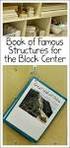 R-Link 2 KULLANIM KİTABI performans tutkusu ELF işbirliğiyle RENAULT, ELF i tavsiye eder Kendi sınıfları içinde yüksek otomobil teknolojisine sahip Elf ve Renault şehir için olduğu gibi dağlık araziler
R-Link 2 KULLANIM KİTABI performans tutkusu ELF işbirliğiyle RENAULT, ELF i tavsiye eder Kendi sınıfları içinde yüksek otomobil teknolojisine sahip Elf ve Renault şehir için olduğu gibi dağlık araziler
İçindekiler. Akıllı Tahta Uygulaması (ATU) Kullanma Kılavuzu. İçindekiler. Bölüm 1: Uygulama Hakkında Genel bilgi 2
 İçindekiler 1 İçindekiler Bölüm 1: Uygulama Hakkında Genel bilgi 2 Bölüm 2: Akıllı Tahta Uygulamasının Yüklenmesi Akıllı Tahta Uygulaması nı yükleme 3 Akıllı Tahta Uygulaması nı kaldırma 3 Akıllı Tahta
İçindekiler 1 İçindekiler Bölüm 1: Uygulama Hakkında Genel bilgi 2 Bölüm 2: Akıllı Tahta Uygulamasının Yüklenmesi Akıllı Tahta Uygulaması nı yükleme 3 Akıllı Tahta Uygulaması nı kaldırma 3 Akıllı Tahta
Başlarken NSZ-GS7. Ağ Ortam Oynatıcısı. Ekran görüntüleri, işlemler ve teknik özellikler önceden bildirilmeksizin değiştirilebilir.
 Başlarken TR Ağ Ortam Oynatıcısı NSZ-GS7 Ekran görüntüleri, işlemler ve teknik özellikler önceden bildirilmeksizin değiştirilebilir. Başlarken: ON/STANDBY Oynatıcıyı açar veya kapatır. Bağlı cihazların
Başlarken TR Ağ Ortam Oynatıcısı NSZ-GS7 Ekran görüntüleri, işlemler ve teknik özellikler önceden bildirilmeksizin değiştirilebilir. Başlarken: ON/STANDBY Oynatıcıyı açar veya kapatır. Bağlı cihazların
NAVİGASYON CİHAZLARI ÇÖZÜM ÖNERİLERİ
 NAVİGASYON CİHAZLARI ÇÖZÜM ÖNERİLERİ NAVİGASYON CİHAZLARINDA YAŞANAN BAŞLICA ARIZALAR VE ÇÖZÜMLERİ EĞİTİM NAVİGASYON NASIL ÇALIŞIR? 1 Navigasyon cihazında bulunan GPS alıcısı, uydu sinyalleri aracılığıyla
NAVİGASYON CİHAZLARI ÇÖZÜM ÖNERİLERİ NAVİGASYON CİHAZLARINDA YAŞANAN BAŞLICA ARIZALAR VE ÇÖZÜMLERİ EĞİTİM NAVİGASYON NASIL ÇALIŞIR? 1 Navigasyon cihazında bulunan GPS alıcısı, uydu sinyalleri aracılığıyla
PRESTIGIO GEOVISION 150/450 KULLANMA KILAVUZU
 PRESTIGIO GEOVISION 150/450 KULLANMA KILAVUZU Prestigio GeoVision 150 Kontrollerin yerleşimi 1. Açma/kapama düğmesi 2. SD Kart Yuvası 3. Dokunma Paneli 4. Menü Butonu 5. Işıklı Gösterge (Şarj olurken kırmızı
PRESTIGIO GEOVISION 150/450 KULLANMA KILAVUZU Prestigio GeoVision 150 Kontrollerin yerleşimi 1. Açma/kapama düğmesi 2. SD Kart Yuvası 3. Dokunma Paneli 4. Menü Butonu 5. Işıklı Gösterge (Şarj olurken kırmızı
Çevrimiçi Yardım Kılavuzu - SSS V1.2
 Çevrimiçi Yardım Kılavuzu - SSS V1.2 S: Haritayı kullanarak nasıl uçuş bulabilirim? Bir arama başlatmak için harita üzerinde bir noktaya Ardından uçuş bilgilerini görüntülemek için ekrandaki menüden tercih
Çevrimiçi Yardım Kılavuzu - SSS V1.2 S: Haritayı kullanarak nasıl uçuş bulabilirim? Bir arama başlatmak için harita üzerinde bir noktaya Ardından uçuş bilgilerini görüntülemek için ekrandaki menüden tercih
KULLANIM ÖNERİLERİ TR.3
 R-Link Kullanıcı tedbirleri....................................................................... TR.3 genel bilgiler........................................................................... TR.4 Genel
R-Link Kullanıcı tedbirleri....................................................................... TR.3 genel bilgiler........................................................................... TR.4 Genel
YENİ NESİL NAVİGASYON YAZILIMI KULLANIM KILAVUZU. Sürüm 3.0
 YENİ NESİL NAVİGASYON YAZILIMI KULLANIM KILAVUZU Sürüm 3.0 1 İlk Açılış Navturk yazılımını başlattığınızda ilk önce açılış sayfasını ve ardından harita ekranını göreceksiniz. Navturk Açılış Ekranı Navturk
YENİ NESİL NAVİGASYON YAZILIMI KULLANIM KILAVUZU Sürüm 3.0 1 İlk Açılış Navturk yazılımını başlattığınızda ilk önce açılış sayfasını ve ardından harita ekranını göreceksiniz. Navturk Açılış Ekranı Navturk
ZİRVEDRİVE IOS YAZILIMI KULLANIM KILAVUZU
 ZİRVEDRİVE IOS YAZILIMI KULLANIM KILAVUZU Kullanıcı Girişi: Giriş ekranınd sisteme giriş yapılır. dan kullanıcı adı ve şifre bilgileri girilip giriş butonuna basılarak Sistem Ekranı: 4 2 1 2 3 Klasörler
ZİRVEDRİVE IOS YAZILIMI KULLANIM KILAVUZU Kullanıcı Girişi: Giriş ekranınd sisteme giriş yapılır. dan kullanıcı adı ve şifre bilgileri girilip giriş butonuna basılarak Sistem Ekranı: 4 2 1 2 3 Klasörler
CJB1JM0LCAHA. Kullanım Kılavuzu
 CJB1JM0LCAHA Kullanım Kılavuzu Saatinizi tanıyın Hoparlör Şarj bağlantı noktası Güç tuşu Açmak/kapatmak için 3 sn. basılı tutun. Yeniden başlatmaya zorlamak için 10 sn. basılı tutun. Ana ekrana geri dönmek
CJB1JM0LCAHA Kullanım Kılavuzu Saatinizi tanıyın Hoparlör Şarj bağlantı noktası Güç tuşu Açmak/kapatmak için 3 sn. basılı tutun. Yeniden başlatmaya zorlamak için 10 sn. basılı tutun. Ana ekrana geri dönmek
Kullanım kılavuzunuz PIONEER AVIC-S1
 Bu kullanım kılavuzunda önerileri okuyabilir, teknik kılavuz veya PIONEER AVIC-S1 için kurulum kılavuzu. Bu kılavuzdaki PIONEER AVIC-S1 tüm sorularınızı (bilgi, özellikler, güvenlik danışma, boyut, aksesuarlar,
Bu kullanım kılavuzunda önerileri okuyabilir, teknik kılavuz veya PIONEER AVIC-S1 için kurulum kılavuzu. Bu kılavuzdaki PIONEER AVIC-S1 tüm sorularınızı (bilgi, özellikler, güvenlik danışma, boyut, aksesuarlar,
Hızlı başlangıç kılavuzu SE888
 Hızlı başlangıç kılavuzu SE888 İçindekiler Baz ünitesi Not * Birden fazla ahize içeren paketlerde, ek ahizeler, şarj cihazları ve güç adaptörleri bulunur. ** Bazı ülkelerde, hat adaptörünü hat kablosuna
Hızlı başlangıç kılavuzu SE888 İçindekiler Baz ünitesi Not * Birden fazla ahize içeren paketlerde, ek ahizeler, şarj cihazları ve güç adaptörleri bulunur. ** Bazı ülkelerde, hat adaptörünü hat kablosuna
KULLANIM ÖNERİLERİ TR.3
 R-Link Kullanım tavsiyeleri...................................................................... TR.3 Genel özellikler......................................................................... TR.4 Genel
R-Link Kullanım tavsiyeleri...................................................................... TR.3 Genel özellikler......................................................................... TR.4 Genel
TR TEKNİK KILAVUZ. Ürün No. 6501 dahili kullanım kılavuzu. www.comelitgroup.com
 TEKNİK KILAVUZ Ürün No. 6501 dahili kullanım kılavuzu www.comelitgroup.com UYARILAR Comelit Group S.pA. aygıtların uygunsuz bir şekilde kullanılmasından, başkaları tarafından herhangi bir sebep ve amaç
TEKNİK KILAVUZ Ürün No. 6501 dahili kullanım kılavuzu www.comelitgroup.com UYARILAR Comelit Group S.pA. aygıtların uygunsuz bir şekilde kullanılmasından, başkaları tarafından herhangi bir sebep ve amaç
Kullanım kılavuzunuz RENAULT R-LINK
 Bu kullanım kılavuzunda önerileri okuyabilir, teknik kılavuz veya için kurulum kılavuzu. Bu kılavuzdaki tüm sorularınızı (bilgi, özellikler, güvenlik danışma, boyut, aksesuarlar, vb) cevaplarını bulacaksınız.
Bu kullanım kılavuzunda önerileri okuyabilir, teknik kılavuz veya için kurulum kılavuzu. Bu kılavuzdaki tüm sorularınızı (bilgi, özellikler, güvenlik danışma, boyut, aksesuarlar, vb) cevaplarını bulacaksınız.
Kolay Kullanım Kılavuzu
 Kolay Kullanım Kılavuzu Kolay Kullanım ı telefonunuzu ilk açtığınızda veya cihazınızı sıfırladığınızda yönlendirmeleri takip ederek seçebilirsiniz. Kilitli Ekran Bu ekran cihazınızın en temel fonksiyonlarına
Kolay Kullanım Kılavuzu Kolay Kullanım ı telefonunuzu ilk açtığınızda veya cihazınızı sıfırladığınızda yönlendirmeleri takip ederek seçebilirsiniz. Kilitli Ekran Bu ekran cihazınızın en temel fonksiyonlarına
İçindekiler. Tarih:
 Adım adım - App kılavuzu: Bu App ile Adobe Digital Editions epub ve Adobe Digital Editions PDF formatındaki e-kitaplar, eaudio'lar Stream ve Download şeklinde (Android, Şubat 2017'den sonra), ve emagazinler
Adım adım - App kılavuzu: Bu App ile Adobe Digital Editions epub ve Adobe Digital Editions PDF formatındaki e-kitaplar, eaudio'lar Stream ve Download şeklinde (Android, Şubat 2017'den sonra), ve emagazinler
Hızlı başlangıç kılavuzu
 Philips GoGear müzik çalar Hızlı başlangıç kılavuzu TR SA1MXX02B SA1MXX02K SA1MXX02KN SA1MXX02W SA1MXX04B SA1MXX04K SA1MXX04KN SA1MXX04P SA1MXX04W SA1MXX04WS SA1MXX08K Başlarken Ana menü hakkında genel
Philips GoGear müzik çalar Hızlı başlangıç kılavuzu TR SA1MXX02B SA1MXX02K SA1MXX02KN SA1MXX02W SA1MXX04B SA1MXX04K SA1MXX04KN SA1MXX04P SA1MXX04W SA1MXX04WS SA1MXX08K Başlarken Ana menü hakkında genel
5.0. Alcatel U5 5044Y - Cep Telefonu KULLANIM KILAVUZU HIZLI BAŞLANGIÇ KILAVUZU. Ön kamera LED göstergesi. Flaş. Ses açma/ kısma. Güç tuşu.
 Alcatel U5 5044Y - Cep Telefonu KULLANIM KILAVUZU HIZLI BAŞLANGIÇ KILAVUZU Flaş Ön kamera LED göstergesi 1 Arka kapağın çıkarılması ya da takılması. Ses açma/ kısma 2 Pilin takılması ya da çıkarılması.
Alcatel U5 5044Y - Cep Telefonu KULLANIM KILAVUZU HIZLI BAŞLANGIÇ KILAVUZU Flaş Ön kamera LED göstergesi 1 Arka kapağın çıkarılması ya da takılması. Ses açma/ kısma 2 Pilin takılması ya da çıkarılması.
Canlı Görüntü Uzaktan Kumanda
 Canlı Görüntü Uzaktan Kumanda RM-LVR1 Bu el kitabı üniteye ait Kullanma Kılavuzu için bir tamamlayıcı niteliğindedir. Bazı eklenen veya değiştirilen işlevleri tanıtır ve çalışmalarını açıklar. Ayrıca bu
Canlı Görüntü Uzaktan Kumanda RM-LVR1 Bu el kitabı üniteye ait Kullanma Kılavuzu için bir tamamlayıcı niteliğindedir. Bazı eklenen veya değiştirilen işlevleri tanıtır ve çalışmalarını açıklar. Ayrıca bu
R-Link s R a s / l G / R c s n RR si et t n e
 R-Link İçindekiler Kullanım ile ilgili tedbirler.................................................................. TR.3 Genel özellikler.........................................................................
R-Link İçindekiler Kullanım ile ilgili tedbirler.................................................................. TR.3 Genel özellikler.........................................................................
JLR EPC. Hızlı Başlangıç Kılavuzu. İçidekiler. Turkish Version 2.0. Adım Adım Kılavuz Ekran Kılavuzu
 JLR EPC Hızlı Başlangıç Kılavuzu İçidekiler Adım Adım Kılavuz......2-7 Ekran Kılavuzu.....8-11 Turkish Version 2.0 JLR EPC Hızlı Başlangıç Kılavuzu 1. Uygulamaya Giriş İnternet tarayıcınızı açıp https://epc.jlr-apps.com/
JLR EPC Hızlı Başlangıç Kılavuzu İçidekiler Adım Adım Kılavuz......2-7 Ekran Kılavuzu.....8-11 Turkish Version 2.0 JLR EPC Hızlı Başlangıç Kılavuzu 1. Uygulamaya Giriş İnternet tarayıcınızı açıp https://epc.jlr-apps.com/
5.0 KULLANIM KILAVUZU HIZLI BAŞLANGIÇ KILAVUZU. Alcatel Shine Lite 5080X - Cep Telefonu. Flaş Ön kamera. LED göstergesi. Güç tuşu
 HIZLI BAŞLANGIÇ KILAVUZU LED göstergesi Alcatel Shine Lite 5080X - Cep Telefonu KULLANIM KILAVUZU Flaş Ön kamera 1 Pilin şarj edilmesi. 5.0 Güç tuşu Ses açma/ kısma 2 SIM kartın takılması ya da çıkarılması.
HIZLI BAŞLANGIÇ KILAVUZU LED göstergesi Alcatel Shine Lite 5080X - Cep Telefonu KULLANIM KILAVUZU Flaş Ön kamera 1 Pilin şarj edilmesi. 5.0 Güç tuşu Ses açma/ kısma 2 SIM kartın takılması ya da çıkarılması.
R-Link s R a s / l G / R c s n RR si et t n e
 R-Link İçindekiler Kullanım ile ilgili tedbirler.................................................................. TR.3 Genel özellikler.........................................................................
R-Link İçindekiler Kullanım ile ilgili tedbirler.................................................................. TR.3 Genel özellikler.........................................................................
Adres sorgu ekranında harita üzerindeki katmanların listelendiği Katman Listesi ve bu katmanlara yakınlaşmak için Git düğmesi bulunmaktadır.
 YARDIM DOKÜMANI 1. Giriş Ekranı Kent Rehberi uygulaması ara yüzünde, sorgulama işlemleri bölümü, haritacılık araçları bölümü, temel araçlar bölümü, sağ tık menüsü ve navigasyon işlemleri bölümleri bulunmaktadır.
YARDIM DOKÜMANI 1. Giriş Ekranı Kent Rehberi uygulaması ara yüzünde, sorgulama işlemleri bölümü, haritacılık araçları bölümü, temel araçlar bölümü, sağ tık menüsü ve navigasyon işlemleri bölümleri bulunmaktadır.
Bu kullanma kılavuzunu Falcon M Type model FM Transmitter için geçerlidir.
 falcon m type Bu kullanma kılavuzunu Falcon M Type model FM Transmitter için geçerlidir. DİKKAT: Bu kullanma kılavuzu sadece web sitesi için hazırlanmış olup, ürün içerisindeki kılavuz ile farklılıklar
falcon m type Bu kullanma kılavuzunu Falcon M Type model FM Transmitter için geçerlidir. DİKKAT: Bu kullanma kılavuzu sadece web sitesi için hazırlanmış olup, ürün içerisindeki kılavuz ile farklılıklar
Archive Player Divar Series. Kullanım kılavuzu
 Archive Player Divar Series tr Kullanım kılavuzu Archive Player İçindekiler tr 3 İçindekiler 1 Giriş 4 2 Çalışma 5 2.1 Programın başlatılması 5 2.2 Ana pencere tanıtımı 6 2.3 Açma düğmesi 6 2.4 Kamera
Archive Player Divar Series tr Kullanım kılavuzu Archive Player İçindekiler tr 3 İçindekiler 1 Giriş 4 2 Çalışma 5 2.1 Programın başlatılması 5 2.2 Ana pencere tanıtımı 6 2.3 Açma düğmesi 6 2.4 Kamera
Kullanım kılavuzu Nokia Müzik
 Kullanım kılavuzu Nokia Müzik Baskı 1.0 TR Nokia Müzik Nokia Müzik'i Windows Phone'dan kullanarak, şarkıları telefonunuza ve uyumlu bilgisayarınıza indirebilirsiniz. Başlangıç ekranında sola kaydırın ve
Kullanım kılavuzu Nokia Müzik Baskı 1.0 TR Nokia Müzik Nokia Müzik'i Windows Phone'dan kullanarak, şarkıları telefonunuza ve uyumlu bilgisayarınıza indirebilirsiniz. Başlangıç ekranında sola kaydırın ve
R-Link s R a s / l G / R c s n RR si et t n e
 R-Link Kullanım ile ilgili tedbirler.................................................................. TR.3 Genel özellikler......................................................................... TR.4
R-Link Kullanım ile ilgili tedbirler.................................................................. TR.3 Genel özellikler......................................................................... TR.4
TR KULLANICI KILAVUZU. Comelit 1.0 Uygulaması App Store ve Google Play de
 TR KULLANICI KILAVUZU Comelit 1.0 Uygulaması App Store ve Google Play de Özet Giriş... 2 Smart Kayıt... 3 Kullanım... 4 Tuş açıklamaları...4 MENÜ...4 Sistemlerin yönetimi...4 ANASAYFA [ ]...5 GÖRÜNTÜLÜ
TR KULLANICI KILAVUZU Comelit 1.0 Uygulaması App Store ve Google Play de Özet Giriş... 2 Smart Kayıt... 3 Kullanım... 4 Tuş açıklamaları...4 MENÜ...4 Sistemlerin yönetimi...4 ANASAYFA [ ]...5 GÖRÜNTÜLÜ
Hızlı başlangıç kılavuzu
 www.philips.com/welcome adresinden ürününüzü kaydettirebilir ve destek alabilirsiniz CD250 CD255 SE250 SE255 Hızlı başlangıç kılavuzu 1 Bağlantı 2 Kurulum 3 Keyfini cıkarın Kutuda neler var Baz istasyonu
www.philips.com/welcome adresinden ürününüzü kaydettirebilir ve destek alabilirsiniz CD250 CD255 SE250 SE255 Hızlı başlangıç kılavuzu 1 Bağlantı 2 Kurulum 3 Keyfini cıkarın Kutuda neler var Baz istasyonu
Güç açık/kapalı AUX IN. Bluetooth 4.0. kontrol etmek. onu. Sesli Kılavuz
 Aura LED Bluetooth Hoparlör Kullanıcı kılavuzuu 33049 Değerli Müşterimiz, Ednet hoparlörlerini satın aldığınızz için teşekkür ederiz. Sorunsuz bir kullanım için hoparlörü kullanmaya başlamadan önce lütfen
Aura LED Bluetooth Hoparlör Kullanıcı kılavuzuu 33049 Değerli Müşterimiz, Ednet hoparlörlerini satın aldığınızz için teşekkür ederiz. Sorunsuz bir kullanım için hoparlörü kullanmaya başlamadan önce lütfen
MapCodeX MapLand Kullanım Kılavuzu
 MapCodeX MapLand Kullanım Kılavuzu Versiyon Numarası: 1.0 ------------------------------- Kullanım Kılavuzu 2015 info@ www. MapCodeX MapLand İşlem Araçları Çalışma Dosyası Aç Haritanın ve son çalışma dosyasının
MapCodeX MapLand Kullanım Kılavuzu Versiyon Numarası: 1.0 ------------------------------- Kullanım Kılavuzu 2015 info@ www. MapCodeX MapLand İşlem Araçları Çalışma Dosyası Aç Haritanın ve son çalışma dosyasının
Kullanıcı Kılavuzu Alpine Navigation
 Kullanıcı Kılavuzu Alpine Navigation Alpine INE-W987D/X800D-U/X800D için navigasyon yazılımı Türkçe Ocak 2014, Sürüm 1.0 Araç yol bilgisayarı olarak Alpine INE-W987D/X800D-U/X800D cihazını seçtiğiniz için
Kullanıcı Kılavuzu Alpine Navigation Alpine INE-W987D/X800D-U/X800D için navigasyon yazılımı Türkçe Ocak 2014, Sürüm 1.0 Araç yol bilgisayarı olarak Alpine INE-W987D/X800D-U/X800D cihazını seçtiğiniz için
Copyright 2017 HP Development Company, L.P.
 Kullanıcı Kılavuzu Copyright 2017 HP Development Company, L.P. Bu belgede yer alan bilgiler önceden bildirilmeden değiştirilebilir. HP ürünleri ve hizmetlerine ilişkin garantiler, bu ürünler ve hizmetlerle
Kullanıcı Kılavuzu Copyright 2017 HP Development Company, L.P. Bu belgede yer alan bilgiler önceden bildirilmeden değiştirilebilir. HP ürünleri ve hizmetlerine ilişkin garantiler, bu ürünler ve hizmetlerle
Kullanım kılavuzunuz RENAULT MEDIA-NAV http://tr.yourpdfguides.com/dref/5454613
 Bu kullanım kılavuzunda önerileri okuyabilir, teknik kılavuz veya RENAULT MEDIA-NAV için kurulum kılavuzu. Bu kılavuzdaki RENAULT MEDIA-NAV tüm sorularınızı (bilgi, özellikler, güvenlik danışma, boyut,
Bu kullanım kılavuzunda önerileri okuyabilir, teknik kılavuz veya RENAULT MEDIA-NAV için kurulum kılavuzu. Bu kılavuzdaki RENAULT MEDIA-NAV tüm sorularınızı (bilgi, özellikler, güvenlik danışma, boyut,
Nokia 500 Araç Dolaþým Sistemi Baþlangýç Kýlavuzu
 Nokia 500 Araç Dolaþým Sistemi Baþlangýç Kýlavuzu 9205371 3. Baský TR UYGUNLUK BÝLDÝRÝMÝ Ýþbu belgede, NOKIA CORPORATION, bu PD-14 ürününün önem taþýyan gereksinimlerle ve 1999/5/EC Yönetmeliðinin ilgili
Nokia 500 Araç Dolaþým Sistemi Baþlangýç Kýlavuzu 9205371 3. Baský TR UYGUNLUK BÝLDÝRÝMÝ Ýþbu belgede, NOKIA CORPORATION, bu PD-14 ürününün önem taþýyan gereksinimlerle ve 1999/5/EC Yönetmeliðinin ilgili
Açma ve Arayüz Talimatlar
 Açma ve Arayüz Talimatlar Cihazın orjinal kablolarla bağlandığına emin olduktan sonra, anahtarı ACC ON pozisyonuna getirin, POW/MUTE düğmesine yada POWR düğmesine yada SRC düğmesine kırmızı olana kadar
Açma ve Arayüz Talimatlar Cihazın orjinal kablolarla bağlandığına emin olduktan sonra, anahtarı ACC ON pozisyonuna getirin, POW/MUTE düğmesine yada POWR düğmesine yada SRC düğmesine kırmızı olana kadar
Kullanıcı Kılavuzu Alpine Navigation
 Kullanıcı Kılavuzu Alpine Navigation Alpine INE-W925R için navigasyon yaz ılımı Türkçe (TR) Araç yol bilgisayar ı olarak Alpine-NAVI cihaz ını seçtiğiniz için teşekkür ederiz. Cihazın ız ı hemen kullanmaya
Kullanıcı Kılavuzu Alpine Navigation Alpine INE-W925R için navigasyon yaz ılımı Türkçe (TR) Araç yol bilgisayar ı olarak Alpine-NAVI cihaz ını seçtiğiniz için teşekkür ederiz. Cihazın ız ı hemen kullanmaya
Kullanıcı Kılavuzu Alpine Navigation
 Kullanıcı Kılavuzu Alpine Navigation Alpine INE-W920R/INE-W928R için navigasyon yaz ılımı Türkçe (TR) Araç yol bilgisayar ı olarak Alpine-NAVI cihaz ını seçtiğiniz için teşekkür ederiz. Cihazın ız ı hemen
Kullanıcı Kılavuzu Alpine Navigation Alpine INE-W920R/INE-W928R için navigasyon yaz ılımı Türkçe (TR) Araç yol bilgisayar ı olarak Alpine-NAVI cihaz ını seçtiğiniz için teşekkür ederiz. Cihazın ız ı hemen
R-Link. Kisa bilgiler
 R-Link Kisa bilgiler 1 R-LINK DÜNYASINA HOŞ GELDİNİZ Seçiminiz için tebrikler Dokunmatik entegre ekranı, direksiyon kumandası ve ses tanıma özelliği sayesinde R-Link ile gözlerinizi yoldan ayırmadan aracınızı
R-Link Kisa bilgiler 1 R-LINK DÜNYASINA HOŞ GELDİNİZ Seçiminiz için tebrikler Dokunmatik entegre ekranı, direksiyon kumandası ve ses tanıma özelliği sayesinde R-Link ile gözlerinizi yoldan ayırmadan aracınızı
Ağ Bağlantısı Hızlı Kurulum Kılavuzu
 Xerox WorkCentre M118/M118i Ağ Bağlantısı Hızlı Kurulum Kılavuzu 701P42720 Bu kılavuz aşağıdakilerle ilgili yordamlar sağlar: Ekranlarda Gezinme sayfa 2 DHCP Kullanarak Ağ Ayarları sayfa 2 Statik IP Adresi
Xerox WorkCentre M118/M118i Ağ Bağlantısı Hızlı Kurulum Kılavuzu 701P42720 Bu kılavuz aşağıdakilerle ilgili yordamlar sağlar: Ekranlarda Gezinme sayfa 2 DHCP Kullanarak Ağ Ayarları sayfa 2 Statik IP Adresi
PRIME/ESSENTIAL NAVIGATION USER MANUAL MOTOR HOME
 PRIME/ESSENTIAL NAVIGATION USER MANUAL MOTOR HOME TR İçindekiler 1 Uyarılar ve güvenlik bilgileri... 5 2 Başlarken... 6 2.1 İlk kurulum... 6 2.2 Ekran kontrolleri... 7 2.2.1 Düğmeleri ve diğer kontrolleri
PRIME/ESSENTIAL NAVIGATION USER MANUAL MOTOR HOME TR İçindekiler 1 Uyarılar ve güvenlik bilgileri... 5 2 Başlarken... 6 2.1 İlk kurulum... 6 2.2 Ekran kontrolleri... 7 2.2.1 Düğmeleri ve diğer kontrolleri
2017 Electronics For Imaging, Inc. Bu yayın içerisinde yer alan tüm bilgiler, bu ürüne ilişkin Yasal Bildirimler kapsamında korunmaktadır.
 2017 Electronics For Imaging, Inc. Bu yayın içerisinde yer alan tüm bilgiler, bu ürüne ilişkin Yasal Bildirimler kapsamında korunmaktadır. 17 Nisan 2017 İçindekiler 3 İçindekiler...5 için durum çubuğu...5
2017 Electronics For Imaging, Inc. Bu yayın içerisinde yer alan tüm bilgiler, bu ürüne ilişkin Yasal Bildirimler kapsamında korunmaktadır. 17 Nisan 2017 İçindekiler 3 İçindekiler...5 için durum çubuğu...5
INA-W910R Kullanıcı Kılavuzu INA-W910R için navigasyon yazılımı
 INA-W910R Kullanıcı Kılavuzu INA-W910R için navigasyon yazılımı Türkçe Şubat 2011, Sürüm 1.0 Araç yol bilgisayarı olarak Alpine INA-W910R cihazını seçtiğiniz için teşekkür ederiz. Cihazınızı hemen kullanmaya
INA-W910R Kullanıcı Kılavuzu INA-W910R için navigasyon yazılımı Türkçe Şubat 2011, Sürüm 1.0 Araç yol bilgisayarı olarak Alpine INA-W910R cihazını seçtiğiniz için teşekkür ederiz. Cihazınızı hemen kullanmaya
R-Link. Kisa bilgiler
 R-Link Kisa bilgiler 1 R-LINK DÜNYASINA HOŞ GELDİNİZ Seçiminiz için tebrikler Entegre multimedya ekranı, direksiyon simidi kumandaları ve ses tanıma özelliği (ülkeye bağlı olarak) sayesinde, R-Link ile
R-Link Kisa bilgiler 1 R-LINK DÜNYASINA HOŞ GELDİNİZ Seçiminiz için tebrikler Entegre multimedya ekranı, direksiyon simidi kumandaları ve ses tanıma özelliği (ülkeye bağlı olarak) sayesinde, R-Link ile
5.bölümde ise dosya göz atıcı ve dosya menüsü yer almaktadır. Dosya göz atıcıyı incelemek için klasör simgesine tıklayınız.
 Antropi Teach ekranı, 5 bölümden oluşmaktadır. 1.bölümde silgi ve araç kutusu yer almaktadır. 2.bölümde sayfalar arası geçiş yapmayı sağlayan yön okları bulunmaktadır. 3.bölüm tahta işlemi görmektedir.
Antropi Teach ekranı, 5 bölümden oluşmaktadır. 1.bölümde silgi ve araç kutusu yer almaktadır. 2.bölümde sayfalar arası geçiş yapmayı sağlayan yön okları bulunmaktadır. 3.bölüm tahta işlemi görmektedir.
Hoşgeldiniz. Hızlı başlangıç kılavuzu. Bağlantı. Kurulum. Eğlenin
 Hoşgeldiniz TR Hızlı başlangıç kılavuzu 1 2 3 Bağlantı Kurulum Eğlenin Kutuda neler var? Telefon Baz istasyonu Baz istasyon için güç kaynağı Telefon kablosu 2 adet AAA şarj edilebilir pil Splitter Kullanıcı
Hoşgeldiniz TR Hızlı başlangıç kılavuzu 1 2 3 Bağlantı Kurulum Eğlenin Kutuda neler var? Telefon Baz istasyonu Baz istasyon için güç kaynağı Telefon kablosu 2 adet AAA şarj edilebilir pil Splitter Kullanıcı
Kullanıcı Kılavuzu. Alpine Navigation System. Alpine Navigation System için navigasyon yazılımı. Türkçe Mart 2015, sürüm 1.0
 Kullanıcı Kılavuzu Alpine Navigation System Alpine Navigation System için navigasyon yazılımı Türkçe Mart 2015, sürüm 1.0 İçindekiler 1 Uyarılar ve güvenlik bilgileri... 5 2 Başlarken... 6 2.1 İlk kurulum...6
Kullanıcı Kılavuzu Alpine Navigation System Alpine Navigation System için navigasyon yazılımı Türkçe Mart 2015, sürüm 1.0 İçindekiler 1 Uyarılar ve güvenlik bilgileri... 5 2 Başlarken... 6 2.1 İlk kurulum...6
PRIME/ESSENTIAL NAVIGATION USER MANUAL
 PRIME/ESSENTIAL NAVIGATION USER MANUAL TR İçindekiler 1 Uyarılar ve güvenlik bilgileri... 5 2 Başlarken... 6 2.1 İlk kurulum... 6 2.2 Ekran kontrolleri... 7 2.2.1 Düğmeleri ve diğer kontrolleri kullanma...
PRIME/ESSENTIAL NAVIGATION USER MANUAL TR İçindekiler 1 Uyarılar ve güvenlik bilgileri... 5 2 Başlarken... 6 2.1 İlk kurulum... 6 2.2 Ekran kontrolleri... 7 2.2.1 Düğmeleri ve diğer kontrolleri kullanma...
VELİ KULLANIM KILAVUZU
 Serviscell Mobil Uygulaması VELİ KULLANIM KILAVUZU İÇINDEKILER Giriş Ekranı... 4 Şifre Al... 5 Giriş... 6 Şifremi Unuttum... 7 Menü... 8 Bildirimler... 9 Öğrencim Gelmeyecek...12 Öğrenciler...13 Evim...14
Serviscell Mobil Uygulaması VELİ KULLANIM KILAVUZU İÇINDEKILER Giriş Ekranı... 4 Şifre Al... 5 Giriş... 6 Şifremi Unuttum... 7 Menü... 8 Bildirimler... 9 Öğrencim Gelmeyecek...12 Öğrenciler...13 Evim...14
P-touch Transfer Manager Kullanmı
 P-touch Transfer Manager Kullanmı Sürüm 0 TUR Giriş Önemli Not Bu belgenin içindekiler ve bu ürünün özellikleri önceden bildirilmeksizin değişikliğe tabidir. Brother, burada bulunan teknik özellikler ve
P-touch Transfer Manager Kullanmı Sürüm 0 TUR Giriş Önemli Not Bu belgenin içindekiler ve bu ürünün özellikleri önceden bildirilmeksizin değişikliğe tabidir. Brother, burada bulunan teknik özellikler ve
WAE Music uygulamasını indirin
 TÜRKÇE 3 1. Açma/Kapama düğmesi 2. FM/Bluetooth modu 3. 4. 3+4. 5. Pil göstergesi 6. FM/Bluetooth göstergesi 7. USB Girişi 8. Giriş Hattı 9. Koruyucu kapak 10. ¼" montaj için vida deliği 11. Bilek askısı
TÜRKÇE 3 1. Açma/Kapama düğmesi 2. FM/Bluetooth modu 3. 4. 3+4. 5. Pil göstergesi 6. FM/Bluetooth göstergesi 7. USB Girişi 8. Giriş Hattı 9. Koruyucu kapak 10. ¼" montaj için vida deliği 11. Bilek askısı
Android telefonunuzda Office 365'i kullanma
 Android telefonunuzda Office 365'i kullanma Hızlı Başlangıç Kılavuzu E-postayı denetleme Office 365 hesabınızdan e-posta göndermek ve almak için Android telefonunuzu ayarlayın. Takviminizi nerede olursanız
Android telefonunuzda Office 365'i kullanma Hızlı Başlangıç Kılavuzu E-postayı denetleme Office 365 hesabınızdan e-posta göndermek ve almak için Android telefonunuzu ayarlayın. Takviminizi nerede olursanız
2 Kablolu Görüntülü Diafon Sistemi
 2 Kablolu Görüntülü Diafon Sistemi 2K701 / 7 MİTÖR KULLANIM KILAVUZU Monitör Kapı Aç Dahili Arama Hakkında Ayarlar 2K701 / 7 Daire İçi Monitör (Dokunmatik Buton) Lütfen Ürünü Kullanmadan Önce Bu Kılavuzu
2 Kablolu Görüntülü Diafon Sistemi 2K701 / 7 MİTÖR KULLANIM KILAVUZU Monitör Kapı Aç Dahili Arama Hakkında Ayarlar 2K701 / 7 Daire İçi Monitör (Dokunmatik Buton) Lütfen Ürünü Kullanmadan Önce Bu Kılavuzu
İçindekiler. Beo4 uzaktan kumandanızı kullanma, 3. Ayrıntılı olarak Beo4 düğmeleri, 4 Beo4 düğmeleriyle günlük ve gelişmiş kullanım
 Beo4 Rehberi İçindekiler Beo4 uzaktan kumandanızı kullanma, 3 Ayrıntılı olarak Beo4 düğmeleri, 4 Beo4 düğmeleriyle günlük ve gelişmiş kullanım Beo4'ü kişiselleştirme, 5 Ek bir düğme ekleme Ek düğmeleri
Beo4 Rehberi İçindekiler Beo4 uzaktan kumandanızı kullanma, 3 Ayrıntılı olarak Beo4 düğmeleri, 4 Beo4 düğmeleriyle günlük ve gelişmiş kullanım Beo4'ü kişiselleştirme, 5 Ek bir düğme ekleme Ek düğmeleri
Kaydırma ve Gezinme Çağrı görünümleri ve özellikler arasında geçiş yapmak için, Phone ekranının sağ üst tarafındaki Features düğmesini veya Phone
 Kaydırma ve Gezinme Çağrı görünümleri ve özellikler arasında geçiş yapmak için, Phone ekranının sağ üst tarafındaki Features düğmesini veya Phone düğmesini kullanın. Phone ekranından Features listesine
Kaydırma ve Gezinme Çağrı görünümleri ve özellikler arasında geçiş yapmak için, Phone ekranının sağ üst tarafındaki Features düğmesini veya Phone düğmesini kullanın. Phone ekranından Features listesine
Connection Manager Kullanım Kılavuzu
 Connection Manager Kullanım Kılavuzu Baskı 1.0 2 İçindekiler Bağlantı yöneticisi uygulaması hakkında 3 Başlarken 3 Bağlantı yöneticisi uygulamasını açma 3 Geçerli bağlantı durumunu görüntüleme 3 Uygulama
Connection Manager Kullanım Kılavuzu Baskı 1.0 2 İçindekiler Bağlantı yöneticisi uygulaması hakkında 3 Başlarken 3 Bağlantı yöneticisi uygulamasını açma 3 Geçerli bağlantı durumunu görüntüleme 3 Uygulama
Ecat 8. Hakbim Bilgi İşlem A.Ş. Versiyon
 Ecat 8 Hakbim Bilgi İşlem A.Ş. Versiyon 2015 01.01 1 Ecat8 Nedir? Firmaların elektronik yedek parça kataloğu ihtiyacını karşılamak için Hakbim Bilgi İşlem tarafından geliştirilmiş ve geliştirilmeye devam
Ecat 8 Hakbim Bilgi İşlem A.Ş. Versiyon 2015 01.01 1 Ecat8 Nedir? Firmaların elektronik yedek parça kataloğu ihtiyacını karşılamak için Hakbim Bilgi İşlem tarafından geliştirilmiş ve geliştirilmeye devam
ZİRVEDRİVEWEB YAZILIMI KULLANIM KILAVUZU
 ZİRVEDRİVEWEB YAZILIMI KULLANIM KILAVUZU Kullanıcı Girişi:Giriş ekranınd dan kullanıcı adı ve şifre bilgileri girilip giriş butonuna basılaraksisteme giriş yapılır. Sistem Ekranı: 4 2 Klasörler Dosyalar
ZİRVEDRİVEWEB YAZILIMI KULLANIM KILAVUZU Kullanıcı Girişi:Giriş ekranınd dan kullanıcı adı ve şifre bilgileri girilip giriş butonuna basılaraksisteme giriş yapılır. Sistem Ekranı: 4 2 Klasörler Dosyalar
R-Link 2. Kisa bilgiler
 R-Link 2 Kisa bilgiler 1 R-LINK 2 DÜNYASINA HOŞ GELDİNİZ Seçiminiz için tebrikler Entegre multimedya ekranlı cihazınızdan en iyi şekilde yararlanabilmeniz için bu belgeyi okuyarak multimedya sisteminizin
R-Link 2 Kisa bilgiler 1 R-LINK 2 DÜNYASINA HOŞ GELDİNİZ Seçiminiz için tebrikler Entegre multimedya ekranlı cihazınızdan en iyi şekilde yararlanabilmeniz için bu belgeyi okuyarak multimedya sisteminizin
SERVISCELL ONLINE KULLANICI SAYFASI KILAVUZU 2013
 SERVISCELL ONLINE KULLANICI SAYFASI KILAVUZU 2013 SERVISCELL ONLINE KULLANICI SAYFASI KILAVUZU I. Serviscell Online Kayıt Sayfasına Giriş II. Kullanıcı Girişi III. Ana Sayfa IV. Araç İzleme V. Bildirimleriniz
SERVISCELL ONLINE KULLANICI SAYFASI KILAVUZU 2013 SERVISCELL ONLINE KULLANICI SAYFASI KILAVUZU I. Serviscell Online Kayıt Sayfasına Giriş II. Kullanıcı Girişi III. Ana Sayfa IV. Araç İzleme V. Bildirimleriniz
SAP DocuSign İmza Sahibi Kılavuzu
 SAP DocuSign İmza Sahibi Kılavuzu İçindekiler 1. SAP DocuSign İmza Sahibi Kılavuzu... 2 2. E-posta Bildirimi Alma... 2 3. Belgeyi İmzalama... 3 4. Diğer Seçenekler... 4 4.1 Sonra bitir... 4 4.2 Yazdır,
SAP DocuSign İmza Sahibi Kılavuzu İçindekiler 1. SAP DocuSign İmza Sahibi Kılavuzu... 2 2. E-posta Bildirimi Alma... 2 3. Belgeyi İmzalama... 3 4. Diğer Seçenekler... 4 4.1 Sonra bitir... 4 4.2 Yazdır,
Tablet Bilgisayar SGPT13 Serisi. Hızlı Kurulum Kılavuzu
 Tablet Bilgisayar SGPT13 Serisi Hızlı Kurulum Kılavuzu Hoş Geldiniz Xperia Tablet S satın aldığınız için tebrik ederiz. Bu Hızlı Kurulum Kılavuzu, tablet bilgisayarınızın kullanılması için gereken başlangıç
Tablet Bilgisayar SGPT13 Serisi Hızlı Kurulum Kılavuzu Hoş Geldiniz Xperia Tablet S satın aldığınız için tebrik ederiz. Bu Hızlı Kurulum Kılavuzu, tablet bilgisayarınızın kullanılması için gereken başlangıç
Office 365'i Windows Phone'unuzda kullanma
 Office 365'i Windows Phone'unuzda kullanma Hızlı Başlangıç Kılavuzu E-postayı denetleme Office 365 hesabınızdan e-posta göndermek ve almak için Windows Phone'unuzu ayarlayın. Takviminizi nerede olursanız
Office 365'i Windows Phone'unuzda kullanma Hızlı Başlangıç Kılavuzu E-postayı denetleme Office 365 hesabınızdan e-posta göndermek ve almak için Windows Phone'unuzu ayarlayın. Takviminizi nerede olursanız
Kullanım kılavuzu. Stereo Mikrofon STM10
 Kullanım kılavuzu Stereo Mikrofon STM10 İçindekiler Temel Bilgiler...3 Fonksiyona genel bakış...3 Donanıma genel bakış...3 Montaj...4 Mikrofonunuzun kullanımı...5 Ses kaydetme...5 Videolar için ses kaydetme...8
Kullanım kılavuzu Stereo Mikrofon STM10 İçindekiler Temel Bilgiler...3 Fonksiyona genel bakış...3 Donanıma genel bakış...3 Montaj...4 Mikrofonunuzun kullanımı...5 Ses kaydetme...5 Videolar için ses kaydetme...8
DICENTIS. Wireless Conference System. User manual
 DICENTIS Wireless Conference System tr User manual DICENTIS İçindekiler tr 3 İçindekiler 1 Güvenlik 4 2 Bu kılavuz hakkında 5 2.1 Hedef kitle 5 2.2 Telif hakkı ve feragatname 5 2.3 Belge geçmişi 5 3 Sisteme
DICENTIS Wireless Conference System tr User manual DICENTIS İçindekiler tr 3 İçindekiler 1 Güvenlik 4 2 Bu kılavuz hakkında 5 2.1 Hedef kitle 5 2.2 Telif hakkı ve feragatname 5 2.3 Belge geçmişi 5 3 Sisteme
Akıllı Bilet Online İşlem Merkezi Uygulaması
 Akıllı Bilet Online İşlem Merkezi Uygulaması www.akillibiletim.com Akıllı Bilet Online İşlem Merkezi uygulamasının tasarım ve geliştirme sürecinde göz önünde bulundurulan en önemli husus, uygulamanın herkes
Akıllı Bilet Online İşlem Merkezi Uygulaması www.akillibiletim.com Akıllı Bilet Online İşlem Merkezi uygulamasının tasarım ve geliştirme sürecinde göz önünde bulundurulan en önemli husus, uygulamanın herkes
Kullanıcı Kılavuzu igo primo
 Kullanıcı Kılavuzu igo primo Navigation Device için navigasyon yazılımı Türkçe Mayıs 2012, Sürüm 2.0 Araç yol bilgisayarı olarak Navigation Device'yi seçtiğiniz için teşekkür ederiz. Önce Hızlı Başlangıç
Kullanıcı Kılavuzu igo primo Navigation Device için navigasyon yazılımı Türkçe Mayıs 2012, Sürüm 2.0 Araç yol bilgisayarı olarak Navigation Device'yi seçtiğiniz için teşekkür ederiz. Önce Hızlı Başlangıç
R-Link 2. Kisa bilgiler
 R-Link 2 Kisa bilgiler 1 R-LINK 2 DÜNYASINA HOŞ GELDİNİZ Seçiminiz için tebrikler «Dahili dokunmatik ekran» cihazınızdan en iyi şekilde yararlanabilmeniz için bu belgeyi okuyarak mültimedya sisteminizin
R-Link 2 Kisa bilgiler 1 R-LINK 2 DÜNYASINA HOŞ GELDİNİZ Seçiminiz için tebrikler «Dahili dokunmatik ekran» cihazınızdan en iyi şekilde yararlanabilmeniz için bu belgeyi okuyarak mültimedya sisteminizin
Açılan programın pencere görünümü aşağıdaki gibidir. 2. Araç Çubuğundan kaydet düğmesi ile
 POWERPOINT PROGRAMI Powerpoint bir sunu hazırlama programıdır. Belirli bir konu hakkında bilgi vermek için, derslerle ilgili bir etkinlik hazırlamak için, dinleyicilere görsel ortamda sunum yapmak için
POWERPOINT PROGRAMI Powerpoint bir sunu hazırlama programıdır. Belirli bir konu hakkında bilgi vermek için, derslerle ilgili bir etkinlik hazırlamak için, dinleyicilere görsel ortamda sunum yapmak için
Volvo Sensus Connected Touch navigation
 Kullanıcı Kılavuzu Volvo Sensus Connected Touch navigation IGO navigation için navigasyon yazılımı Türkçe Şubat 2014, Sürüm 2.1 Araç yol bilgisayarı olarak IGO navigation'yi seçtiğiniz için teşekkür ederiz.
Kullanıcı Kılavuzu Volvo Sensus Connected Touch navigation IGO navigation için navigasyon yazılımı Türkçe Şubat 2014, Sürüm 2.1 Araç yol bilgisayarı olarak IGO navigation'yi seçtiğiniz için teşekkür ederiz.
Microsoft Word 2010 ara yüzündeki bölümler aşağıda gösterilmiştir.
 Başlangıç Bu dersin amacı, öğrencilerin çalışma hayatlarında Microsoft Word programını daha etkili ve verimli kullanmalarını sağlamak ve karşılaştıkları sorunların çözümlerine ulaşma konusunda deneyim
Başlangıç Bu dersin amacı, öğrencilerin çalışma hayatlarında Microsoft Word programını daha etkili ve verimli kullanmalarını sağlamak ve karşılaştıkları sorunların çözümlerine ulaşma konusunda deneyim
VL-MVN511. Ek Bilgi. Ana Monitör İstasyonu. Model No.
 Ek Bilgi Ana Monitör İstasyonu Model No. VL-MVN511 Bu belge Apartman Daireleri için Video İnterkom Sistemi ile birlikte kullanılan bu ürün hakkında bilgi sağlar. Bu belgenin asıl amacı ürünün Kullanım
Ek Bilgi Ana Monitör İstasyonu Model No. VL-MVN511 Bu belge Apartman Daireleri için Video İnterkom Sistemi ile birlikte kullanılan bu ürün hakkında bilgi sağlar. Bu belgenin asıl amacı ürünün Kullanım
Hızlı Başlangıç Kılavuzu
 Hızlı Başlangıç Kılavuzu Microsoft Excel 2013 önceki sürümlerden farklı görünüyor, bu nedenle öğrenmenizi kolaylaştırmak için bu kılavuzu oluşturduk. Hızlı Erişim Araç Çubuğu'na komutlar ekleme Şeridi
Hızlı Başlangıç Kılavuzu Microsoft Excel 2013 önceki sürümlerden farklı görünüyor, bu nedenle öğrenmenizi kolaylaştırmak için bu kılavuzu oluşturduk. Hızlı Erişim Araç Çubuğu'na komutlar ekleme Şeridi
EĞİTİM-ÖĞRETİM YILI BİLİŞİM TEKNOLOJİLERİ VE YAZILIM DERSİ 6. SINIF 2. DÖNEM 2. SINAV ÇALIŞMA NOTLARI
 2015-2016 EĞİTİM-ÖĞRETİM YILI BİLİŞİM TEKNOLOJİLERİ VE YAZILIM DERSİ 6. SINIF 2. DÖNEM 2. SINAV ÇALIŞMA NOTLARI MİCROSOFT EXCEL PROGRAMI Programın Açılışı: Başlat Tüm Programlar Microsoft Office Microsoft
2015-2016 EĞİTİM-ÖĞRETİM YILI BİLİŞİM TEKNOLOJİLERİ VE YAZILIM DERSİ 6. SINIF 2. DÖNEM 2. SINAV ÇALIŞMA NOTLARI MİCROSOFT EXCEL PROGRAMI Programın Açılışı: Başlat Tüm Programlar Microsoft Office Microsoft
Kullanıcı Kılavuzu. support.ebsco.com
 Kullanıcı Kılavuzu support.ebsco.com EBSCOhost lider bilgi sağlayıcılarından derlenmiş çeşitli tam metin ve popüler veri tabanları sunan güçlü bir danışma aracıdır. Bu kullanıcı kılavuzunda, EBSCOhost
Kullanıcı Kılavuzu support.ebsco.com EBSCOhost lider bilgi sağlayıcılarından derlenmiş çeşitli tam metin ve popüler veri tabanları sunan güçlü bir danışma aracıdır. Bu kullanıcı kılavuzunda, EBSCOhost
Yazıcı camından veya otomatik belge besleyicisinden (ADF) taramaları başlatabilirsiniz. Posta kutusunda saklanan tarama dosyalarına erişebilirsiniz.
 Fiery Remote Scan Fiery Remote Scan, uzak bir bilgisayardan Fiery server üzerindeki taramayı ve yazıcıyı yönetmenizi sağlar. Fiery Remote Scan'i kullanarak şunları yapabilirsiniz: Yazıcı camından veya
Fiery Remote Scan Fiery Remote Scan, uzak bir bilgisayardan Fiery server üzerindeki taramayı ve yazıcıyı yönetmenizi sağlar. Fiery Remote Scan'i kullanarak şunları yapabilirsiniz: Yazıcı camından veya
Bu kılavuzda çoğu modelde ortak olan özellikler anlatılmaktadır. Bazı özellikler bilgisayarınızda olmayabilir.
 Buradan Başlayın Copyright 2013 Hewlett-Packard Development Company, L.P. Windows, Microsoft Corporation kuruluşunun ABD'de tescilli ticari markasıdır. Bu belgede yer alan bilgiler önceden haber verilmeksizin
Buradan Başlayın Copyright 2013 Hewlett-Packard Development Company, L.P. Windows, Microsoft Corporation kuruluşunun ABD'de tescilli ticari markasıdır. Bu belgede yer alan bilgiler önceden haber verilmeksizin
Moto Mod aksesuarınızı takma
 360 CAMERA Moto Mod aksesuarınızı takma Telefonunuzun arkasındaki kamera lensini 360 Camera ile hizalayın, ardından telefonun yan ve alt taraflarını Moto Mod ile birbirlerine geçinceye kadar hizalayın.
360 CAMERA Moto Mod aksesuarınızı takma Telefonunuzun arkasındaki kamera lensini 360 Camera ile hizalayın, ardından telefonun yan ve alt taraflarını Moto Mod ile birbirlerine geçinceye kadar hizalayın.
EKİM, 2017 ABB Connect Tüm Fonksiyonlar
 EKİM, 2017 ABB Connect Tüm Fonksiyonlar Hoşgeldin sayfası/ Otomatik ülke algılama Yeni tasarlanmış başlangıç sayfası, cihazın ayarlarına dayalı otomatik ülke algılama özelliğine sahiptir. October 10, 2017
EKİM, 2017 ABB Connect Tüm Fonksiyonlar Hoşgeldin sayfası/ Otomatik ülke algılama Yeni tasarlanmış başlangıç sayfası, cihazın ayarlarına dayalı otomatik ülke algılama özelliğine sahiptir. October 10, 2017
Kolay Kullanım Kılavuzu
 Kolay Kullanım Kılavuzu SYNC Genel Bilgiler SYNC, Bluetooth destekli mobil telefon ve taşınabilir ortam yürütücüsü (taşınabilir bellek) ile çalışan, sesle kumanda edilen bir haberleşme sistemidir. Sistem:
Kolay Kullanım Kılavuzu SYNC Genel Bilgiler SYNC, Bluetooth destekli mobil telefon ve taşınabilir ortam yürütücüsü (taşınabilir bellek) ile çalışan, sesle kumanda edilen bir haberleşme sistemidir. Sistem:
SUPER BASS TAŞINABİLİR BLUETOOTH HOPARLÖR
 SUPER BASS TAŞINABİLİR BLUETOOTH HOPARLÖR Kullanım Kılavuzu DA-10287 DIGITUS DA-10287 Super Bass Taşınabilir Bluetooth Hoparlörü satın aldığınız için teşekkür ederiz! Bu kullanım kılavuzu Bluetooth Hoparlörünüzün
SUPER BASS TAŞINABİLİR BLUETOOTH HOPARLÖR Kullanım Kılavuzu DA-10287 DIGITUS DA-10287 Super Bass Taşınabilir Bluetooth Hoparlörü satın aldığınız için teşekkür ederiz! Bu kullanım kılavuzu Bluetooth Hoparlörünüzün
XTRA CONTROLLER PRO KULLANIM KILAVUZU
 XTRA CONTROLLER PRO KULLANIM KILAVUZU İÇİNDEKİLER İlgili bölümü göstermesi için içindekiler tablosundaki bir başlığı tıklayın 1. GİRİŞ... 3 2. TRAVELLING ZOOM ÖZELLİĞİ... 5 3. CHAT AND SHOW FOTOĞRAF/VİDEO/MÜZİK
XTRA CONTROLLER PRO KULLANIM KILAVUZU İÇİNDEKİLER İlgili bölümü göstermesi için içindekiler tablosundaki bir başlığı tıklayın 1. GİRİŞ... 3 2. TRAVELLING ZOOM ÖZELLİĞİ... 5 3. CHAT AND SHOW FOTOĞRAF/VİDEO/MÜZİK
Doktor Web Tasarım ile sıfır hatada Dünya standartlarında web kalite politikasına uygun web sitesi oluşturabileceksiniz
 KULLANIM KILAVUZU Doktor Web Tasarım ile sıfır hatada Dünya standartlarında web kalite politikasına uygun web sitesi oluşturabileceksiniz Her doktorun ihtiyacı olan doktor web sitesi, hasta ve doktor arasındaki
KULLANIM KILAVUZU Doktor Web Tasarım ile sıfır hatada Dünya standartlarında web kalite politikasına uygun web sitesi oluşturabileceksiniz Her doktorun ihtiyacı olan doktor web sitesi, hasta ve doktor arasındaki
Hızlı Başlangıç: Anlık mesajlaşma ve iletişim durum bilgisi
 Hızlı Başlangıç: Anlık mesajlaşma ve iletişim durum bilgisi Bu Hızlı Başlangıç kılavuzu Microsoft Lync 2010 iletişim yazılımını kullanarak iletişim kurmanın temellerini anlatmaktadır. Ayrıca, Lync 2010
Hızlı Başlangıç: Anlık mesajlaşma ve iletişim durum bilgisi Bu Hızlı Başlangıç kılavuzu Microsoft Lync 2010 iletişim yazılımını kullanarak iletişim kurmanın temellerini anlatmaktadır. Ayrıca, Lync 2010
